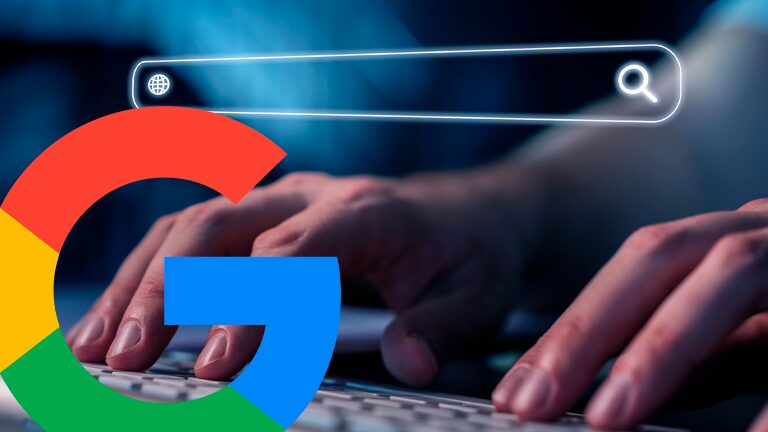O Perfil da Empresa, anteriormente chamado de Google Meu Negócio, permite ao negócios aparecerem para potenciais clientes nas SERPs ou no Google Maps.
Manter um perfil comercial ajuda você a aumentar a visibilidade da sua empresa no Google, além de ganhar credibilidade com avaliações de clientes e manter suas informações sempre atualizadas.

O que é o Perfil da Empresa no Google (antigo Google Meu Negócio)?
O Perfil da Empresa é um recurso gratuito do Google que permite criar uma conta comercial e fazer com que o seu negócio apareça nos resultados de pesquisa, no Maps e no Google Shopping.
O uso dessa ferramenta permite que você se conecte com clientes, publique atualizações, novidades e promoções, liste produtos, serviços e muito mais.
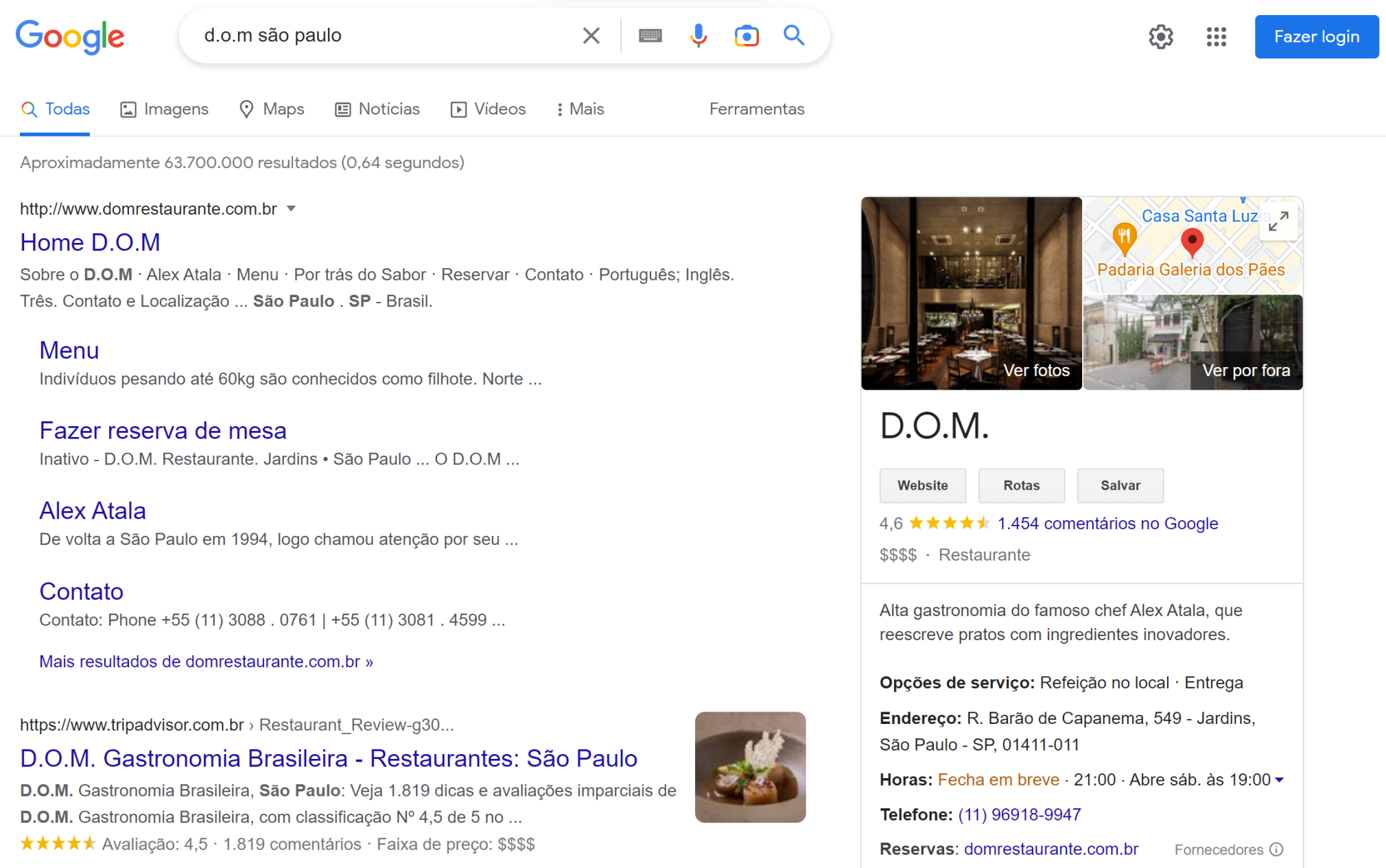
Mesmo que você não tenha uma loja, isto é, que não venda produtos, você pode ter uma conta. Por exemplo: se você for um encanador, que só atende a domicílio, você pode criar um perfil comercial no Google para que as pessoas possam encontrar seus serviços e entrar em contato.
Quais são os benefícios do Perfil da Empresa no Google?
Podemos destacar três benefícios de criar um perfil comercial no Google:
Aumentar a visibilidade do seu negócio
Ao pesquisar uma empresa no Google, geralmente aparecem nos resultados um mapa (a região em que você se encontra ou que definiu na busca) e uma lista de empresas. Isso é chamado de “pacote local”.
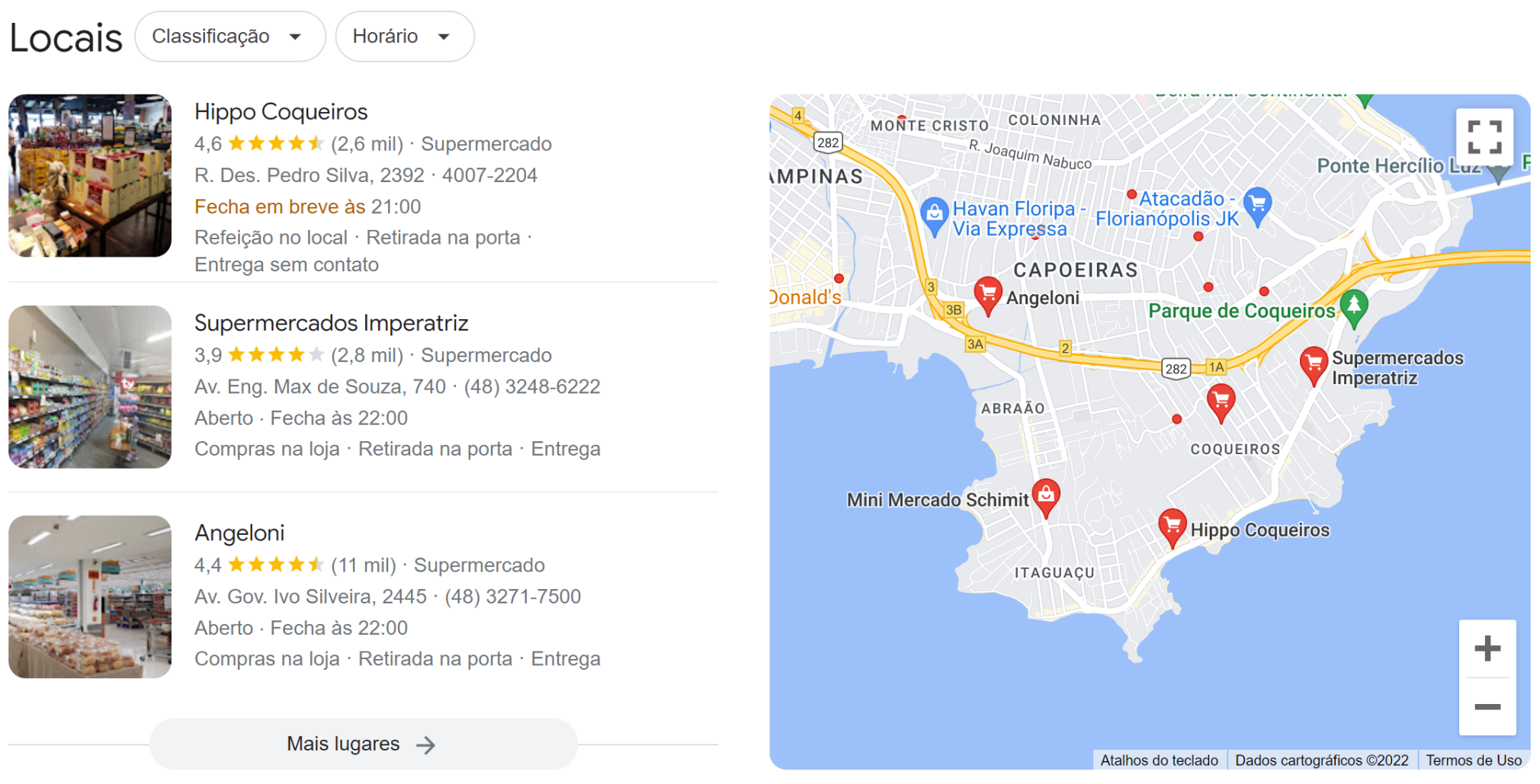
O pacote local aparece para pesquisas específicas, como “restaurantes perto mim” ou “restaurantes em Pinheiros”. Inclui não apenas os resultados na SERP, mas também no Google Maps.
Empresas que otimizam seus perfis comerciais no Google são muito mais propensas a aparecer nesses resultados localizados e, consequentemente, a aparecer para mais pessoas.
As pesquisas em dispositivos móveis que incluem frases como “onde comprar” e “perto de mim” aumentaram mais de 200% nos últimos anos.
Essas são consideradas “pesquisas de descoberta”. Em vez de procurar uma marca específica, os usuários fazer uma busca mais ampla.
Portanto, se uma pessoa estiver fisicamente perto de sua empresa e pesquisar um termo geral como “restaurante”, é mais provável que seu negócio apareça como um resultado geolocalizado.
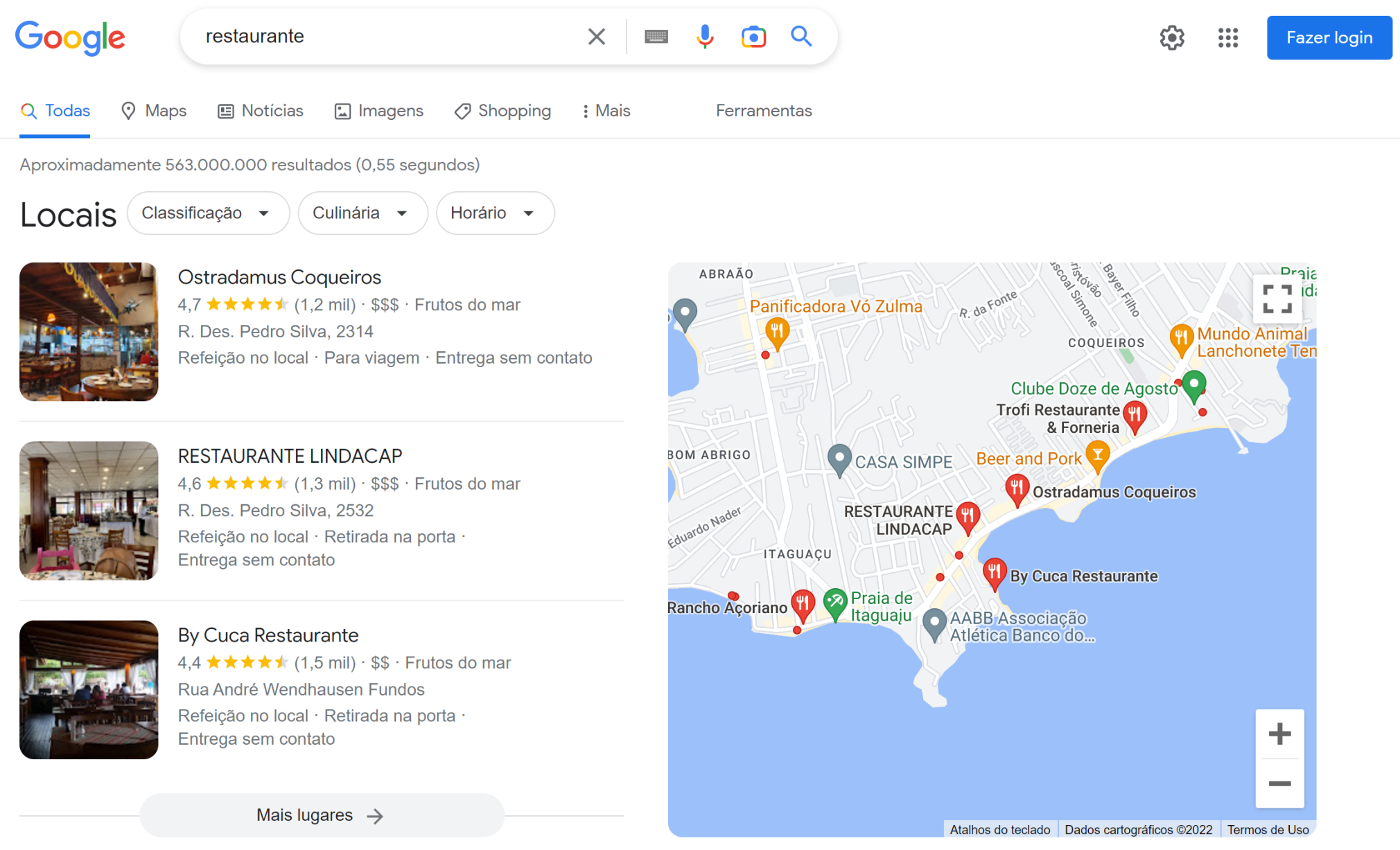
Ganhar credibilidade com as avaliações dos seus clientes
Ao todo, 98% dos usuários leem avaliações online de empresas locais.
As estrelinhas ao lado do nome da empresa no Google Maps (que varia de 1 a 5) indicam a média das nots dadas por quem frequentou seu negócio ou utilizou seus serviços.
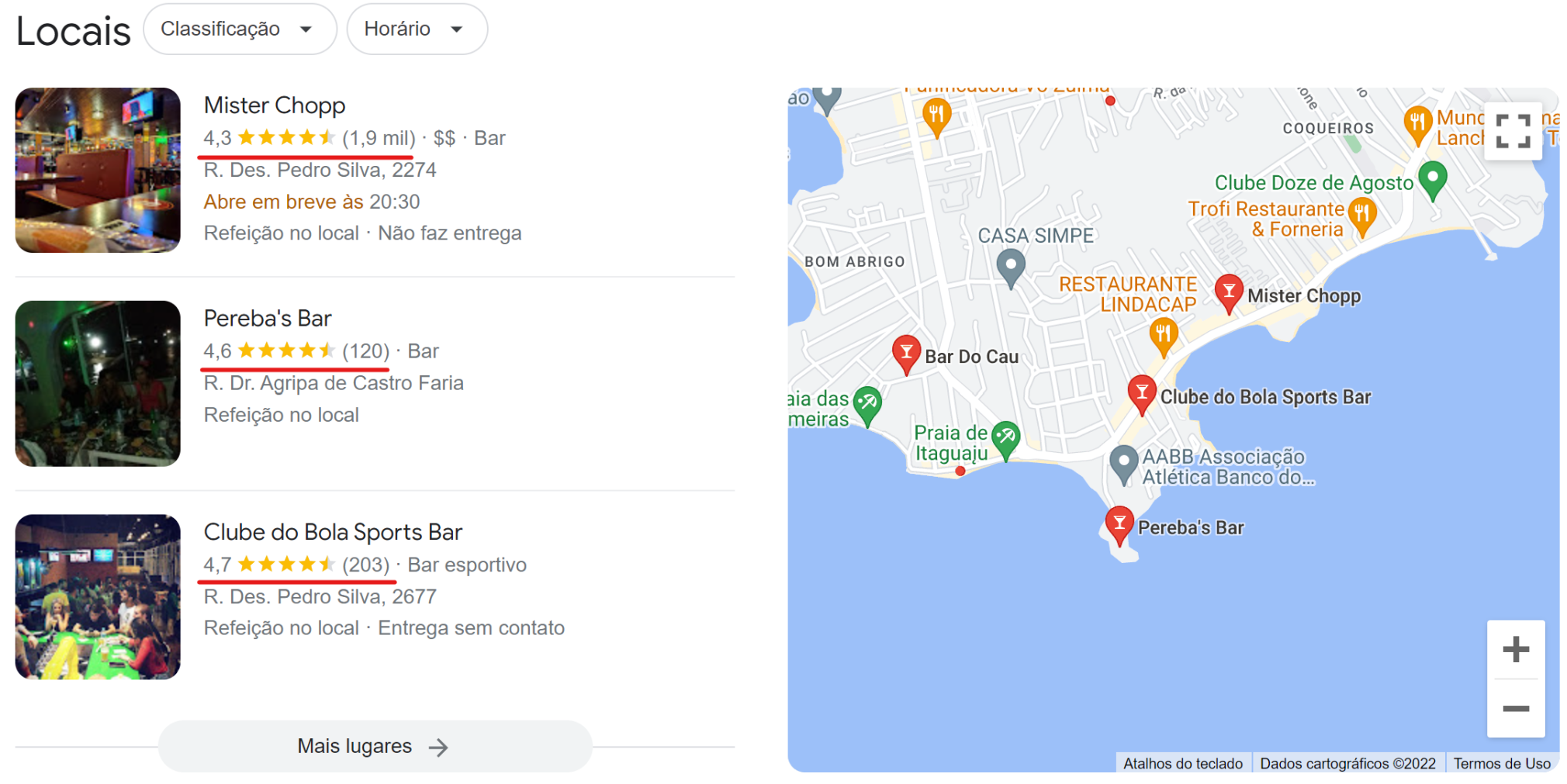
As avaliações fornecem um feedback valioso para outros consumidores. Além disso, você pode responder aos comentários, ajudando a construir uma relação de confiança com seus clientes.
Importante notar que os consumidores não esperam 100% de avaliações cinco estrelas. De acordo com o Google, a combinação de avaliações positivas e algumas poucas negativas soa mais confiável.
Compartilhar informações comerciais com o público
No Perfil da Empresa no Google, você pode exibir seu horário de funcionamento, endereço, informações de contato, serviços prestados e muito mais.
Além disso, você pode atualizar seus clientes sobre promoções, avisos etc. Por exemplo: você incluir um aviso sobre um horário diferenciado para um feriado ou marcar sua empresa como temporariamente fechada no caso de reformas.
Como configurar o perfil da empresa no Google
Vamos começar do zero:
1. Acesse o Google Maps e adicione sua empresa
Para começar, navegue até Google Maps e abra o menu no canto superior esquerdo da página.
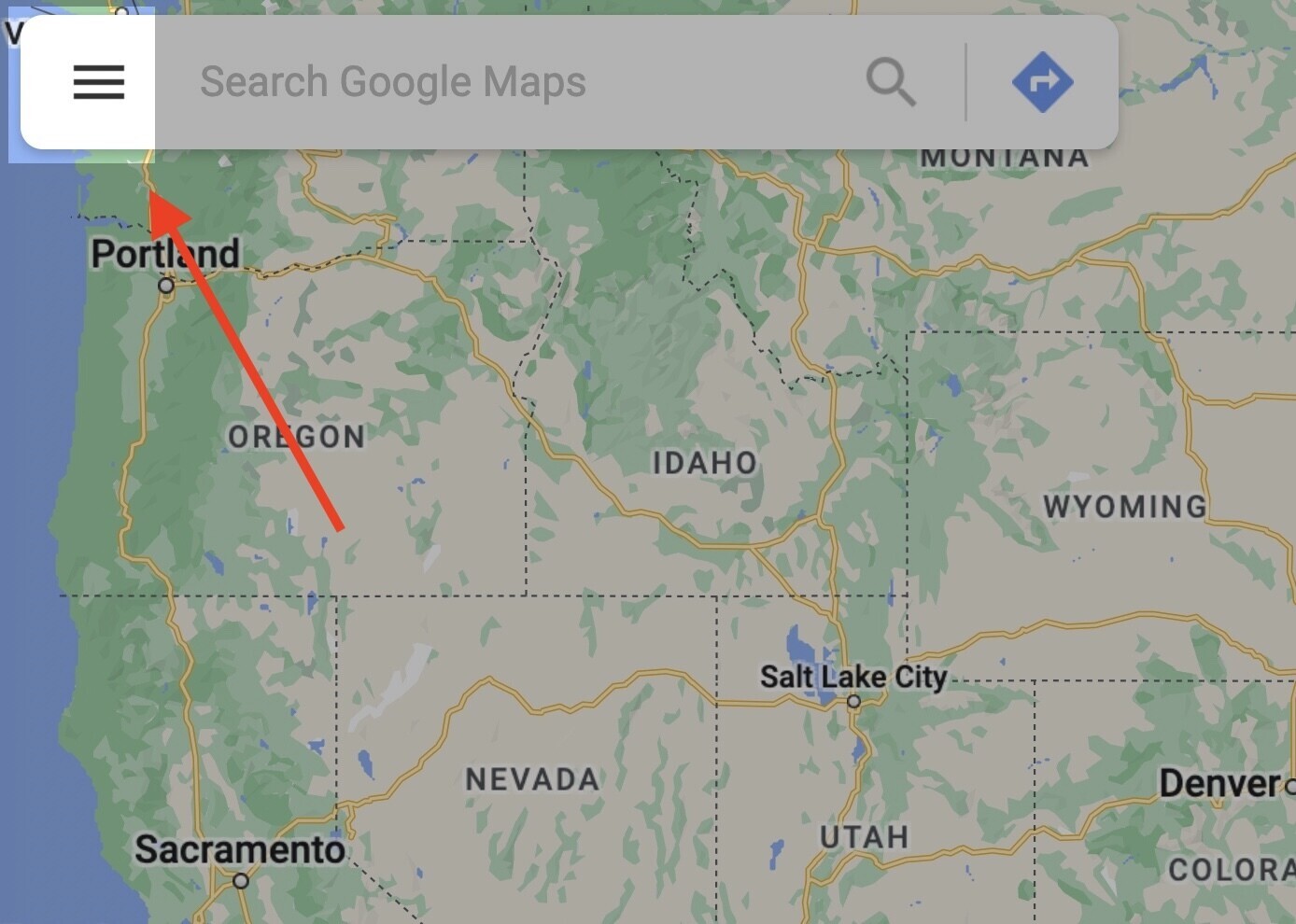
Procure a opção “Adicione sua empresa”.
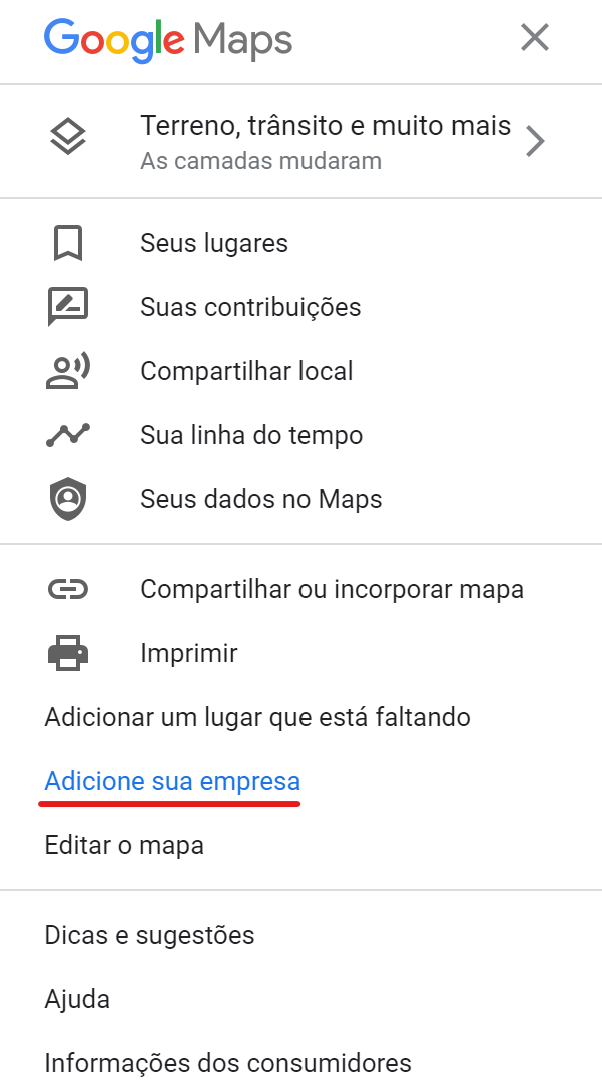
2. Crie sua conta comercial
Se você já possui uma conta comercial, basta fazer login em sua conta. Senão, é preciso criar uma nova.
Clique no botão “Criar conta” e escolha “Para trabalho ou empresa” no menu.
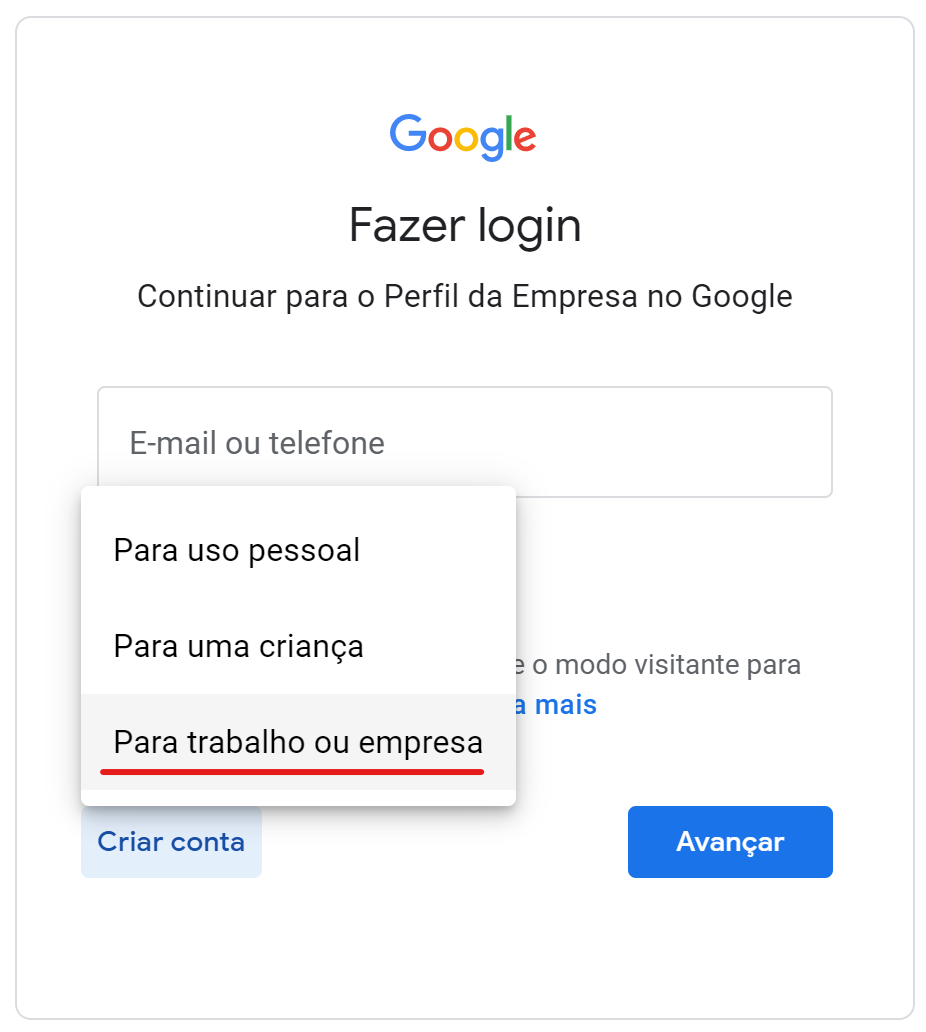
Em seguida, preencha suas informações e clique no botão “Próxima”.
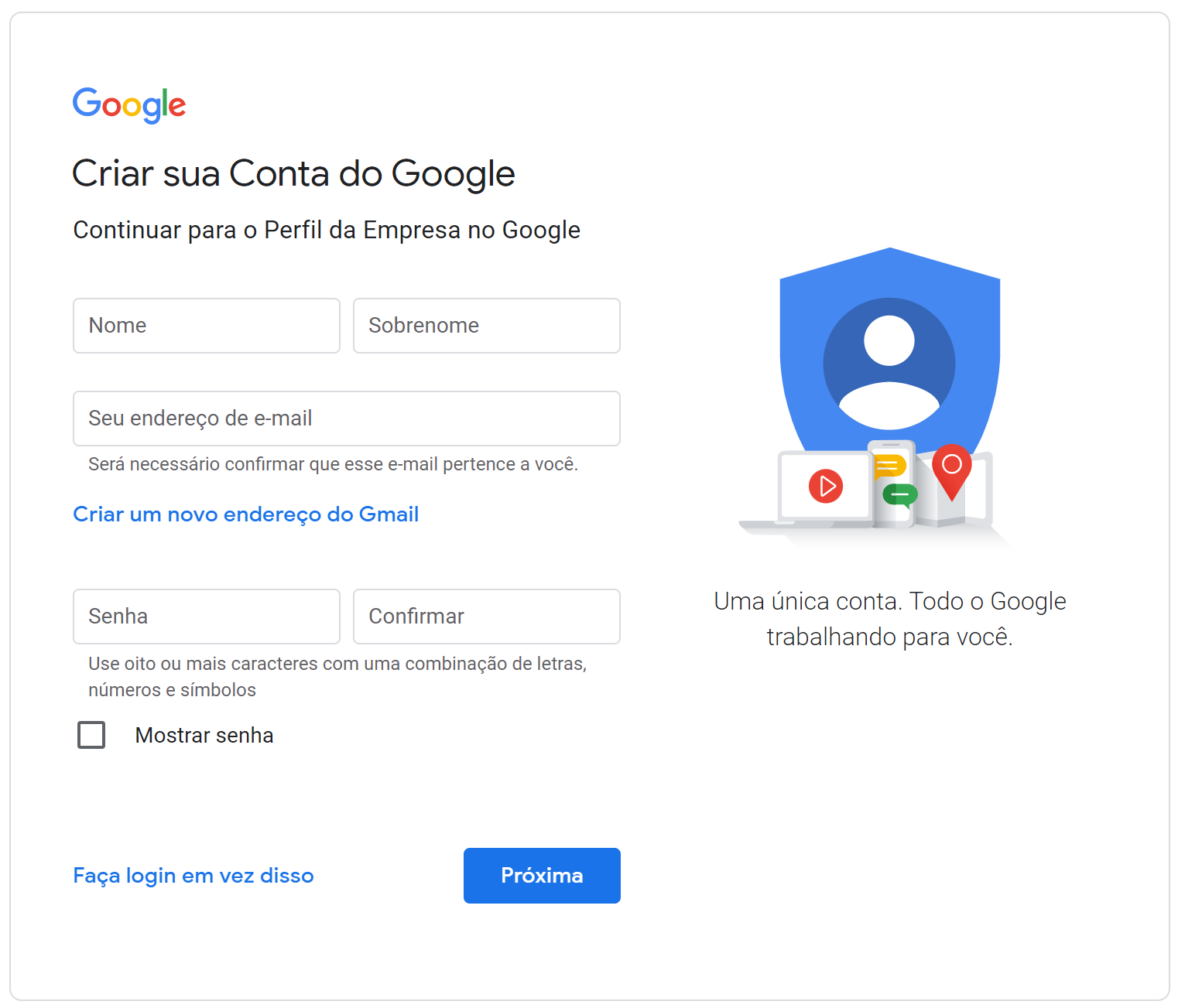
Depois disso, você precisará verificar sua identidade com um número de telefone.
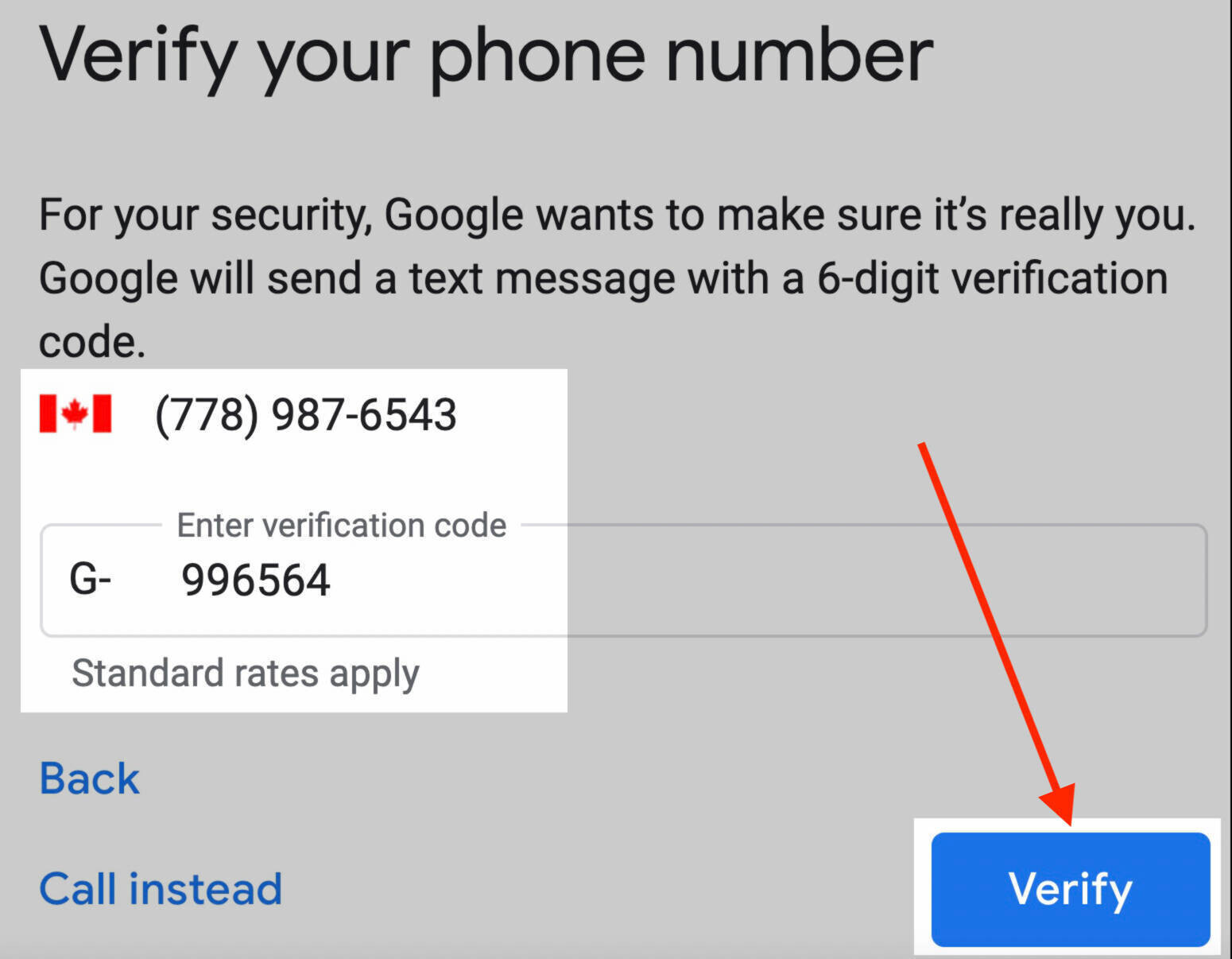
O Google solicitará mais alguns detalhes e enviará você para a página de termos e condições.
Clique no botão “Concordo” para começar a configurar o perfil da sua empresa.
3. Preencha o nome da empresa e categoria
Agora é hora de configurar seu perfil comercial. O primeiro passo é escolher o nome e a categoria da sua empresa.
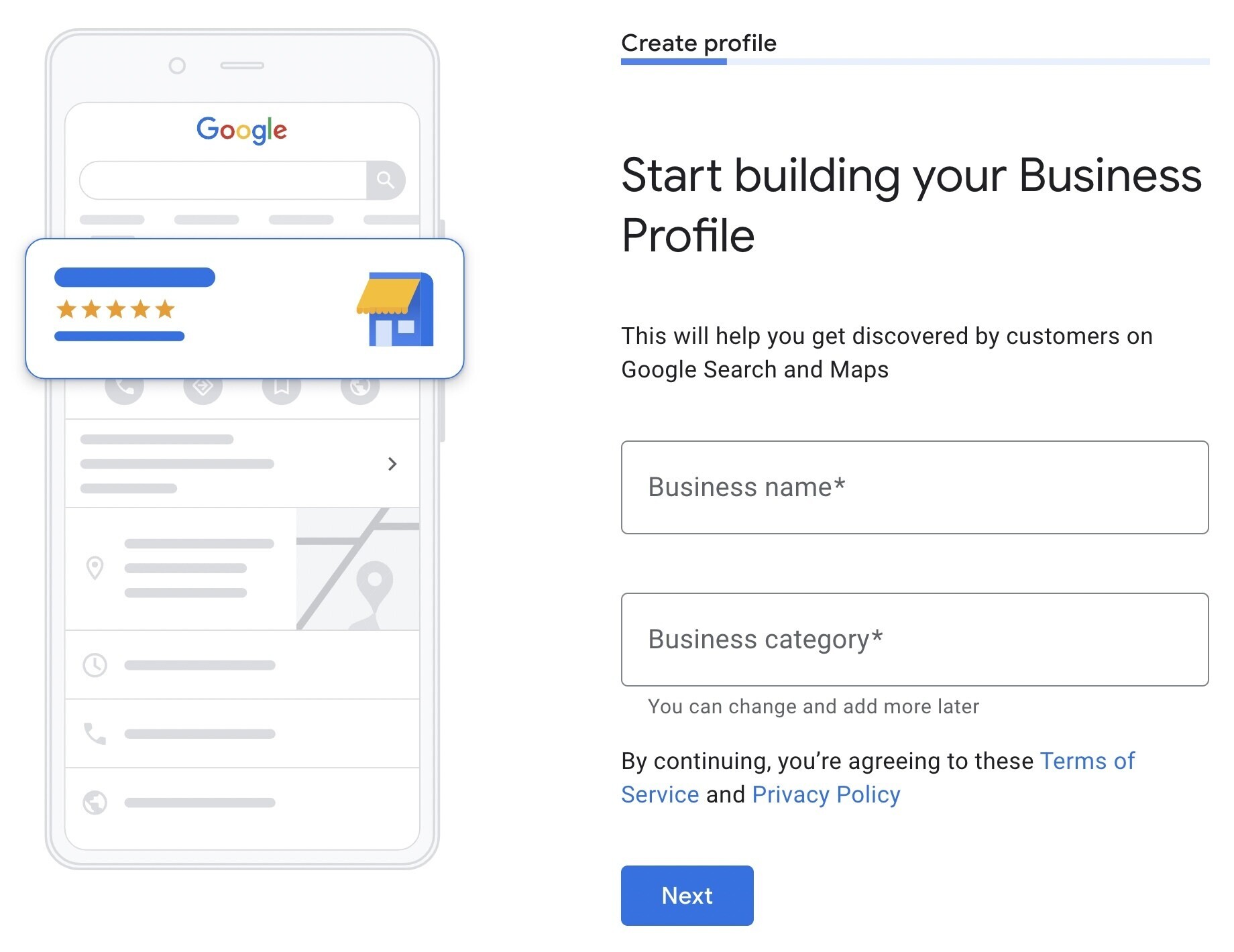
Primeiro, digite o nome do seu negócio. Conforme você digita, o Google mostra uma lista de empresas que já existem em seu banco de dados.
Se sua empresa estiver na lista, mais à frente veremos como você pode reivindicá-la.
Escreva o nome da sua empresa exatamente como você deseja que apareça. (Não se preocupe com o uso de palavras-chave agora. Caso contrário, o Google pode suspender sua conta).
Em seguida, digite a(s) categoria(s) do seu negócio ou escolha-as na lista:
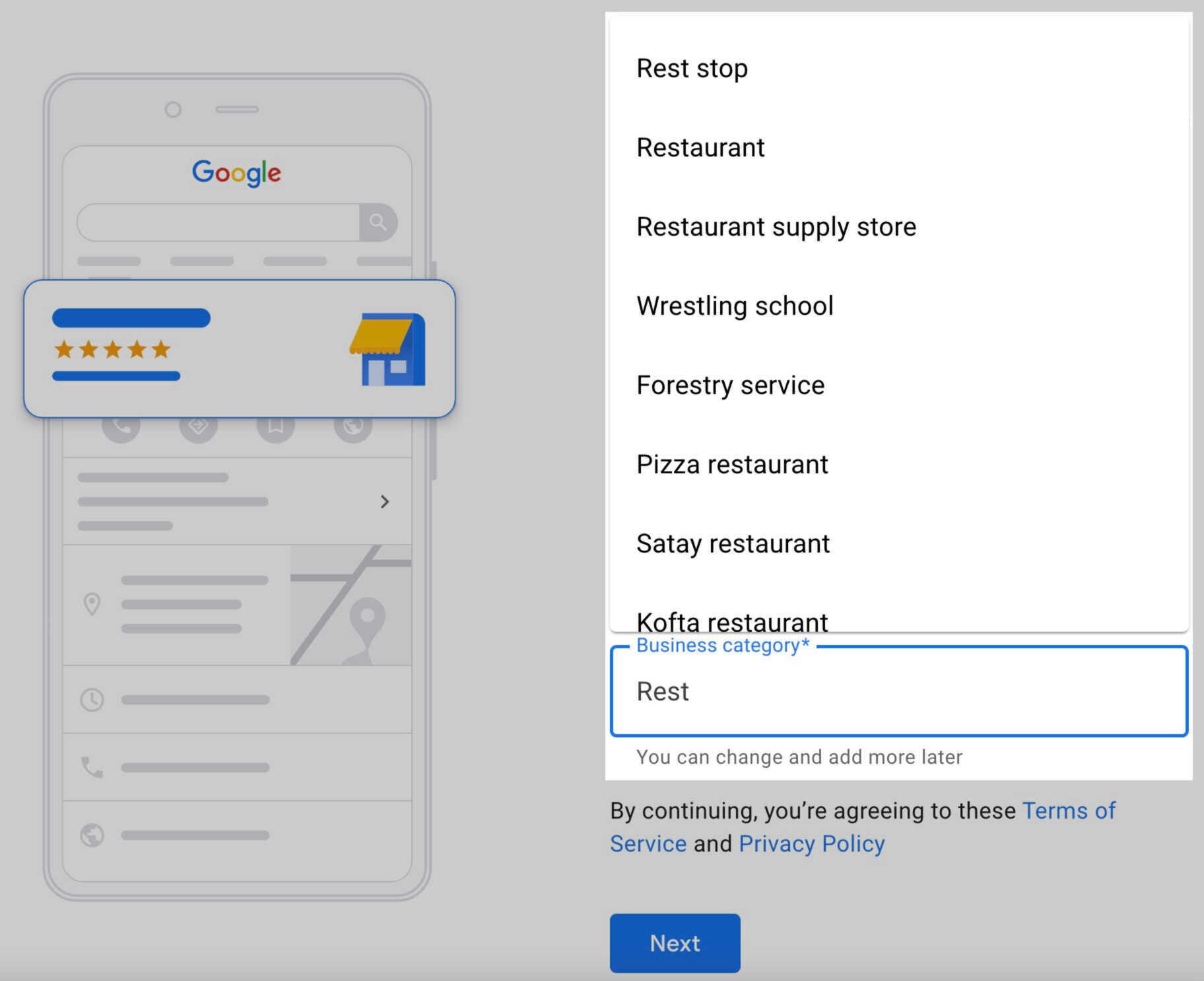
A categoria informa ao Google que tipo de empresa você tem, ajudando o algoritmo a direcioná-la para a pesquisa mais adequada.
Você pode alterar a categoria ou adicionar novas sempre que precisar.
4. Adicione sua localização
Em seguida, adicione um local, se você tiver uma sede física. Embora essa seja uma etapa opcional, para algumas categorias de negócios, como “Restaurante”, é exigido que você adicione um endereço.
Se você não tiver um loca físico (prestador de serviços), escolha “não” para pular esta etapa.
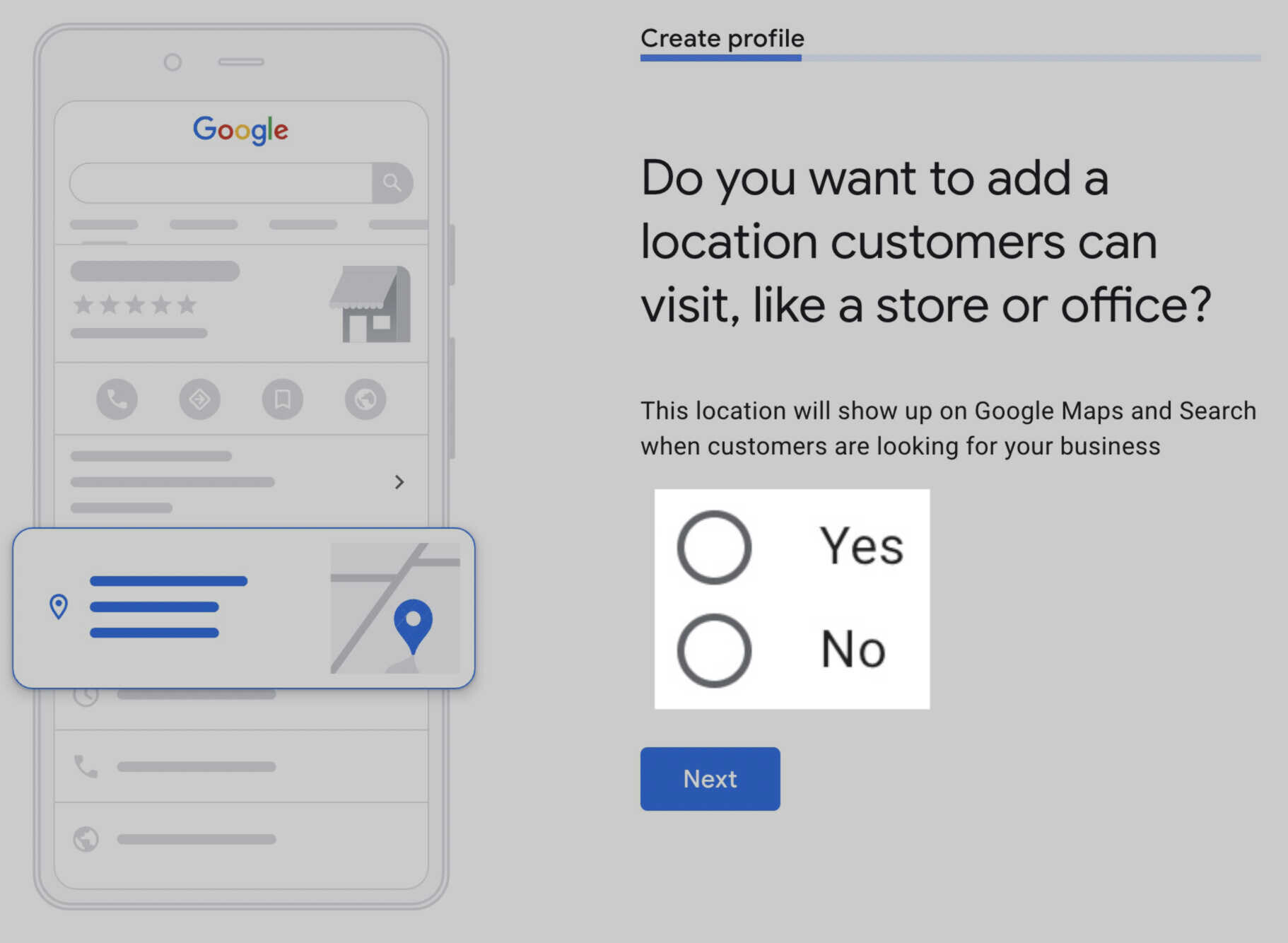
Se você escolher “sim”, o Google solicitará o endereço do seu local. Os usuários verão essas informações no Google Maps, portanto, certifique-se de inserir os dados mais preciso e completos possíveis..
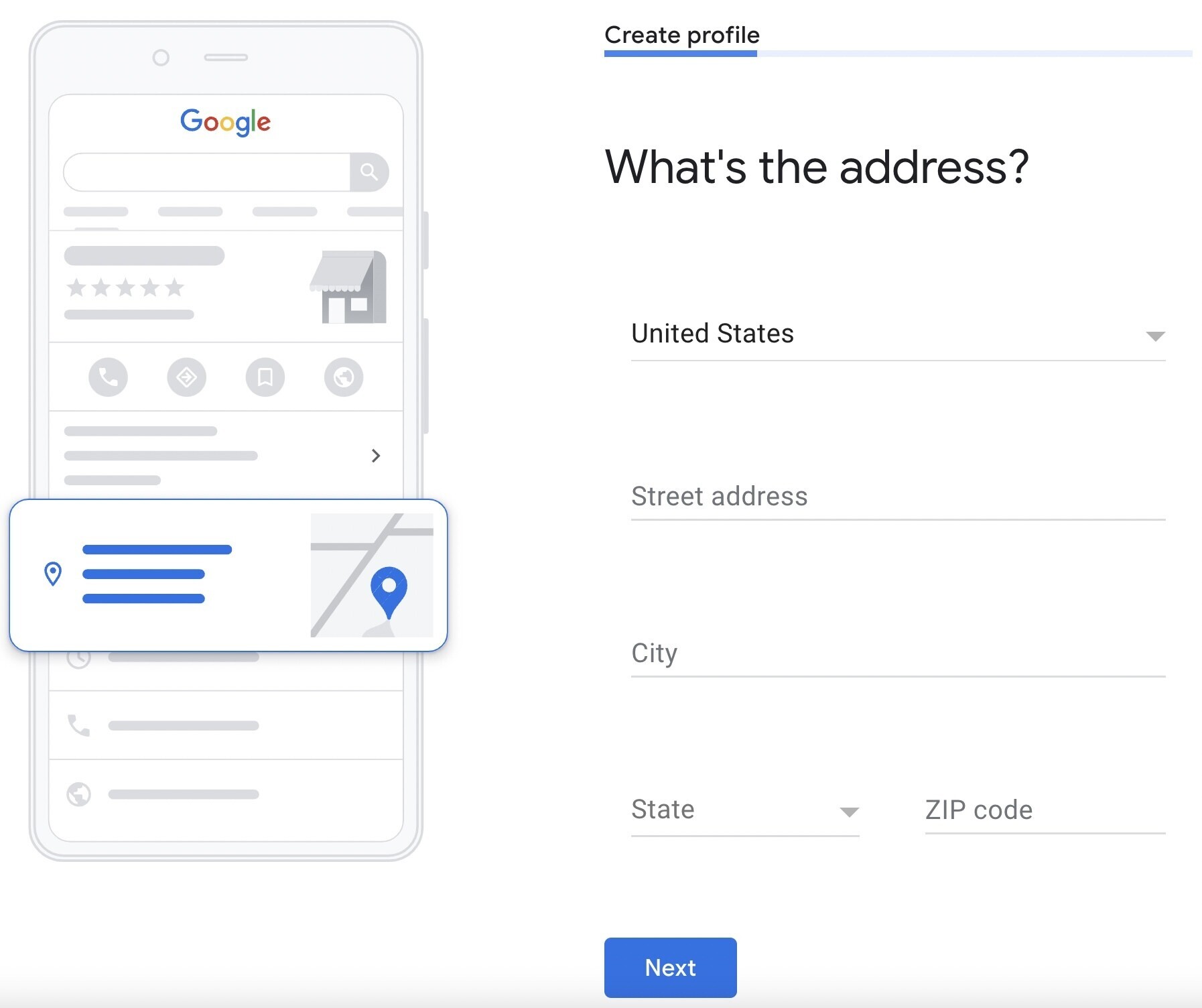
O Google também usa seu endereço para fornecer uma lista de possíveis resultados duplicados. Se isso acontecer, novamente é preciso reivindicar seu negócio.
Caso não haja problemas, selecione “Nenhum”.
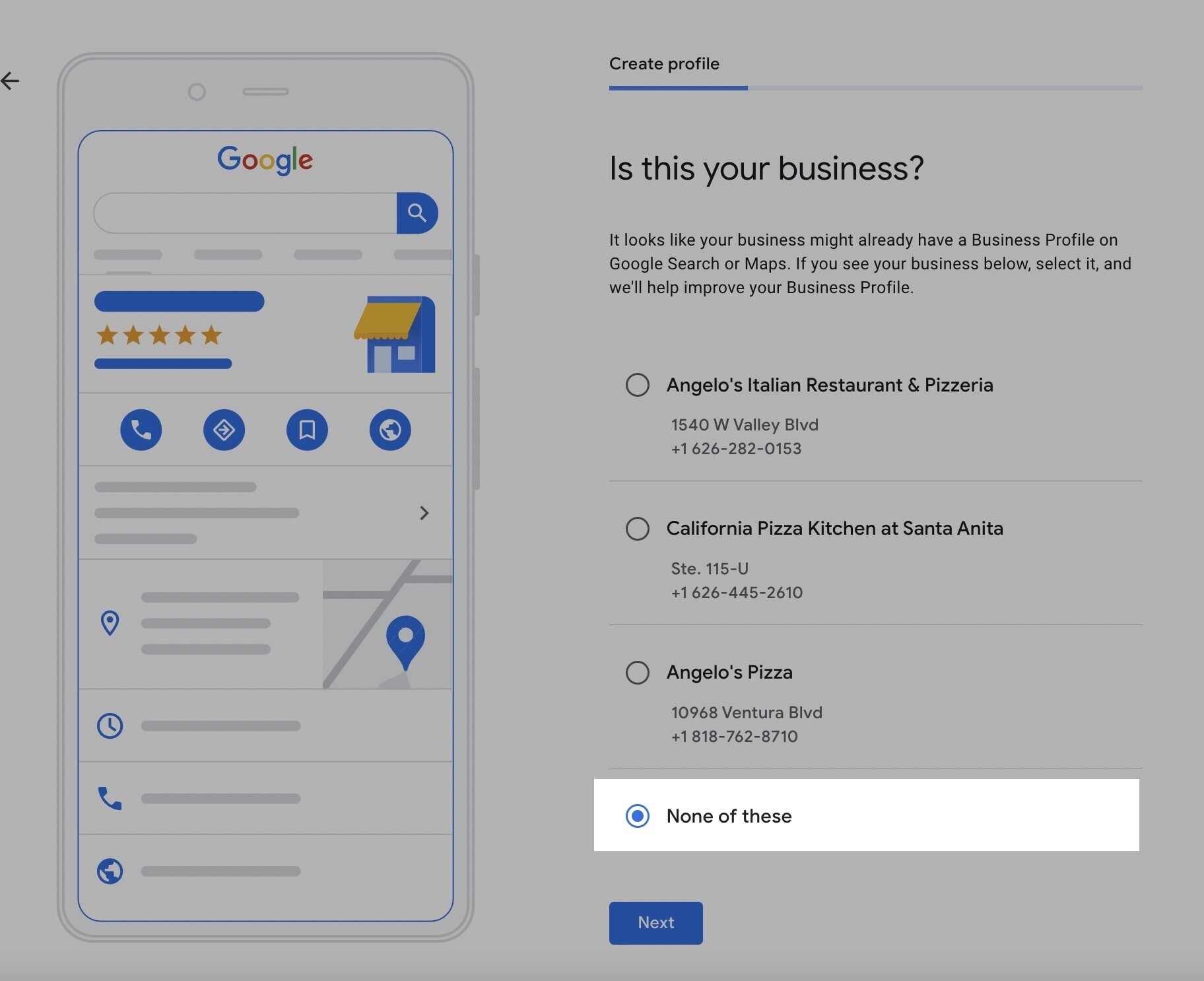
5. Escolha sua área de serviço
Se você adicionou um endereço comercial, esta etapa é opcional. O Google perguntará se você fornece entregas ou visitas a domicílio.
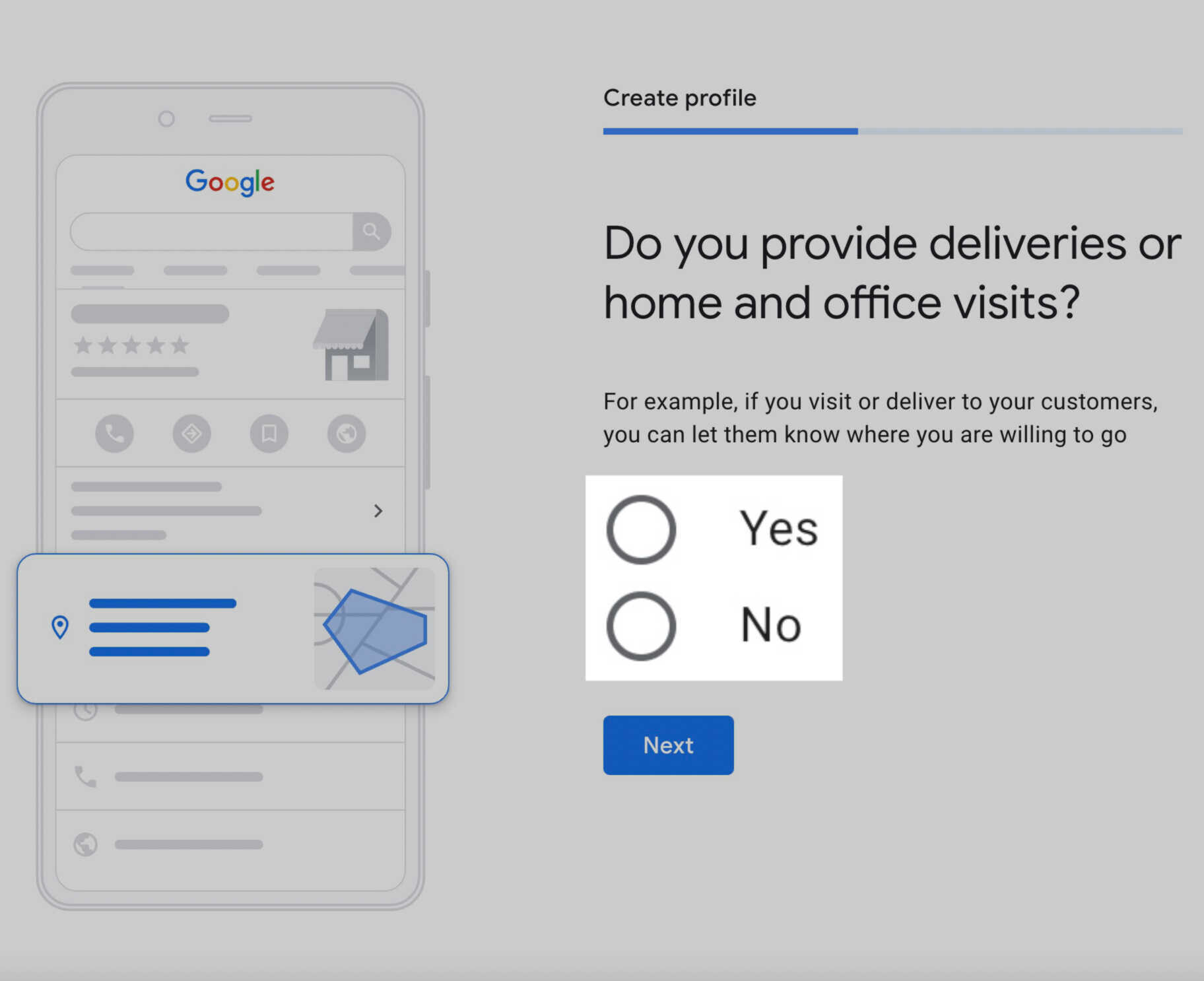
Escolha “Sim” para informar aos usuários em quais áreas você atende.
Escolha “Não” para pular para a próxima etapa.
Se você não adicionou um endereço comercial, não poderá pular esta etapa. Basta escolher uma área nas sugestões do Google ou digitar a área que você atende.
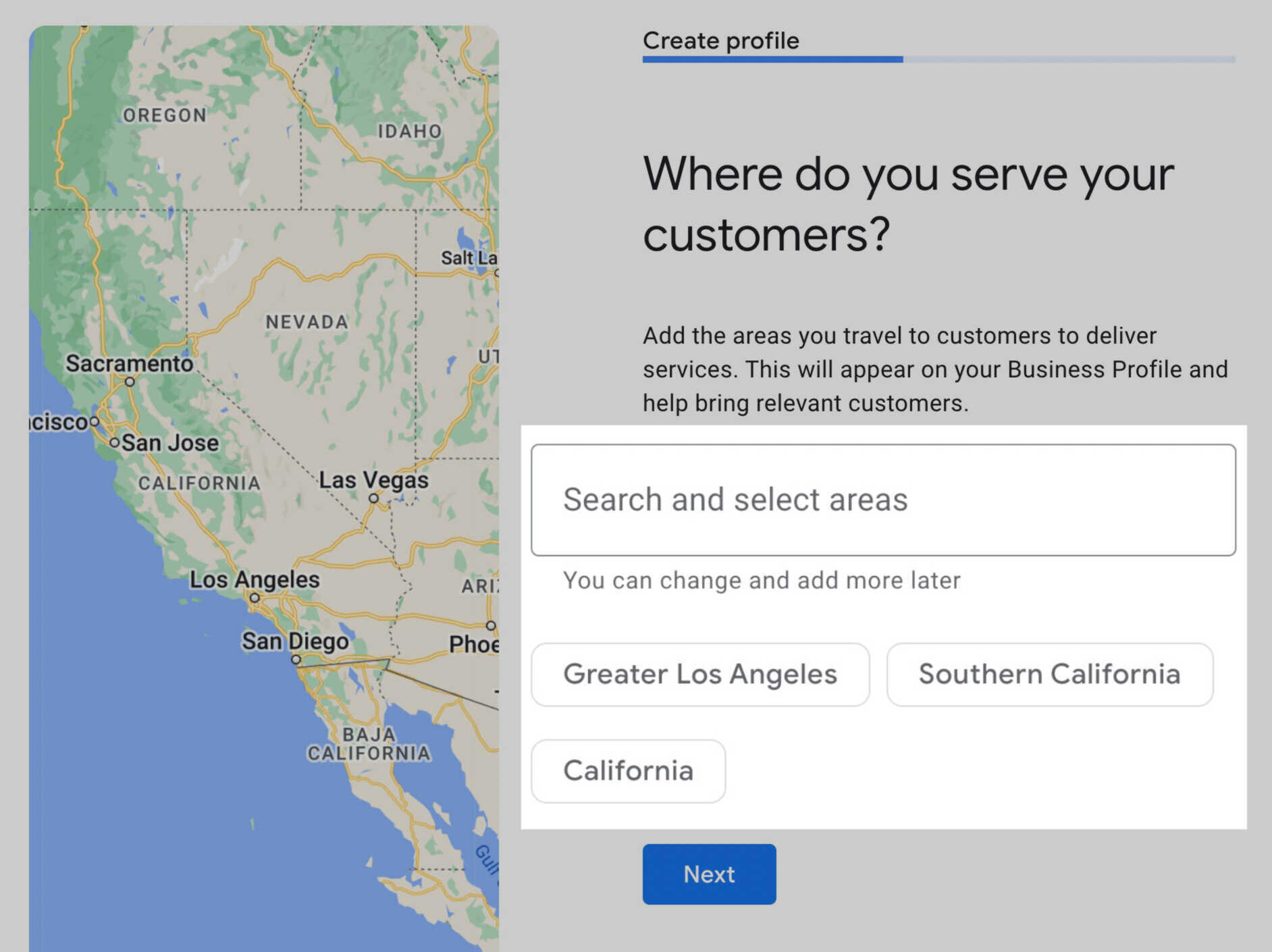
6. Adicione suas informações de contato
Em seguida, adicione seu número de telefone e a URL do seu site, se você tiver um.
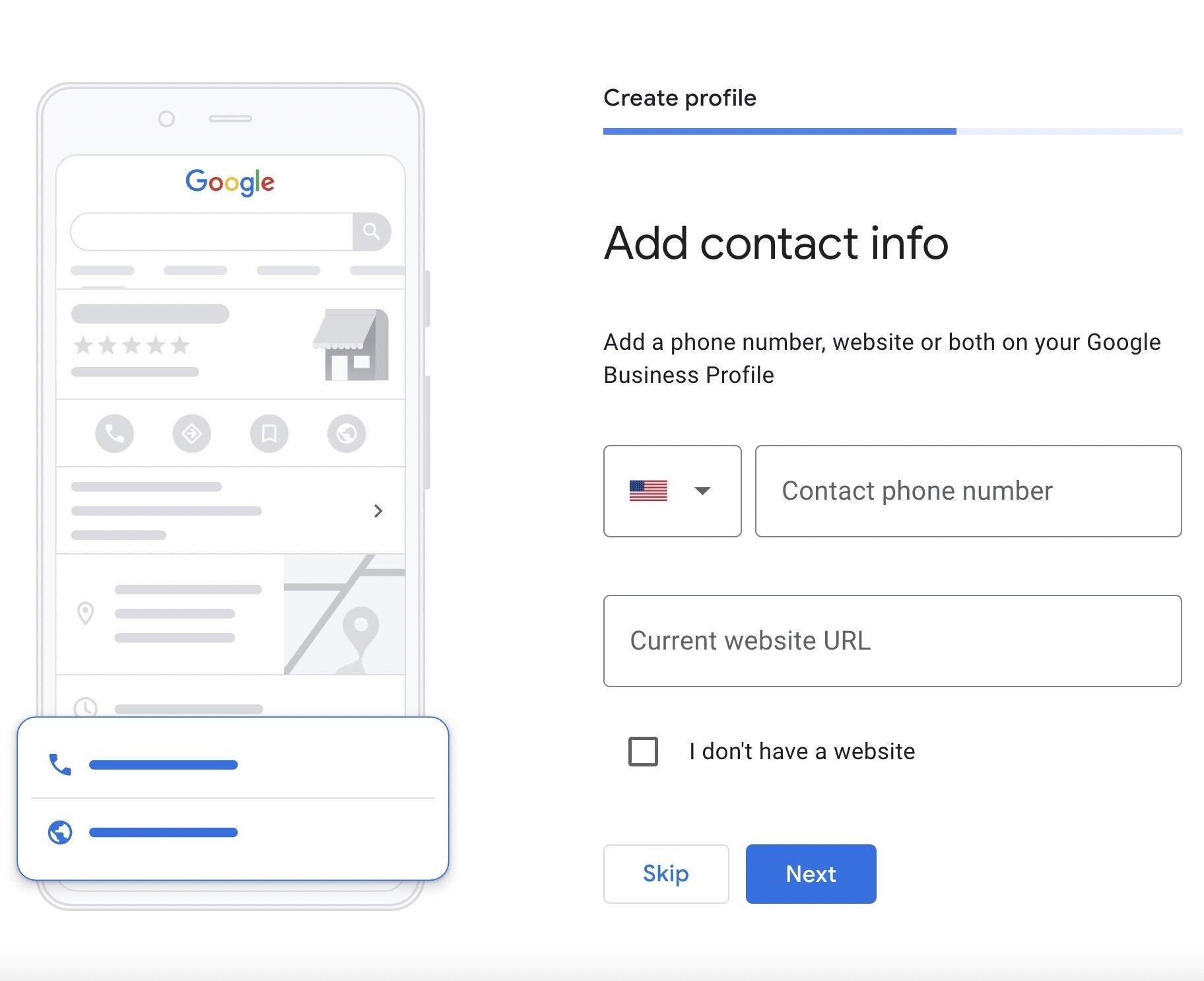
São essas informações que as pessoas verão e usarão para entrar em contato com você, portanto, verifique se estão corretas.
7. Ative as atualizações e recomendações
O Google perguntará se você deseja ativar as atualizações e recomendações para seu Perfil da Empresa. Recomendamos selecionar “sim” para que você possa receber dicas diretamente do Google.
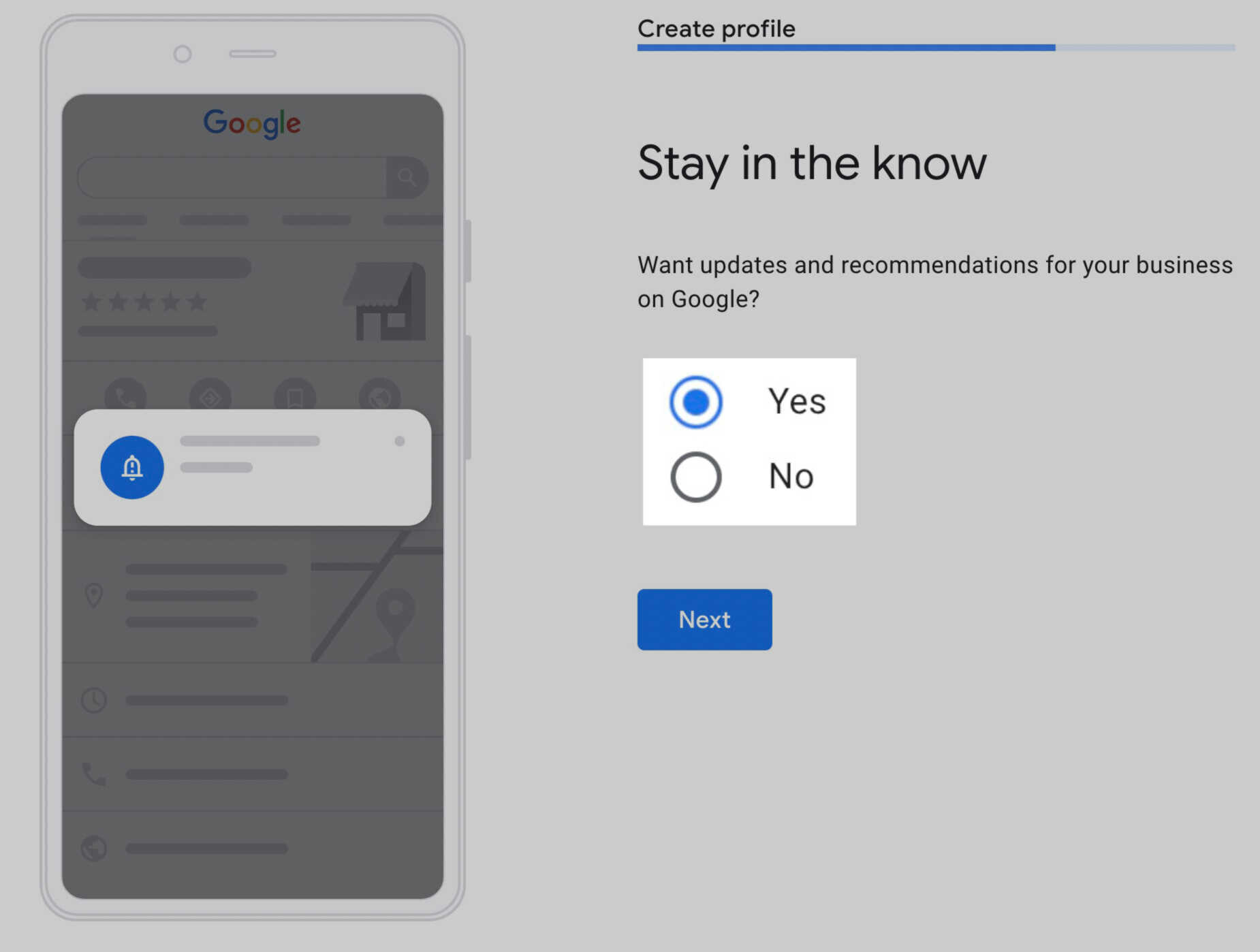
8. Verifique seu perfil
O perfil da sua empresa não aparecerá nos resultados até que você faça a verificação. Portanto, embora você tenha a opção de ignorar essa etapa durante a configuração inicial, precisará verificá-lo em algum momento.
Há cinco maneiras de fazer isso:
- Por telefone. você receberá uma chamada ou mensagem de texto automática do Google com seu código de verificação.
- Por e-mail. você receberá um e-mail contendo seu código de verificação.
- Por correio. você receberá uma carta no endereço cadastrado contendo seu código de verificação.
- Por gravação de vídeo. você precisará gravar um vídeo comprovando a localização da sua empresa e que você é de fato o proprietário ou gerente autorizado.
- Por chamada de vídeo ao vivo. será preciso fazer as mesmas comprovações, mas em uma chamada ao vivo com um representante do Google.
As opções de verificação mudam dependendo se você adicionou ou não um local. Se você tiver um local físico, precisará verificar sua empresa por correio.
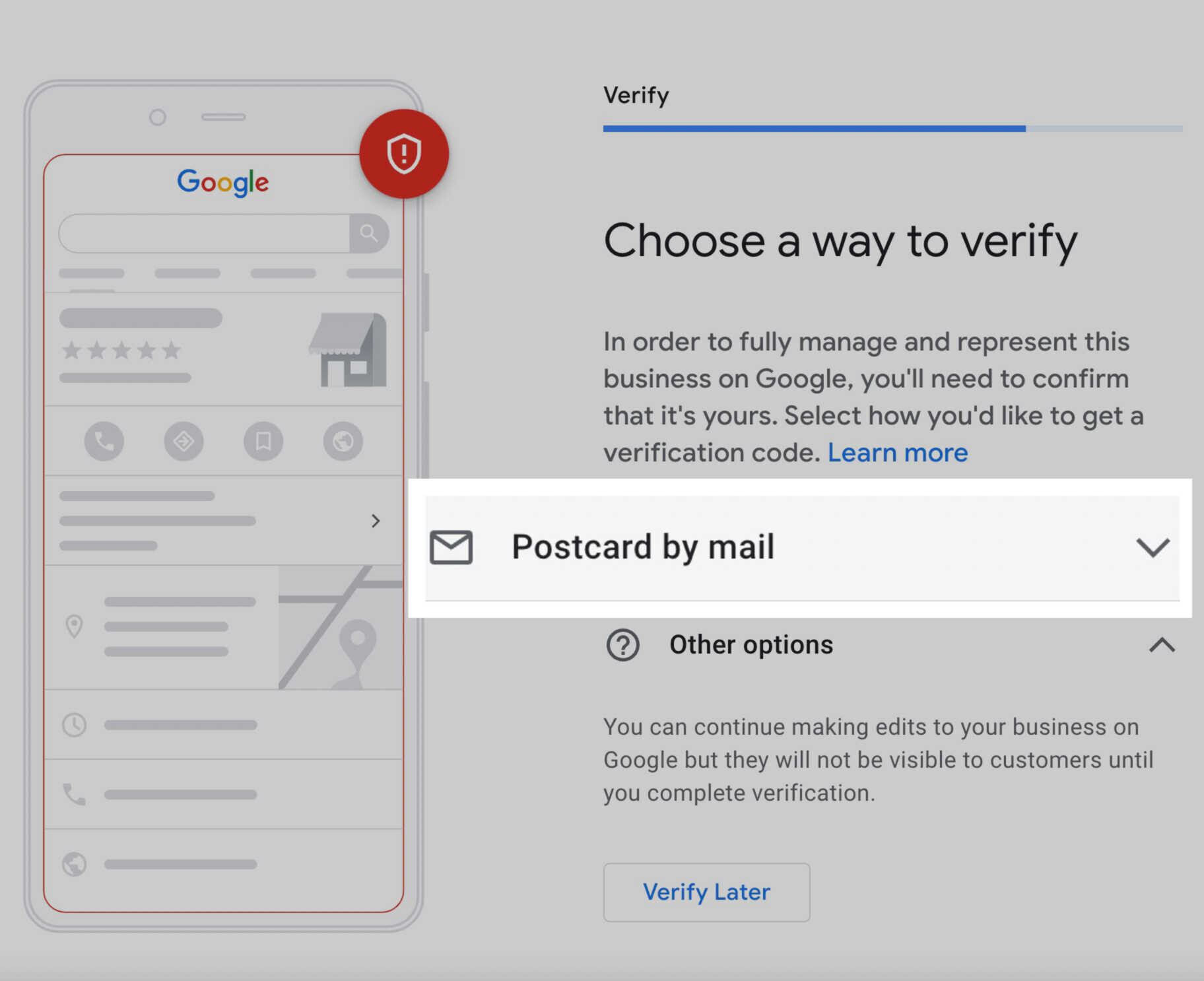
A correspondência contém um código de cinco dígitos, que você precisará inserir quando fizer login em sua conta.
Se sua empresa não tiver um local físico, você precisará inserir seu endereço pessoal para fins de verificação.
Depois disso, você pode escolher entre receber uma ligação, mensagem de texto ou uma das “Outras opções”.
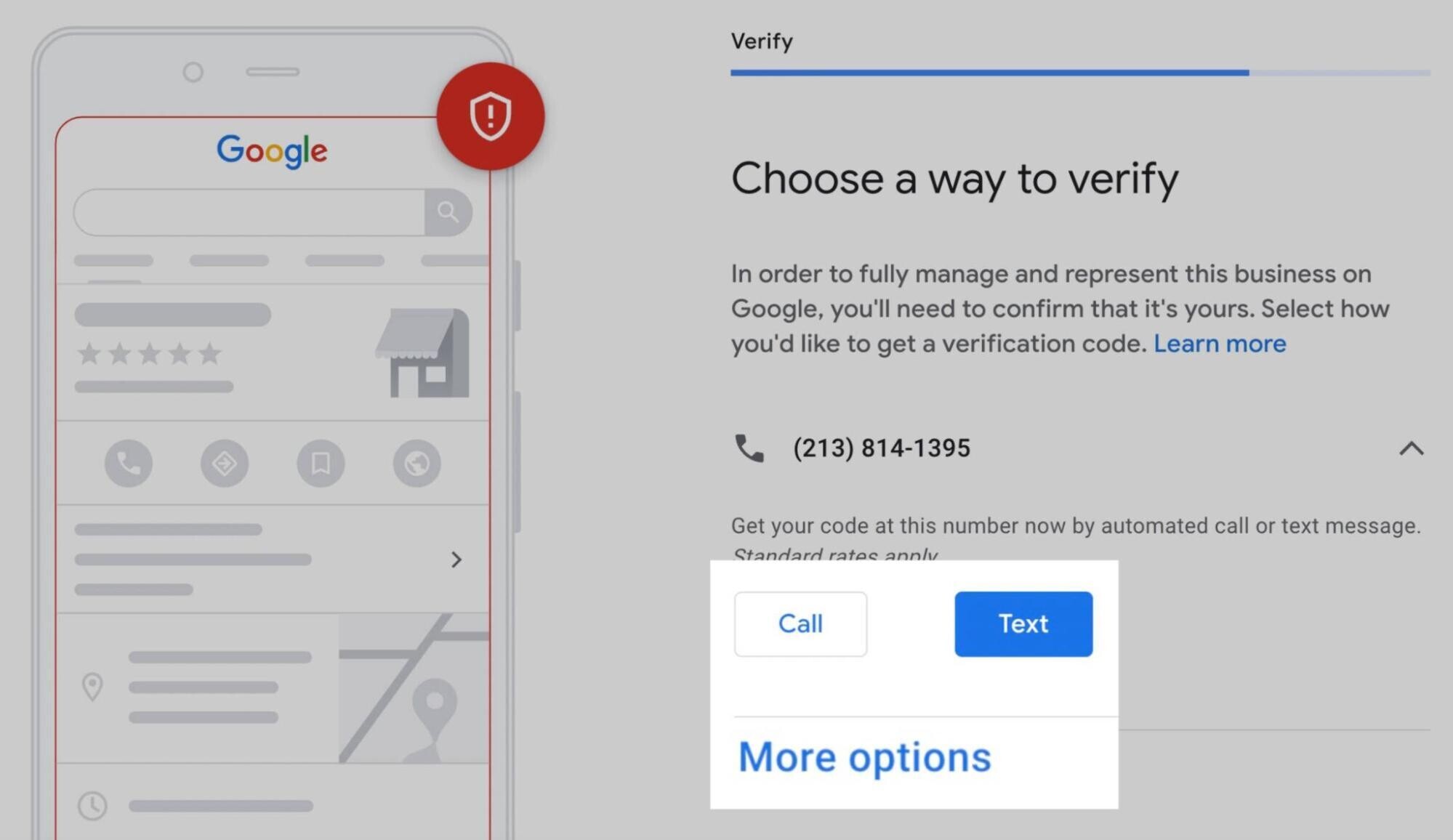
Se as opções de verificação disponíveis para sua empresa não funcionarem, você pode entrar em contato com a equipe do Perfil da Empresa do Google por meio da central de ajuda.
Extra: adicione mais informações e ative os serviços do Google
Após a etapa de verificação, o Google solicitará que você adicione mais informações sobre sua empresa e ative os serviços relevantes, com base na categoria escolhida.
Você pode adicionar serviços específicos que oferece, definir seu horário, ativar mensagens e muito mais.
Recomendamos preencher o máximo de campos que puder. Afinal, informações como horário de funcionamento e fotos do local ajudarão seus clientes em potencial a escolher seu negócio.
Algumas etapas opcionais:
Serviços específicos que você oferece
A seleção de determinadas categorias de negócios permitirá que você especifique quais tipos de serviços você oferece.
As agências de marketing, por exemplo, podem adicionar “Telemarketing” como um serviço ou criar um serviço personalizado como “SEO”.
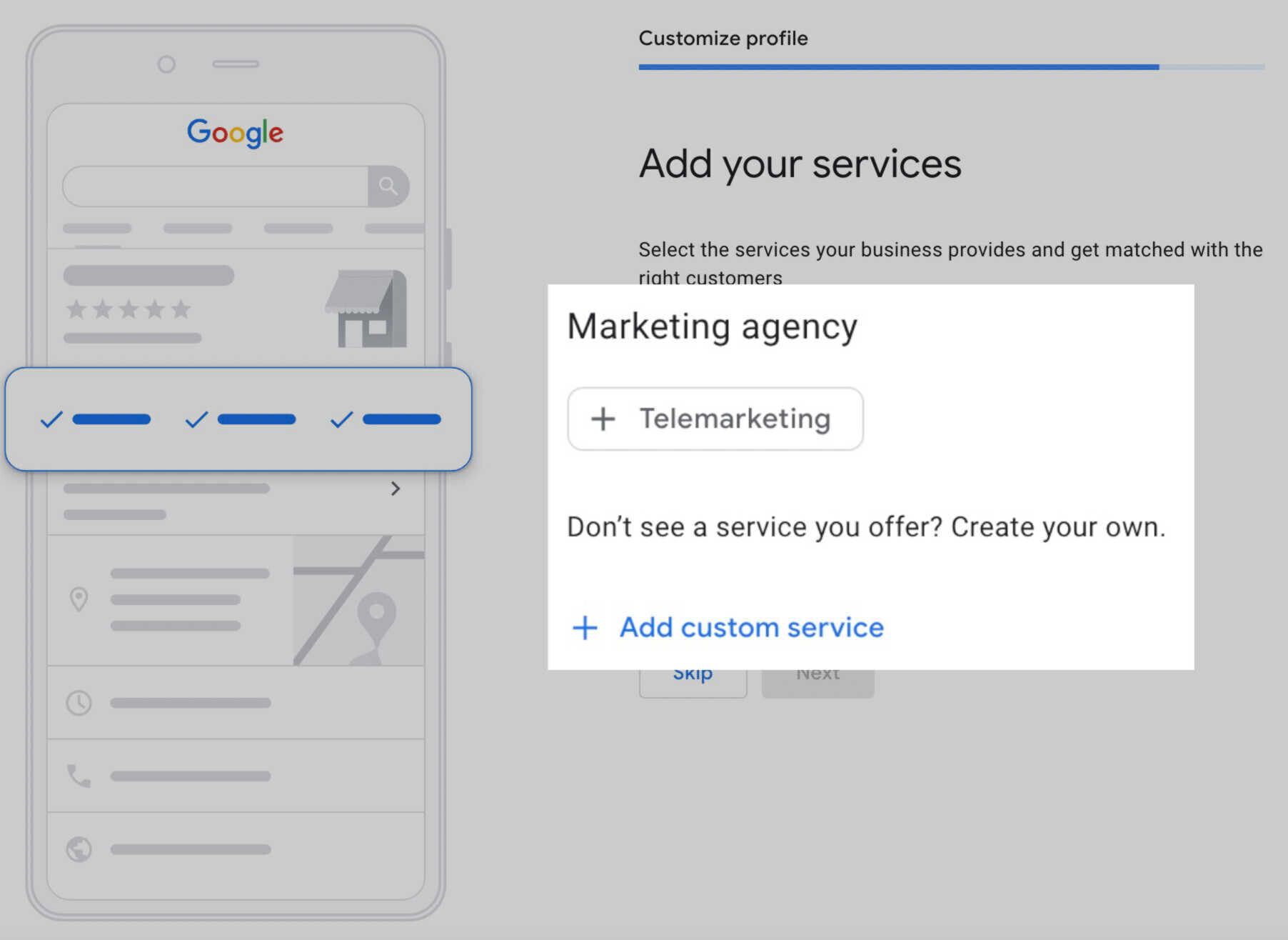
Dias e horários de funcionamento
Em seguida, você precisará adicionar os dias e horários de funcionamento da sua empresa.
Selecione todos os dias da semana em que sua loja está aberta. Em seguida, defina os horários de abertura e fechamento para cada dia.
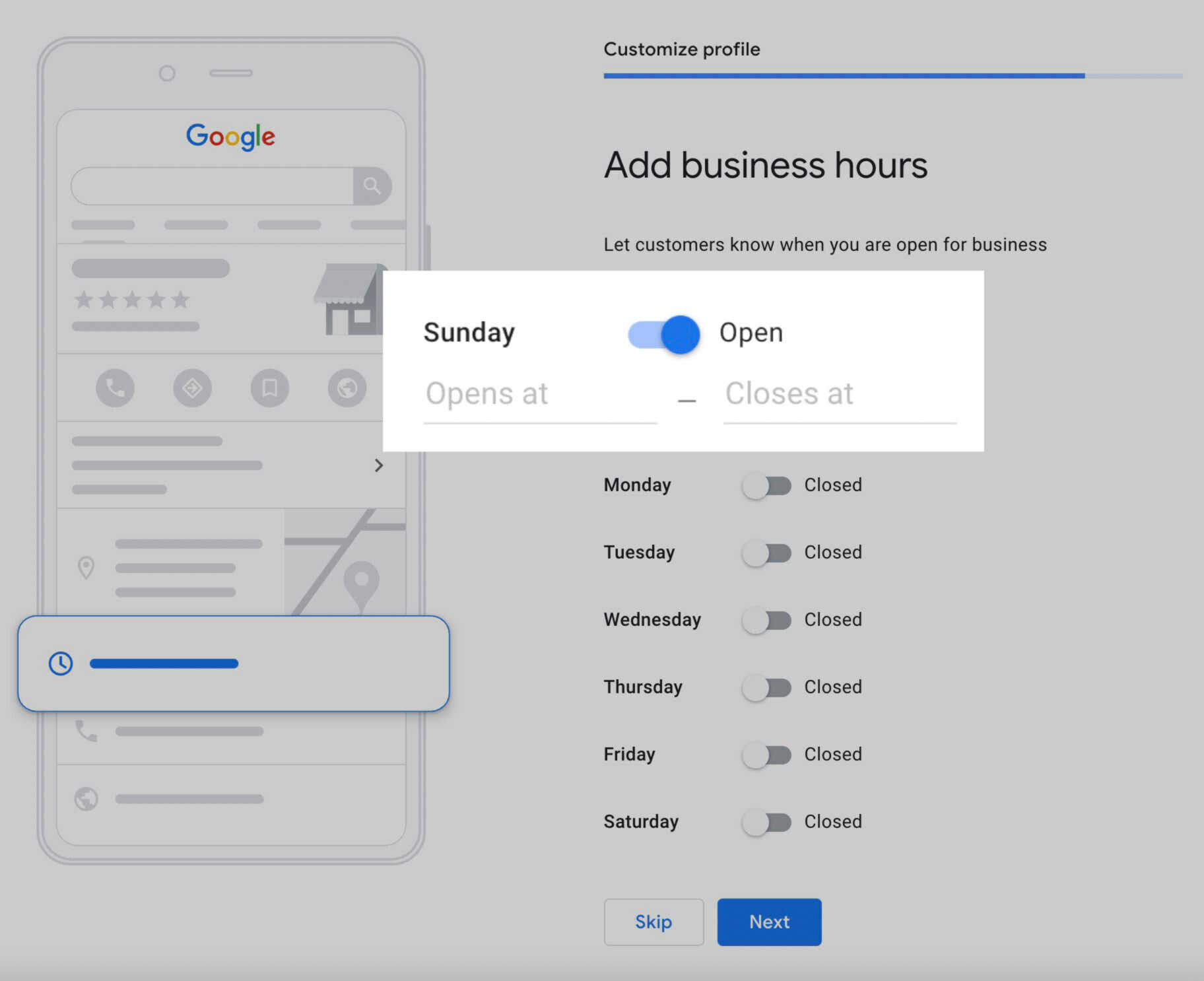
Mensagens
O Google tem um recurso que permite que os usuários enviem mensagens para você diretamente no Perfil da Empresa. Recomendamos ativá-lo apenas se você conseguir monitorar regularmente sua conta. Casso contrário, gerará frustração.
Para fazer isso, selecione a opção “Aceitar mensagens”.
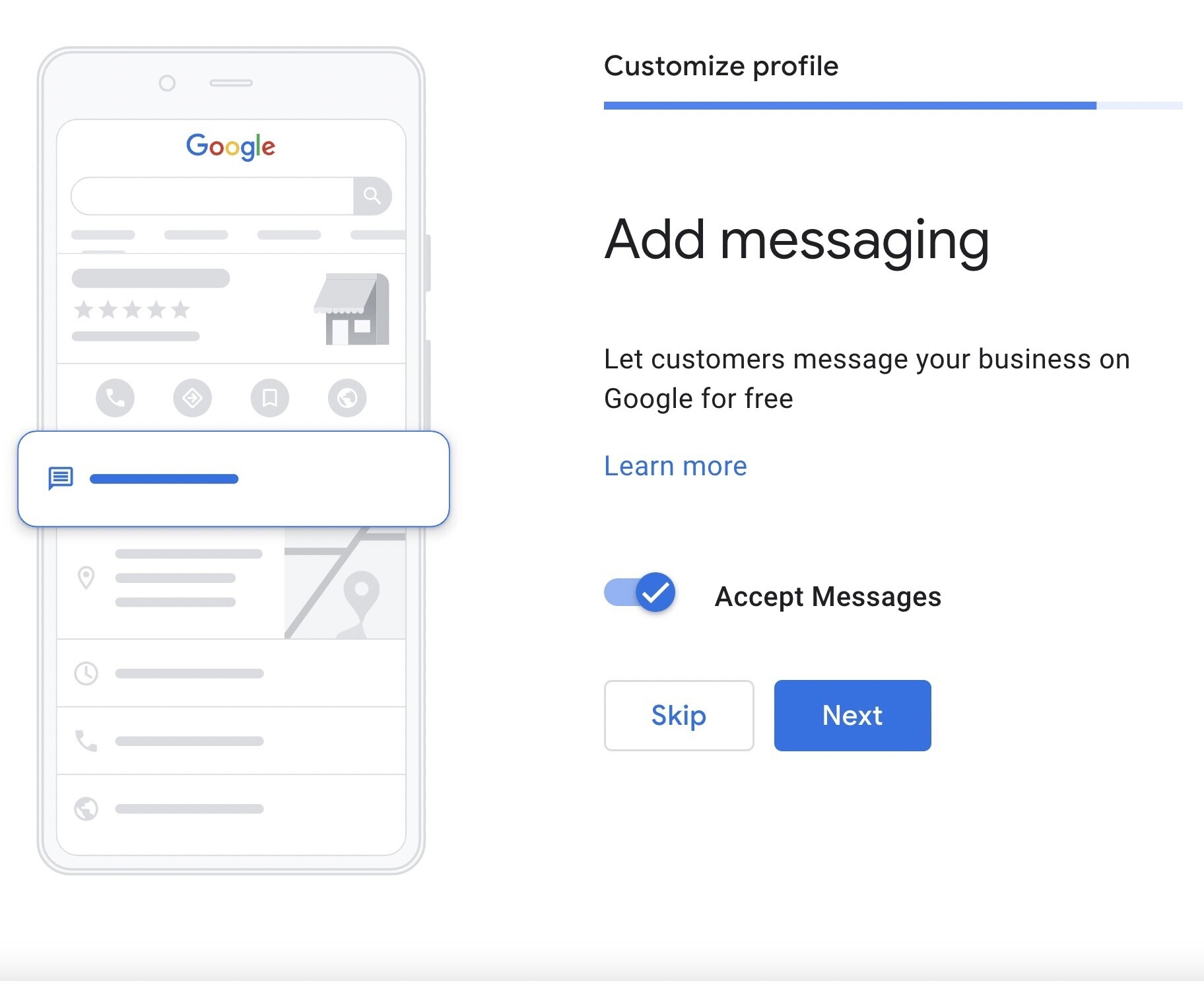
Descrição do negócio
O Google disponibiliza 750 caracteres para que você possa descrever sua empresa.
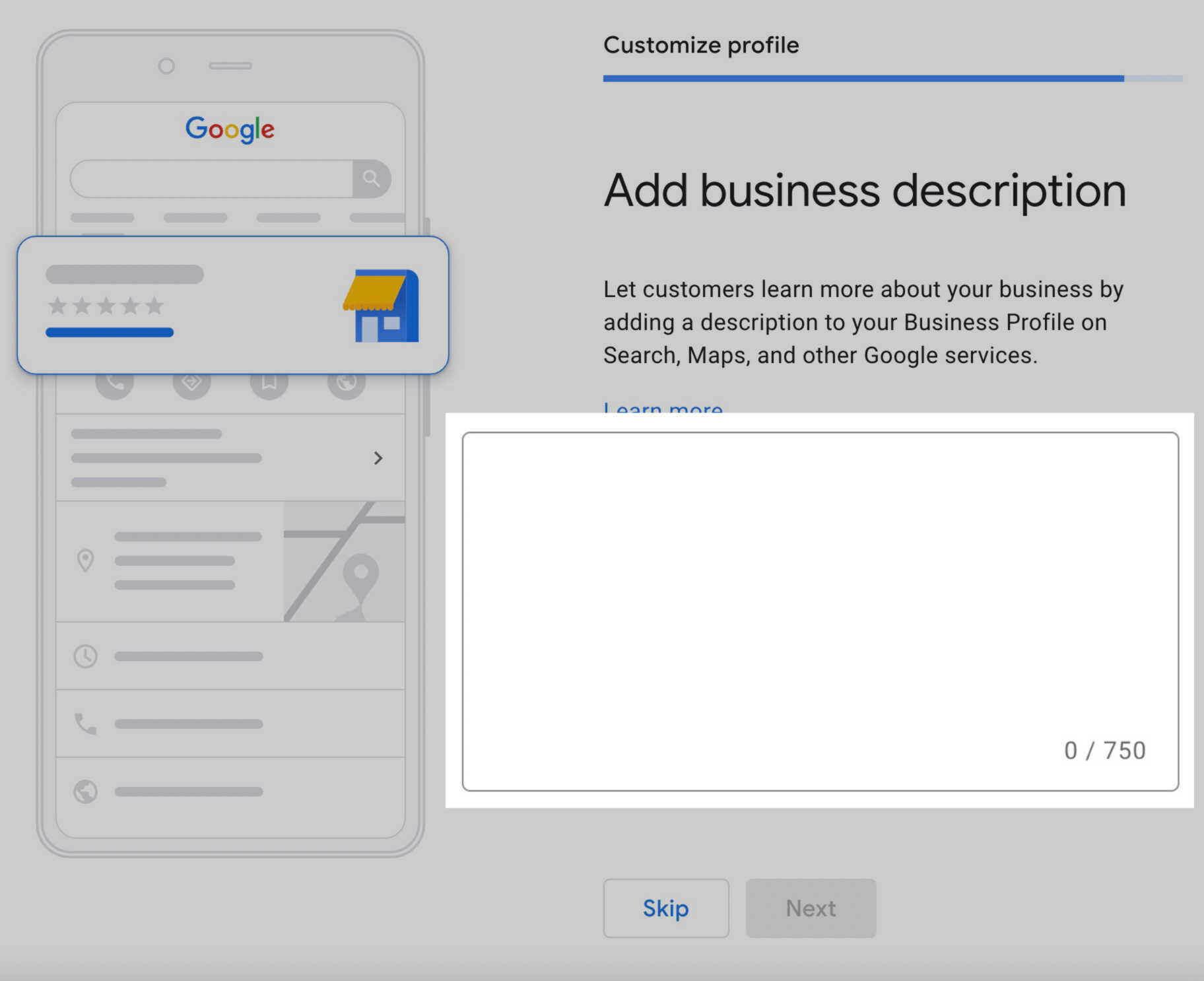
De acordo com as diretrizes da empresa, sua descrição deve incluir:
- Seus produtos ou serviços;
- Seu ponto de venda;
- Sua história;
- Qualquer outra informação que os usuários possam achar útil.
Depois de escrever a descrição do seu negócio, revise-a O Google pode suspender os perfis comerciais devido a erros no nome ou no perfil da sua empresa.
Outras coisas que você deve evitar na descrição são:
- Conteúdo ofensivo;
- Links;
- Código HTML (certifique-se de que tudo está em texto simples);
- Anúncios.
Fotos
Adicione fotos da sua empresa para mostrar aos clientes como é o seu espaço, quais produtos você vende e muito mais.
Você pode adicionar fotos específicas com base na categoria da sua empresa. Por exemplo: restaurantes podem adicionar fotos do menu e dos pratos.
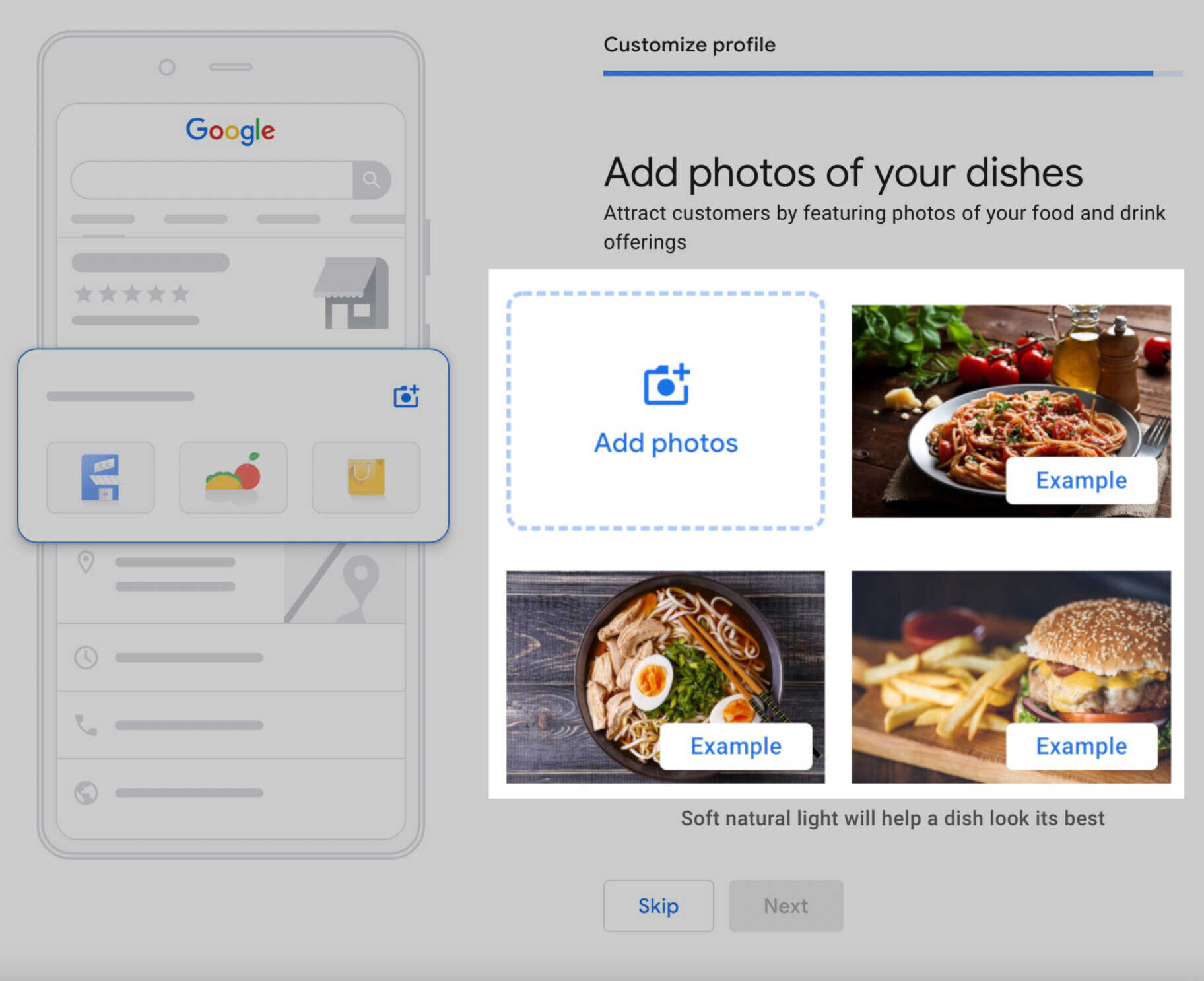
Adicionar fotos ao seu perfil faz com que sua empresa pareça mais atraente para os clientes.
Isso porque dá a eles uma ideia de como é sua empresa e o que oferece – e pode até expandir seu alcance sem precisar exibir anúncios ou tentar vender algo.
Por último, você pode configurar uma conta no Google Ads. Isso não é obrigatório e não afetará a frequência com que sua empresa aparece nos resultados de pesquisa orgânica gratuita.
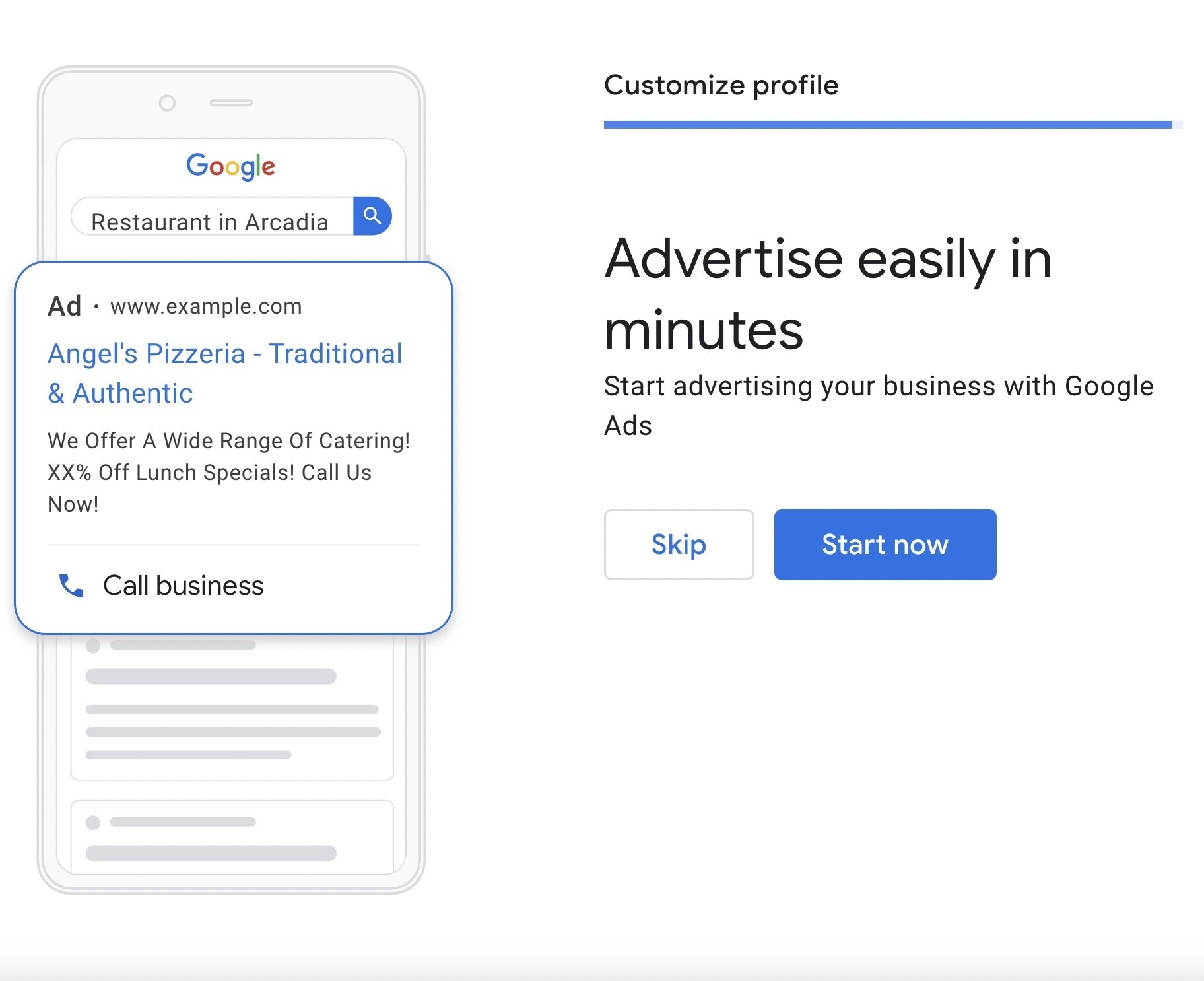
Como reivindicar um perfil existente e não verificado
O Google gera e atualiza automaticamente as informações comerciais de empresas. Portanto, um perfil não não verificado de sua empresa pode já existir no banco de dados.
Nesse caso, você precisa fazer é reivindicar esse resultado e adicioná-lo ao seu painel. Isso permitirá que você assuma o controle daquele perfil e consiga manter suas informações comerciais precisas, fazer anúncios e responder a comentários e perguntas de clientes.
Veja como fazer isso:
1. Pesquise sua empresa no Google Maps
Primeiro, vá para Google Maps e pesquise o nome da sua empresa.
Se você não encontrá-la, o perfil provavelmente não existe. Nesse caso, você precisa criar um do zero.
2. Procure o botão “É proprietário desta empresa?”
Se você encontrar um perfil para a sua empresa no Google Maps, clique no botão “É proprietário desta empresa?”.
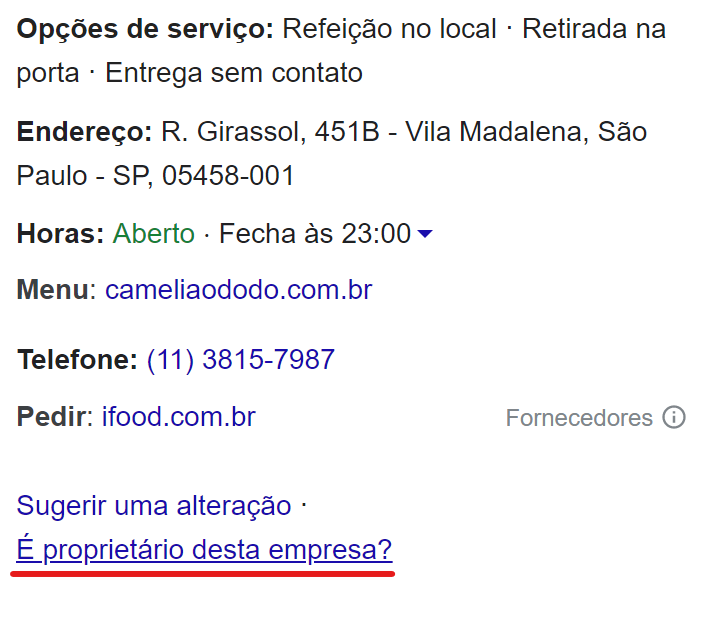
Se você não encontrar nenhum desses botões, uma das duas coisas aconteceu:
- O perfil já foi verificado: você precisará entrar em contato com quem administra o perfil. Na próxima etapa, veremos como fazer isso passo a passo.
- Você já é o gerenciador de perfil: faça login na sua conta do Google e vá para o seu painel do Gerenciador de Perfis de Empresas para ver se ele já não pertence à sua conta.
3. Clique em “Gerenciar agora”
Na próxima página, você verá um botão “Gerenciar agora”. Se você tiver certeza de que o perfil é da sua empresa, clique.
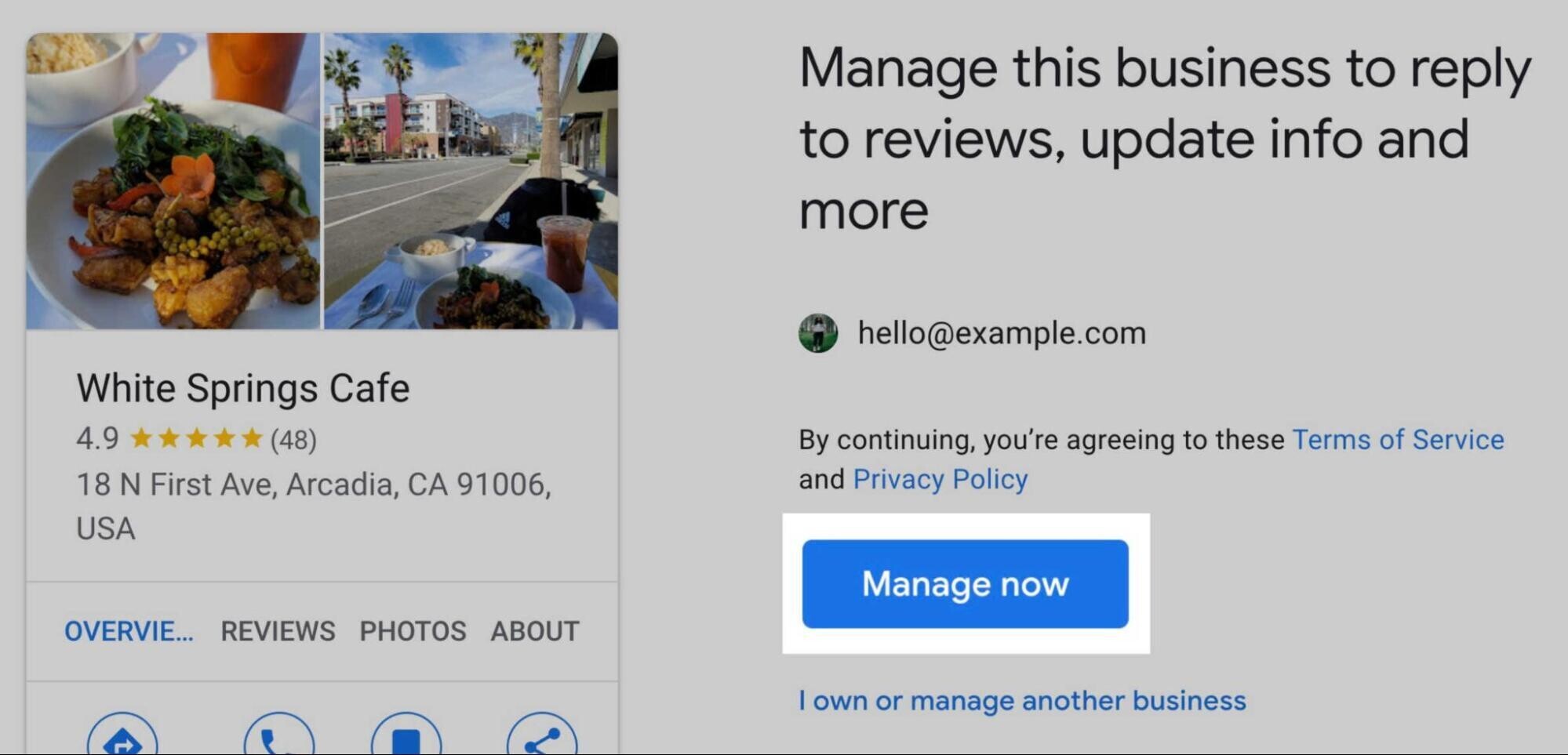
Se você perceber que corresponde ao seu negócio, clique em “Sou proprietário ou gerencio outra empresa” para criar uma nova conta.
4. Verifique seu negócio
A verificação de sua empresa prova ao Google que você realmente a gerencia e está tentando reivindicar o perfil.
O Google só permitirá que você gerencie a conta depois que você confirmar a propriedade.
Novamente, você pode verificar sua listagem por telefone, e-mail, correio, chamada gravada ou chamada ao vivo.
Depois de verificado, você poderá gerenciá-la por meio do Gerenciador de Perfis de Empresas.
Como solicitar acesso a um perfil gerenciado por outra pessoa
Se você não encontrar o botão para reivindicar sua empresa, provavelmente ela já está sendo gerenciada por outra conta.
Veja como você pode recuperar o perfil:
1. Procure seu negócio
Acesse a página “Encontre e gerencie sua empresa” e pesquise seu negócio.

Conforme você digita, verá opções de negócios que já existem no banco de dados do Google. Selecione a empresa que pretende reivindicar.
2. Solicite acesso
O Google confirmará que o perfil que você deseja reivindicar pertence a outro endereço de e-mail.
Se o endereço de e-mail for seu, faça login para obter acesso à sua conta. Se você perdeu as informações de login desse endereço de e-mail, confira o Guia de recuperação de conta do Google.
Se o endereço de e-mail não for seu, clique no botão “Solicitar acesso”.
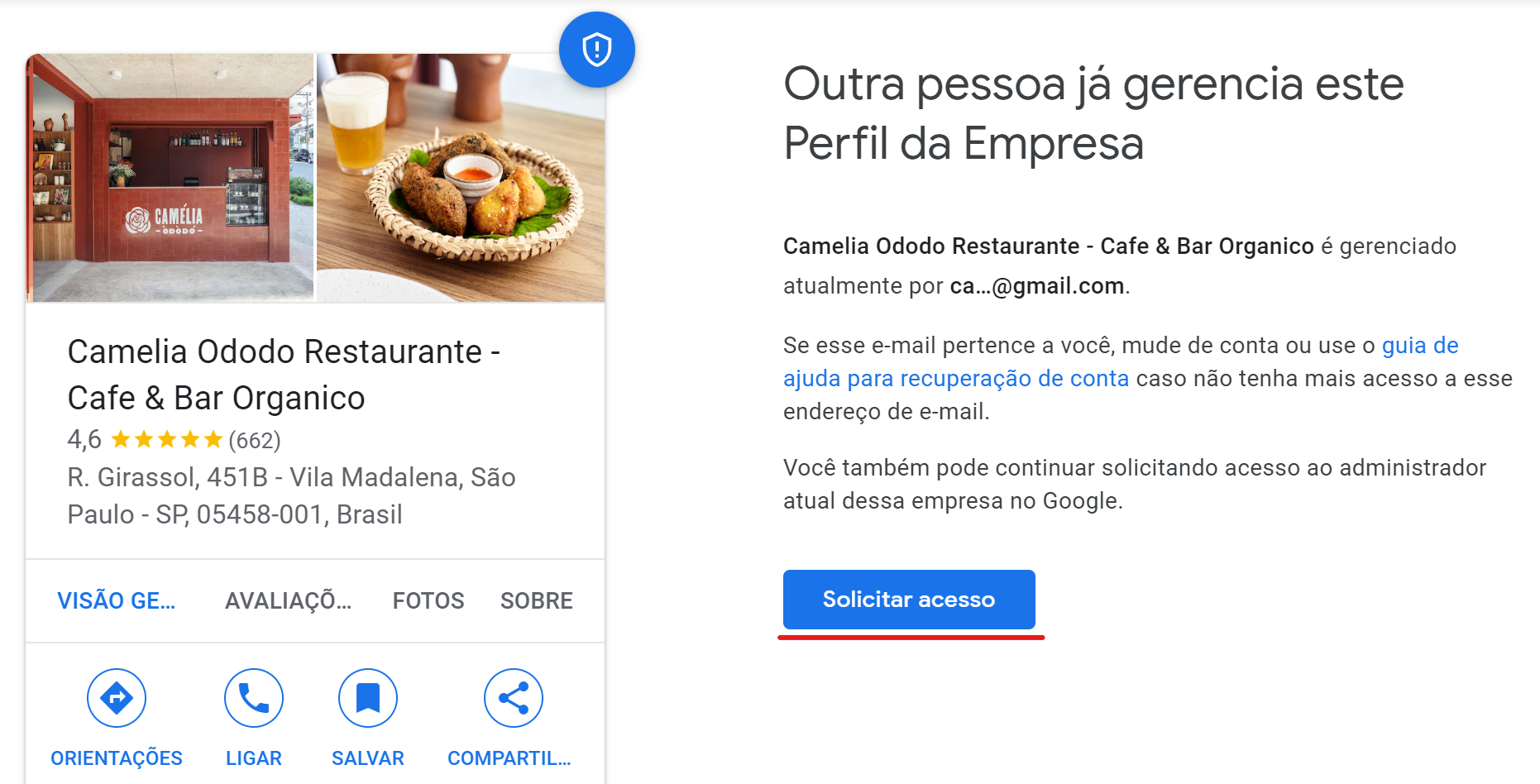
3. Preencha o formulário
O Google solicitará que você preencha alguns detalhes pessoais, incluindo seu nome, número de contato, o nível de acesso necessário e seu relacionamento com a empresa.
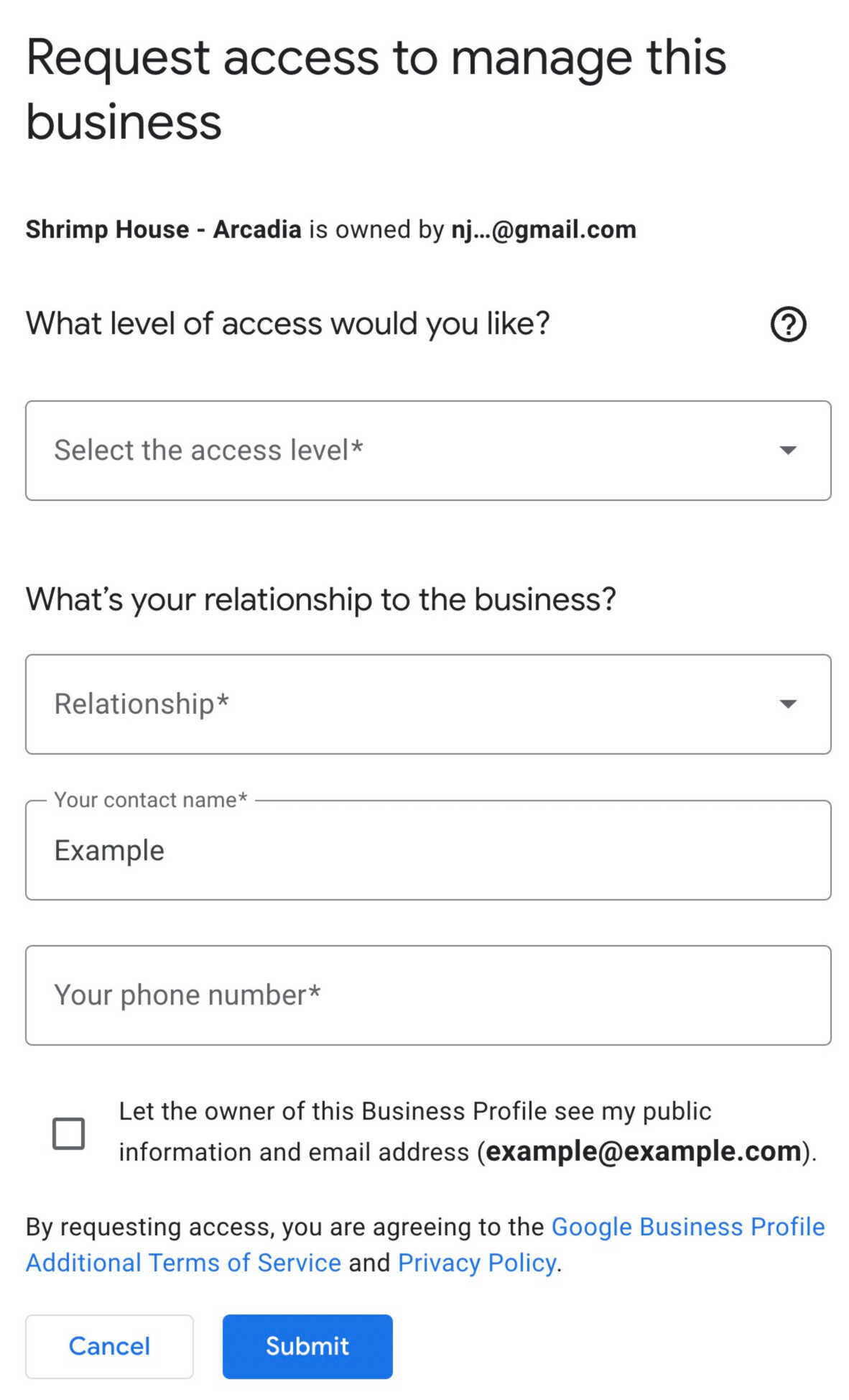
Depois de enviar, o titular da conta que está gerenciando sua listagem receberá sua solicitação. Essa pessoa tem três dias para conceder acesso ao perfil ou rejeitar sua solicitação.
Se você não receber uma resposta, talvez você tenha recebido permissão para reivindicar seu perfil por conta própria. Vá para o seu Gerenciador de Perfis de Empresas e procure a opção de reivindicar sua empresa.
O Google concederá a você acesso total de gerenciamento ao perfil da empresa sete dias após você se tornar o novo proprietário.
Como otimizar o Perfil da Empresa no Google
Agora que você configurou ou reivindicou seu perfil, é hora de otimizá-lo. Vamos ver os principais passos para fazer isso:
Revise suas informações
Nome, endereço e número de telefone (em inglês, conhecidos nomo NAP) são as informações mais importantes do Perfil da Empresa no Google.
A consistência das informações NAP ajuda os clientes em potencial a identificar e encontrar sua empresa. É crucial manter esses dados consistentes em todos os lugares em que sua empresa apareça on-line (seu site, o Perfil da Empresa, redes sociais, diretórios etc.).
Comece verificando se tudo está correto em sua conta comercial.
Navegue até a guia “Informações” e verifique se o nome, o endereço e o número de telefone da sua empresa estão corretos.
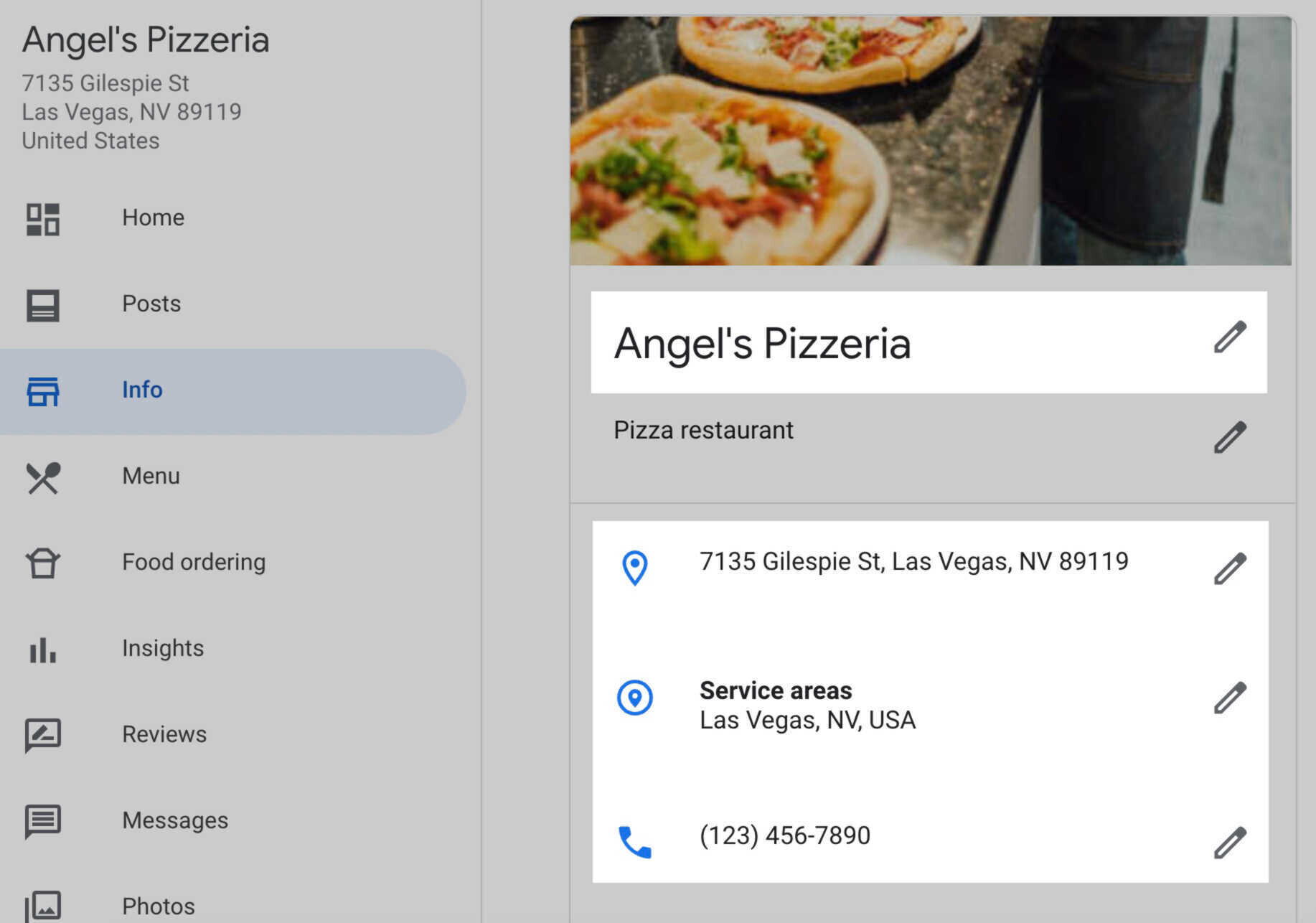
Embora você possa gerenciar manualmente suas informações comerciais em diretórios locais, isso é ineficiente.
Para economizar tempo e recursos, use uma ferramenta Listing Management, da Semrush, para gerenciar automaticamente suas informações NAP nos principais diretórios.
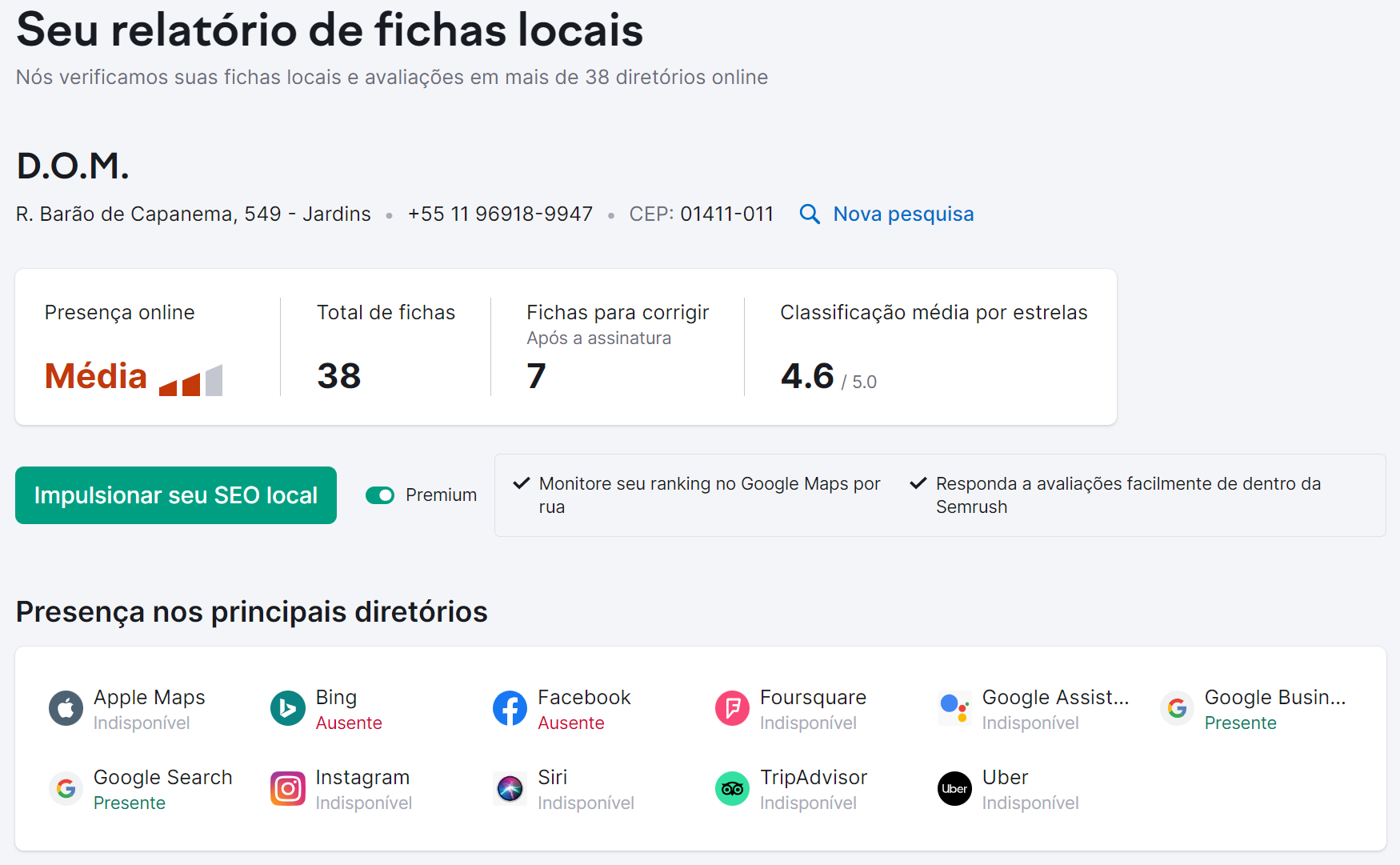
Muitos profissionais de SEO costumam usar uma estratégia de rastreamento de chamadas ou usando números diferentes que encaminham para seu telefone comercial principal. Ao fazer isso, você pode rastrear os canais que são utilizados para fazer a chamada.
Veja como você usa o rastreamento de chamadas sem afetar negativamente a consistência dos dados NAP.
Para isso, volte para a guia “Informações” do seu perfil do Perfil da Empresa e vá para a seção de número de telefone.
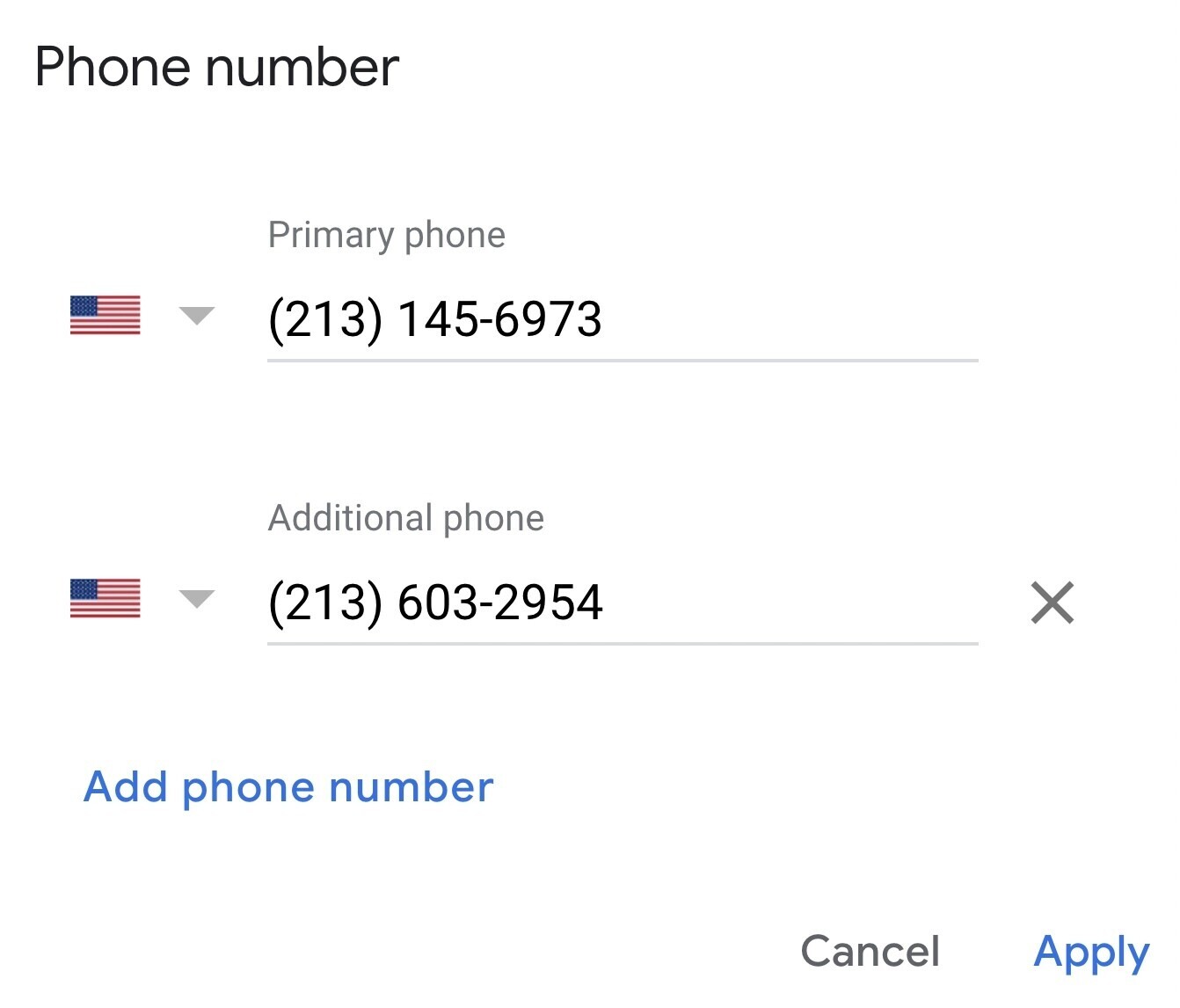
Adicione seu número de rastreamento de chamadas como a opção de “telefone principal” e seu número de telefone comercial padrão como um número de “telefone adicional”.
Ao adicionar sua linha telefônica principal como um número adicional, ela permanecerá relacionada à sua empresa sem prejudicar a consistência das suas informações comerciais.
Escreva uma descrição
O Google recomenda que você use a descrição como um espaço para fornecer informações sobre produtos e serviços, bem como o histórico do seu negócio.

Foque em fornecer uma descrição relevante em vez de tentar colocar o maior número possível de palavras-chave.
Algumas dicas adicionais do Google sobre o que não incluir na descrição da sua empresa:
- Informações imprecisas ou confusas;
- Linguagem imprópria;
- Promoções;
- Erros de ortografia ou uso de caracteres especiais.
Para obter mais informações, leia a lista completa de diretrizes para representar sua empresa no Google.
Adicione imagens
Agora é hora de adicionar algumas imagens para ajudar seu perfil a se destacar.
Primeiro, defina uma foto de perfil (geralmente seu logotipo) e uma foto de capa que melhor represente sua empresa. Você também pode fazer uploads de fotos da empresa.
Alguns exemplos de fotos de negócios a serem adicionadas incluem: fotos externas, fotos internas, fotos de produtos, fotos de sua equipe no local trabalho e áreas comuns.
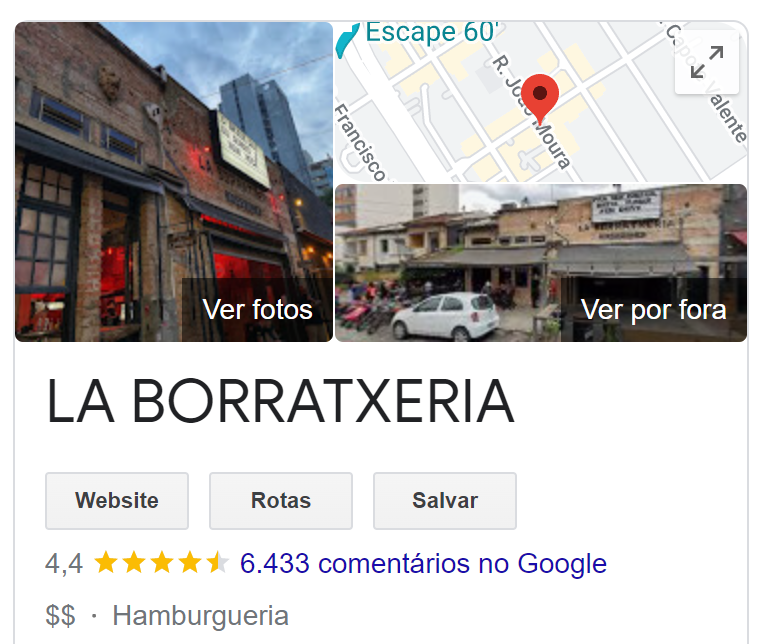
As diretrizes de foto são:
- Tamanho do arquivo: Entre 10 KB e 5 MB.
- Formato: JPG ou PNG.
- Tamanho: entre 10 KB e 5 MB.
- Resolução recomendada: 720 px de altura e 720 px de largura.
- Resolução mínima: 250 px de altura e 250 px de largura.
A foto precisa ser nítida e de boa qualidade. Evite fazer alterações e ou aplicar filtros. Em outras palavras, a imagem deve representar a realidade.
Criar postagens do Google
Compartilhe ofertas, eventos, produtos e serviços diretamente na pesquisa do Google e no Maps por meio do da opção e postagens. Você pode encontrá-los na parte inferior do perfil da empresa.

As postagens podem incluir texto, fotos ou vídeos. Você pode criar:
- Ofertas: vendas promocionais ou ofertas do seu negócio. Inclua um título, data de início e término e foto ou vídeo. Também pode incluir um código de cupom, link e detalhes da oferta.
- Novidades: atualizações gerais sobre sua empresa (ou links para postagens recentes no blog). Pode incluir uma foto ou vídeo, descrição e botão de chamada para ação.
- Eventos: promoção de eventos para o seu negócio. Precisa de um título, datas de início e término e horário. Pode incluir uma descrição, foto ou vídeo e um botão de chamada para ação.
Veja como criar uma postagem:
1. Faça login na sua conta e vá para a guia “Postagens”.
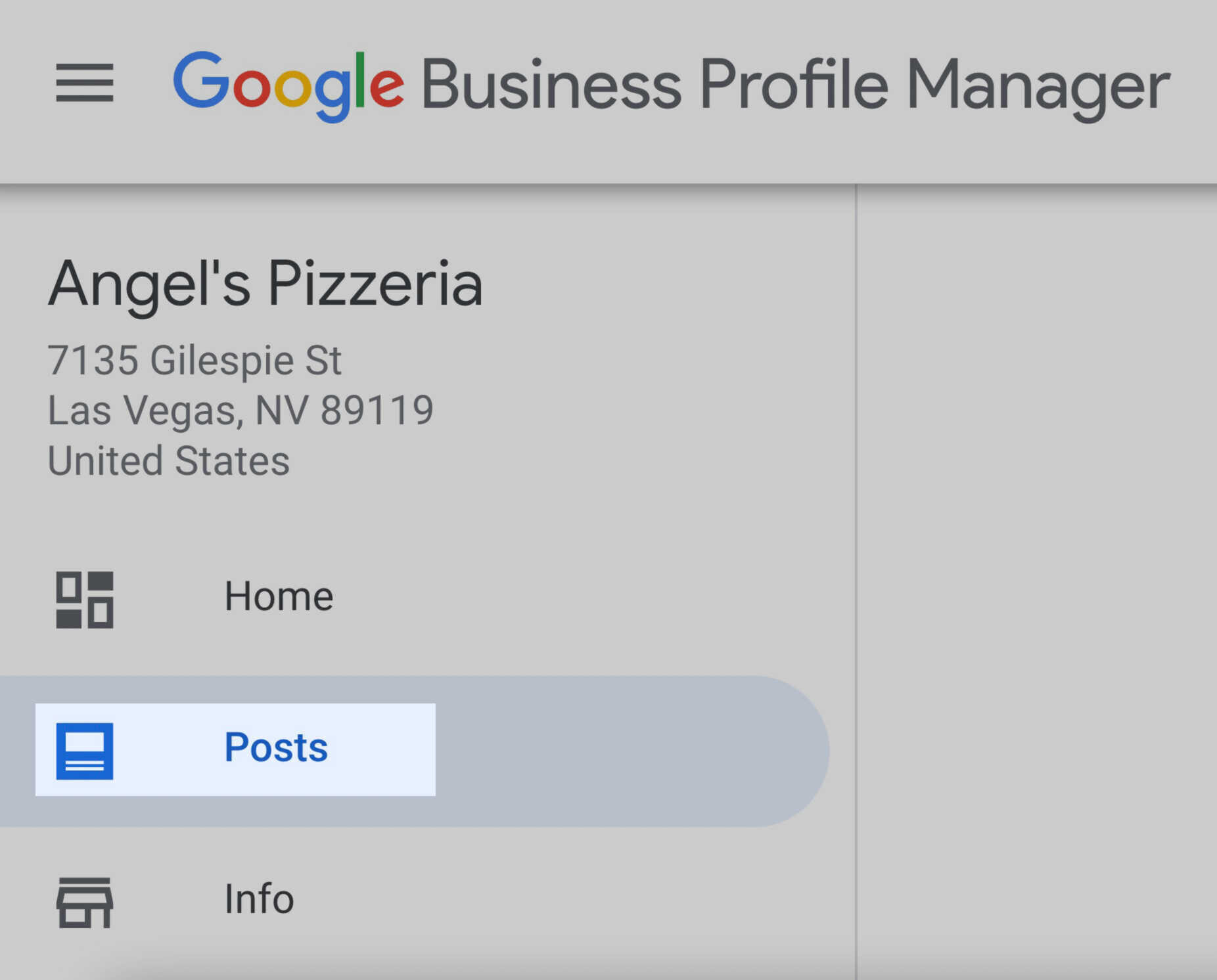
2. Clique no botão localizado no canto inferior direito da tela para criar uma nova postagem.
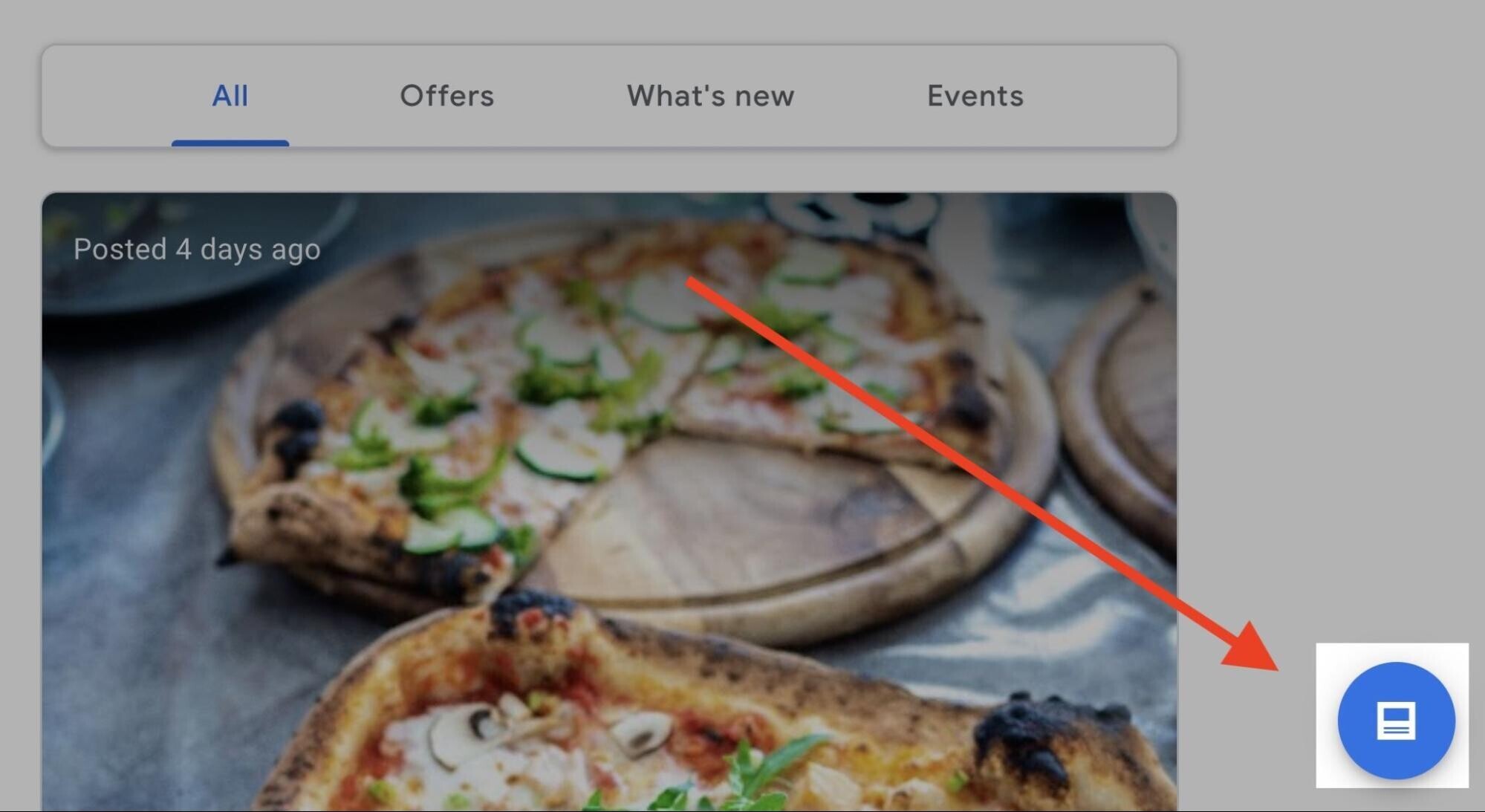
3. Escolha o tipo de postagem que deseja criar na lista apresentada no topo da página.
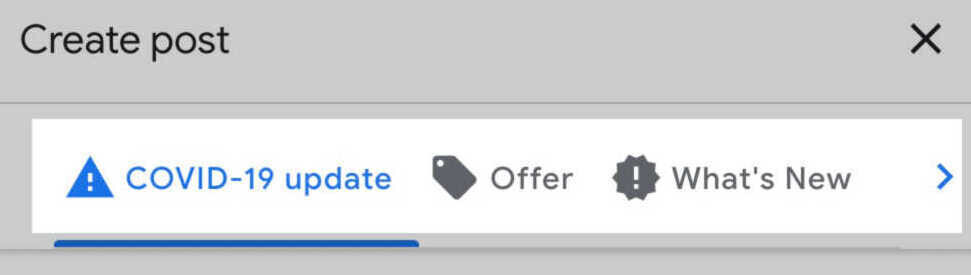
4. Escreva sua postagem e adicione fotos, se quiser.
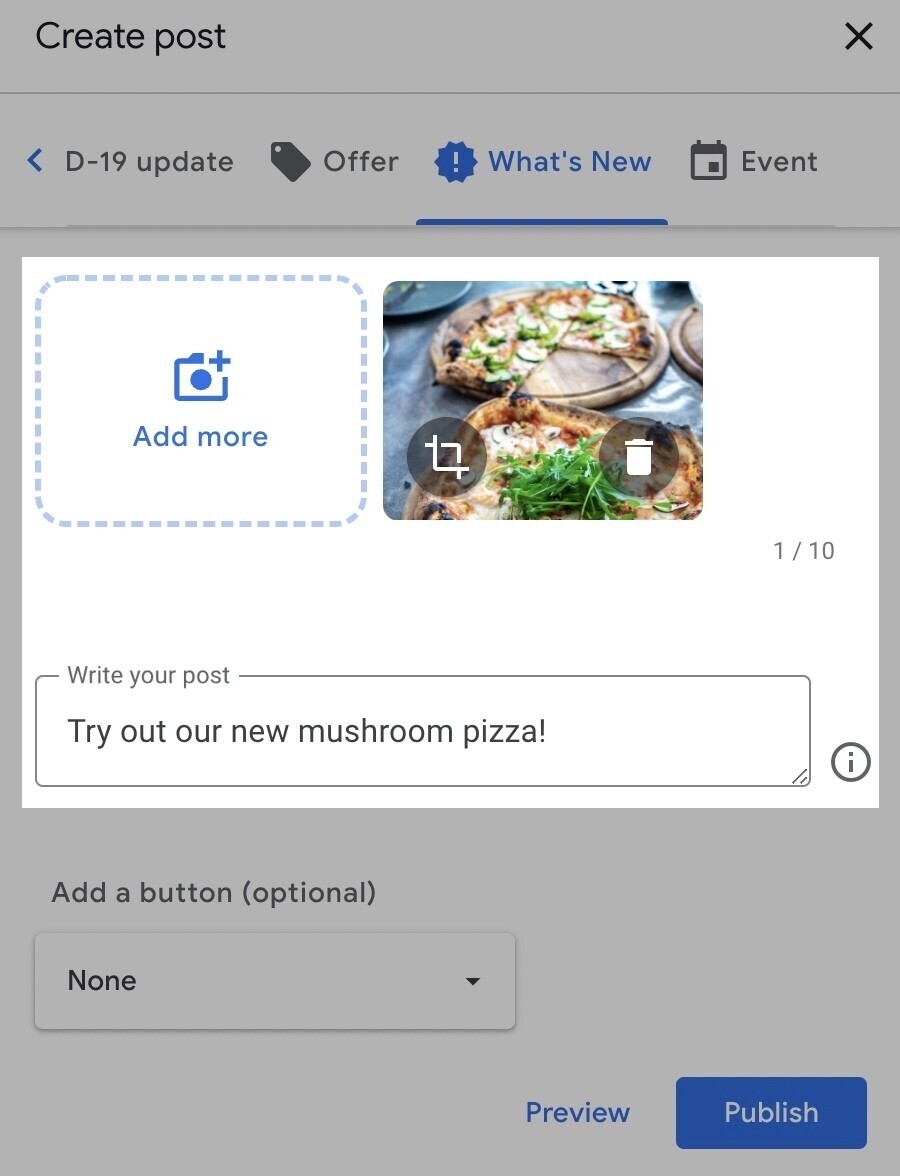
5. Se desejar, você pode adicionar um botão para que os clientes acessem seu site com mais facilidade, façam um pedido ou realizem outras ações.
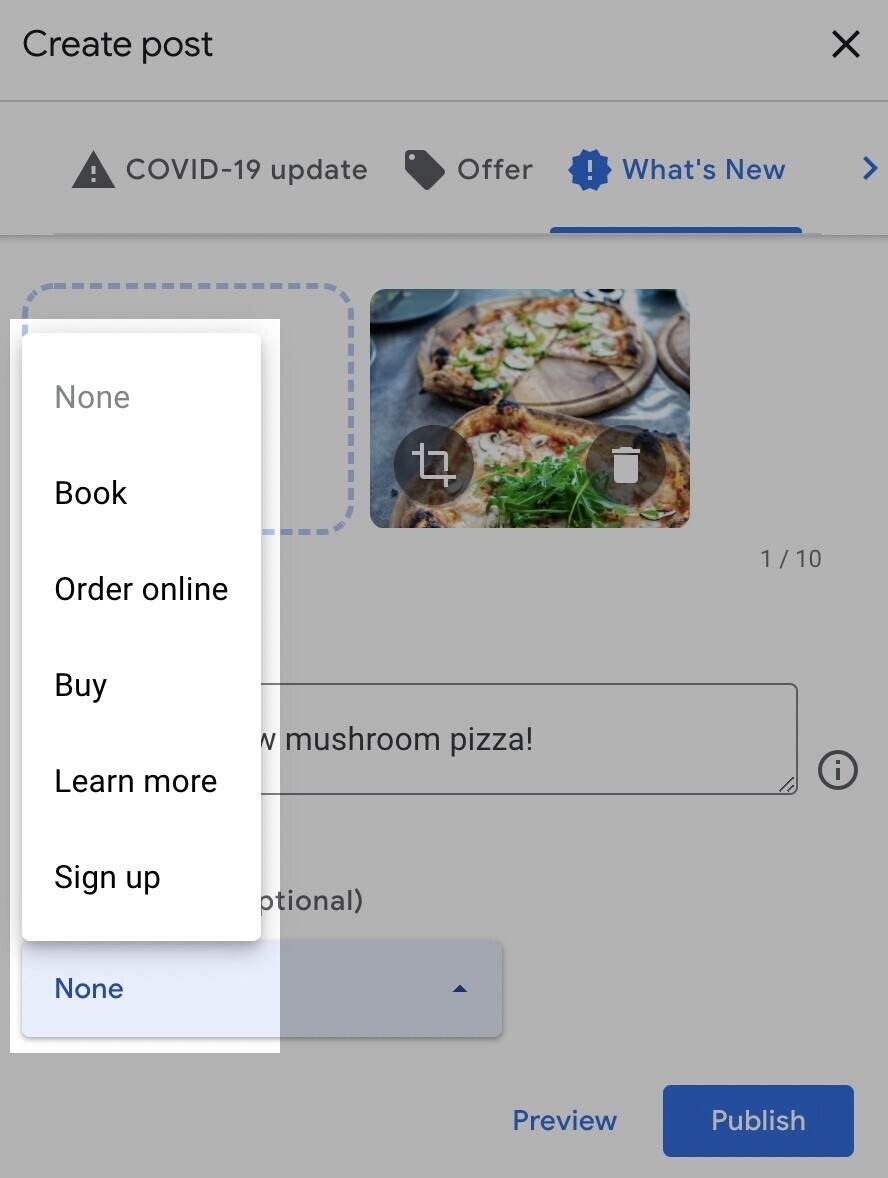
Depois de escolher o tipo de botão desejado, você terá que adicionar um link. É para onde os visitantes serão direcionados quando clicarem no botão.
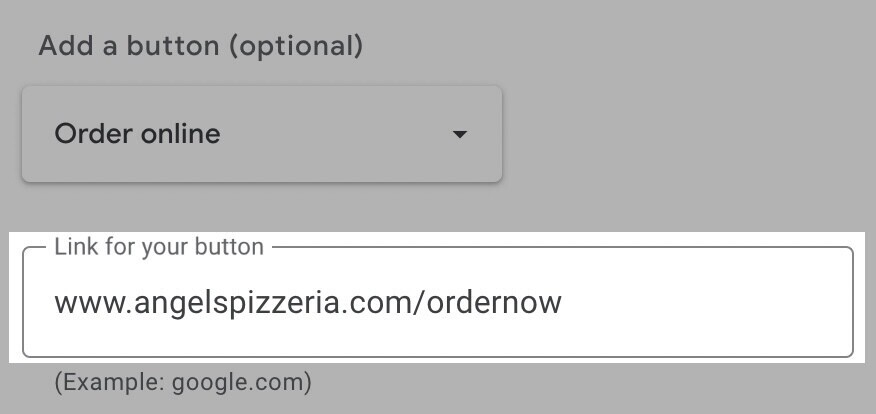
6. Clique no botão “Visualizar” para ver como sua postagem ficará quando estiver ao vivo.
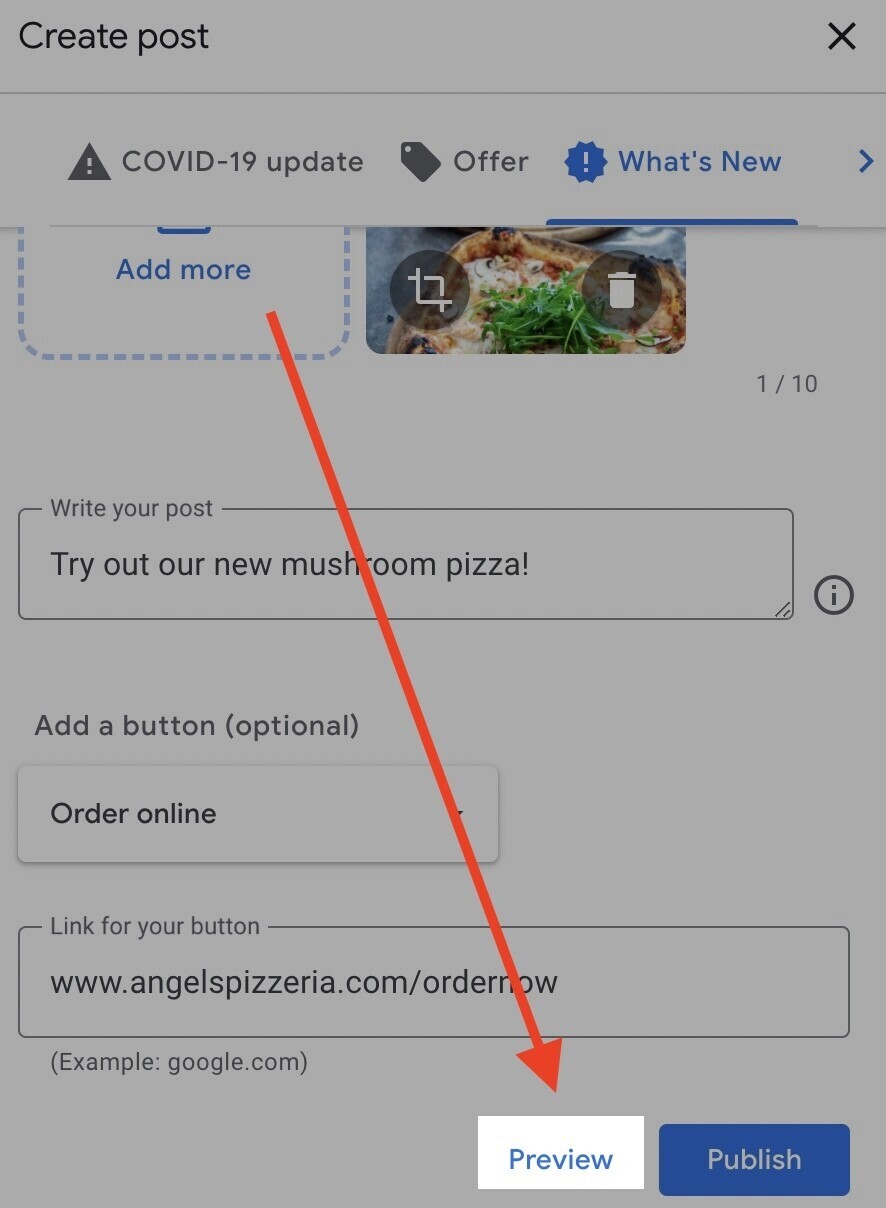
7. Se tudo estiver ok, clique no botão “Publicar”.
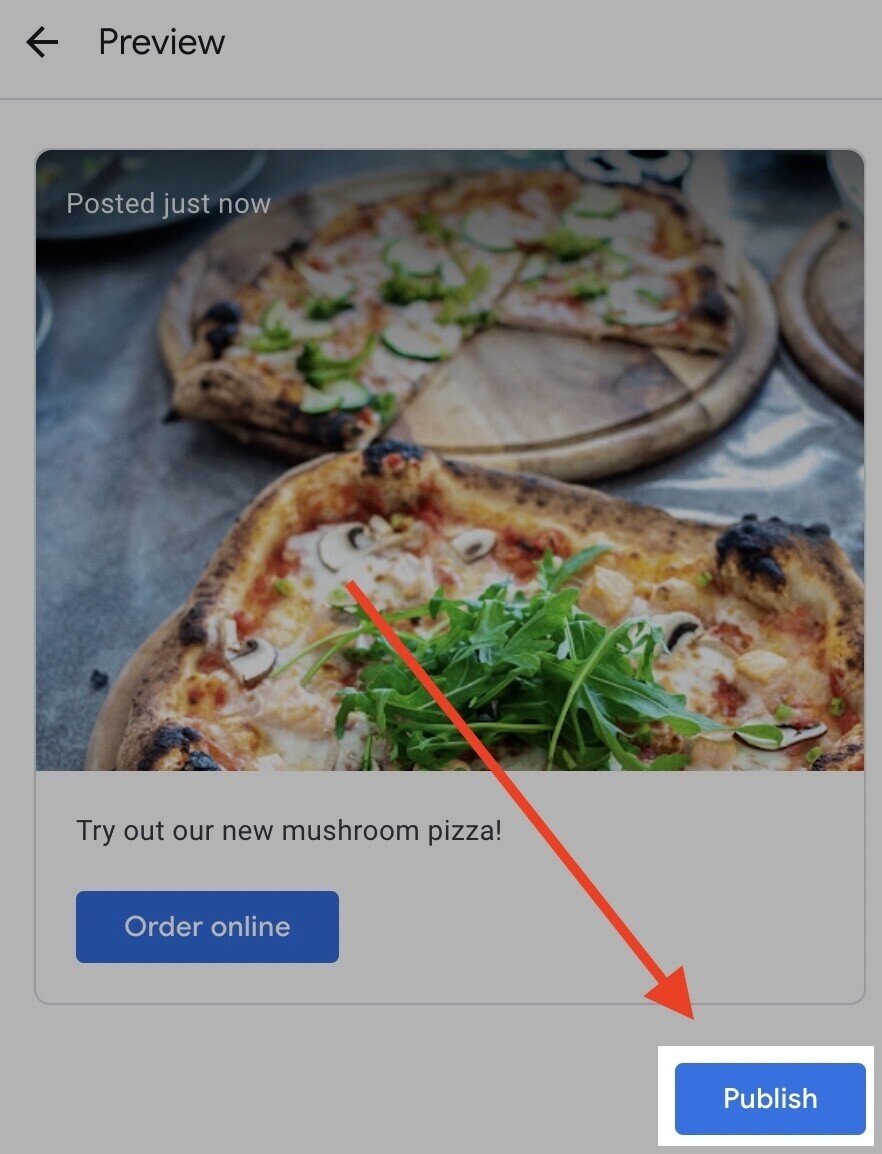
Sua postagem aparecerá dentro do seu Perfil da Empresa.
Para aproveitá-las ao máximo, inclua fotos de alta qualidade e publique regularmente.
As postagens duram sete dias (a menos que você escolha uma postagem de “Evento” e defina um período de tempo maior). Mas como apenas algumas delas ficam visíveis ao mesmo tempo, não é necessário ter mais de duas postagens por vez no seu perfil.
Tecnicamente, você pode incluir até 1.500 palavras, mas tente escrever coisas bem curtas, com cerca de 75 a 100 caracteres, pois é o que aparece para os usuários sem cortes.
Por isso, é importante adicionar qualquer informação crucial no início. Por exemplo: datas de eventos, detalhes de ofertas ou atualizações do negócio.
Dica: agende suas postagens diretamente na sua conta Semrush gratuitamente usando o Social Media Poster.
Produtos em destaque
Você pode destacar uma lista de produtos selecionados diretamente no painel da sua empresa usando o Editor de produtos.
É possível criar coleções com um mínimo de três produtos, preenchendo os detalhes necessários para que seus usuários possam clicar para obter mais detalhes.
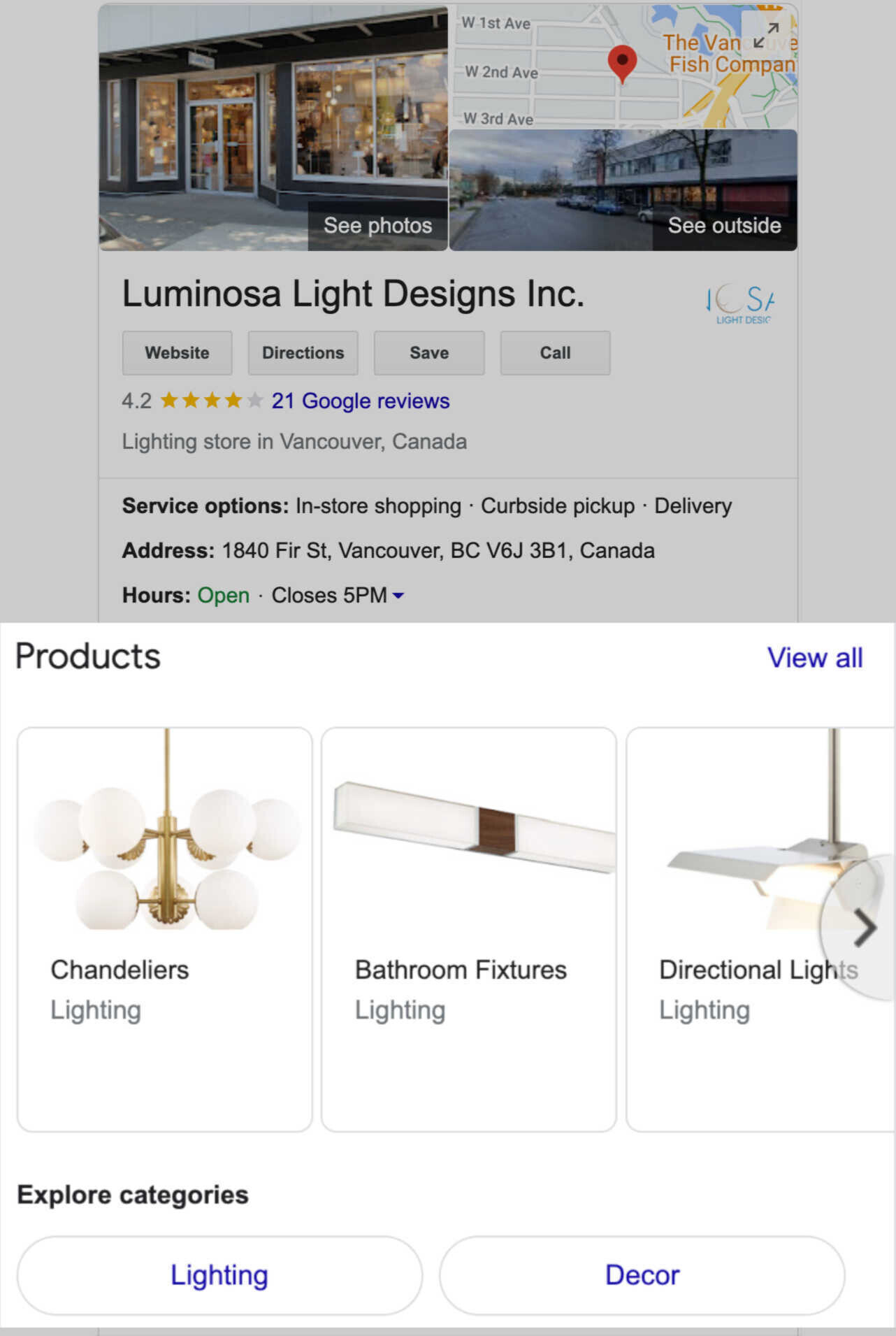
O Editor de produtos é, geralmente, voltado para micro, pequenas e médias empresas. Restaurantes e bares, por outro lado, podem usar o recurso de cardápio.
Para adicionar um produto:
1. Faça login na sua conta e vá para a guia “Produtos”.
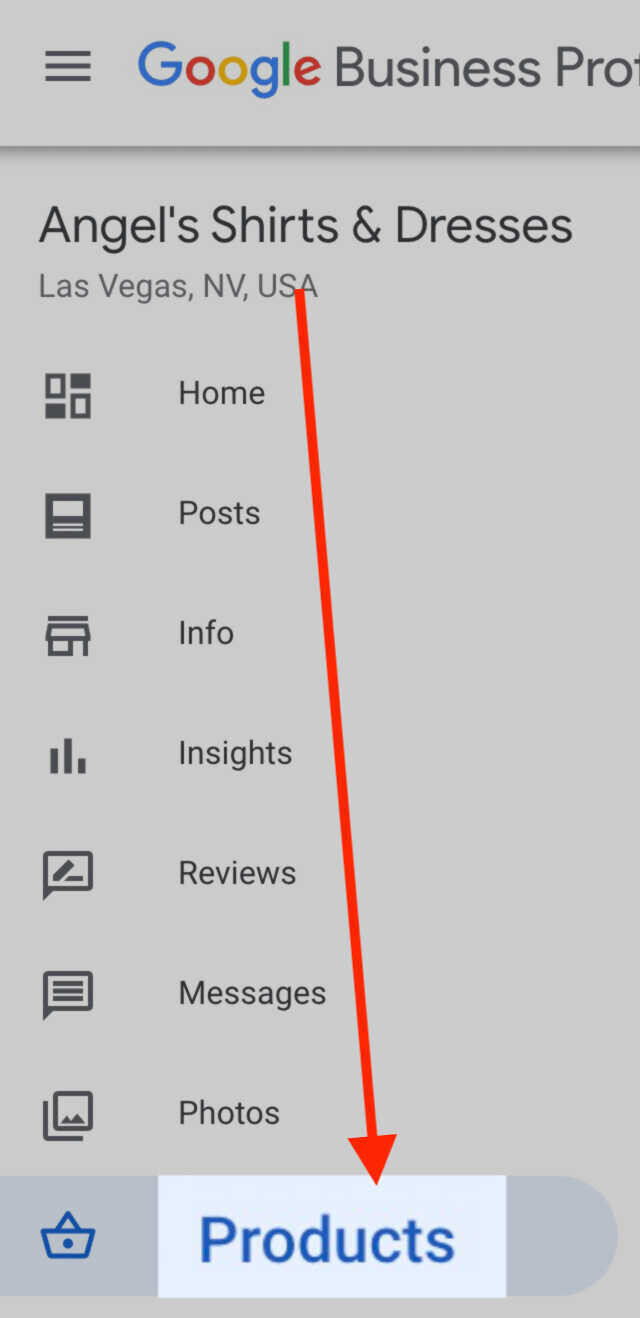
2. Clique no botão “Adicionar produto” próximo ao topo da página.
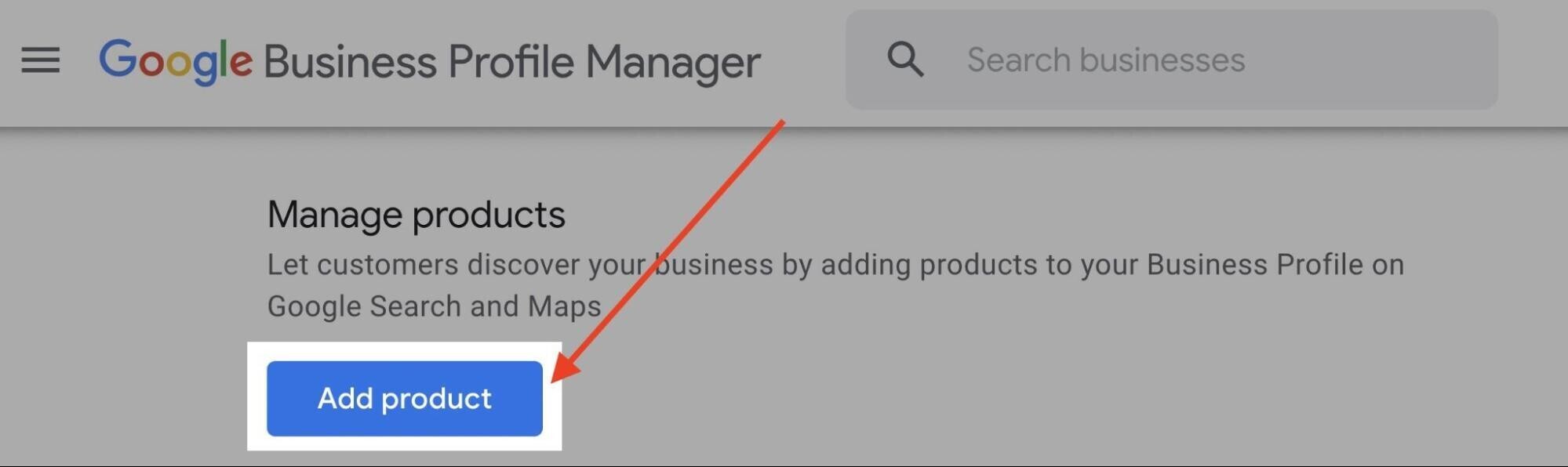
3. Na janela que aparece, carregue uma foto do seu produto e dê um nome.
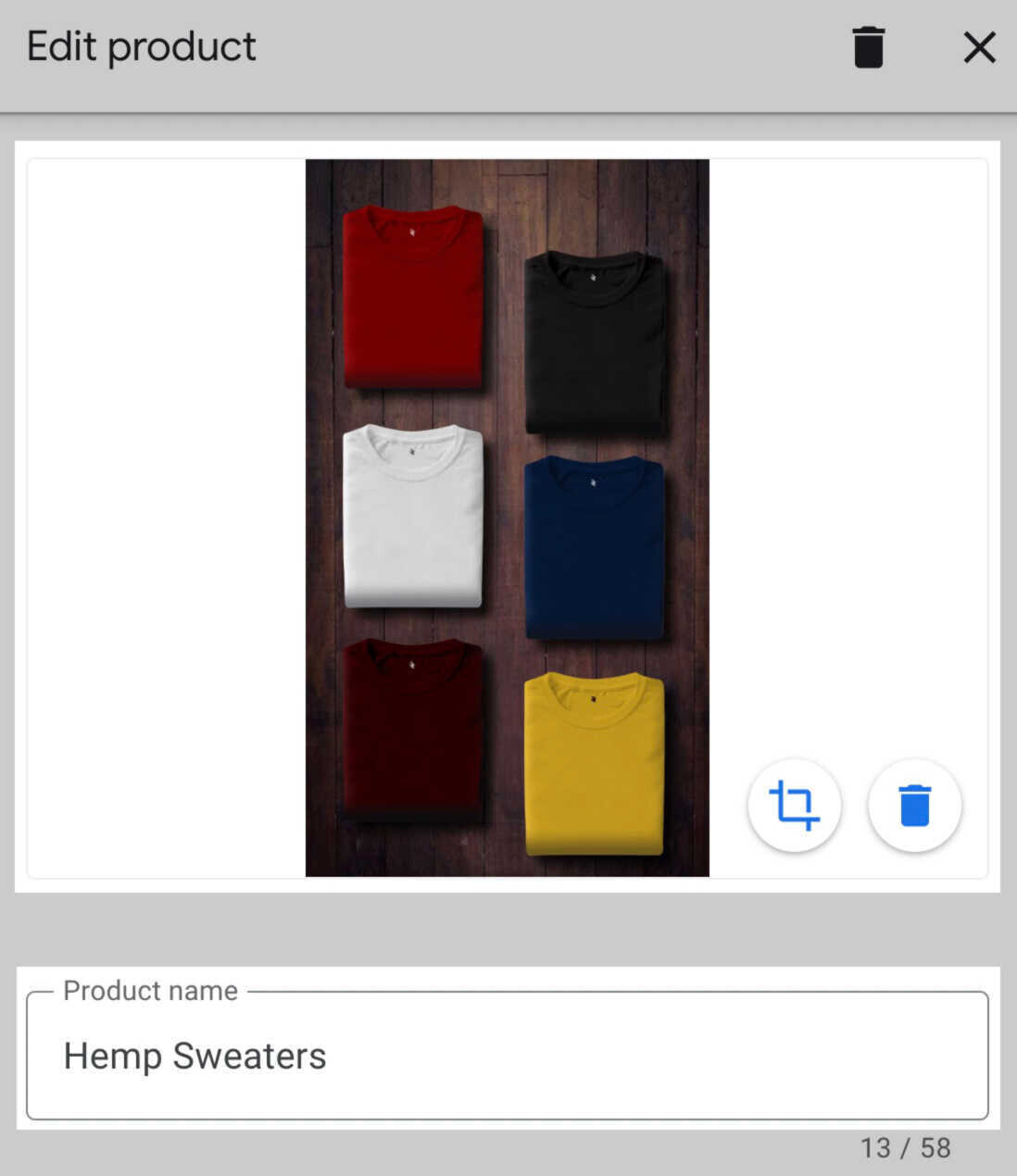
4. Role para baixo para selecionar uma categoria de produto ou criar uma nova.
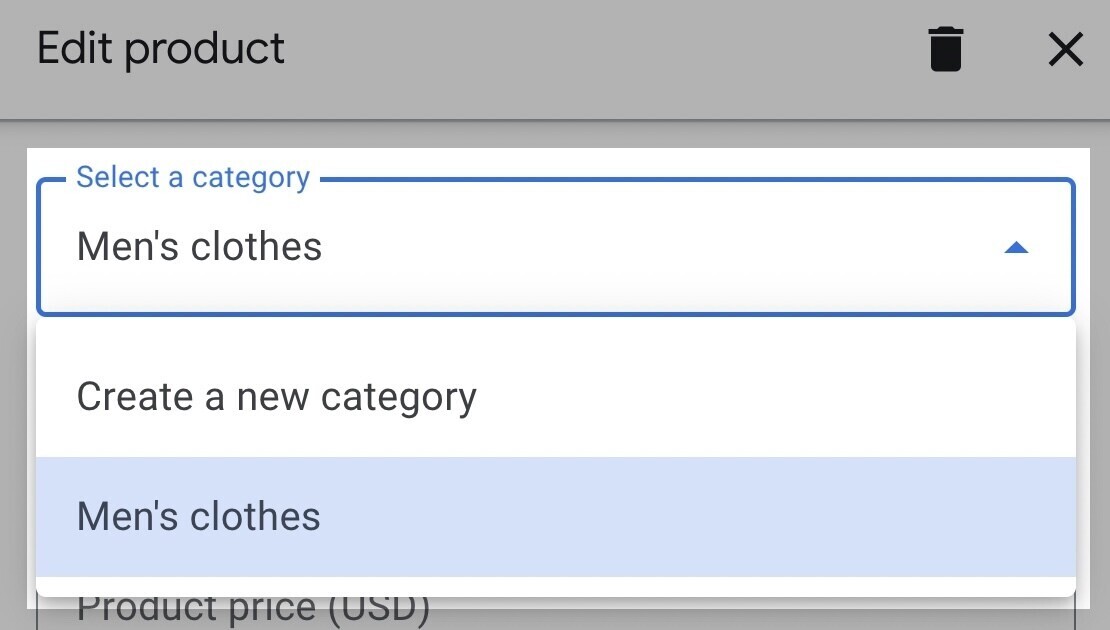
5. Se desejar, você pode adicionar o preço do item e fazer uma breve descrição.
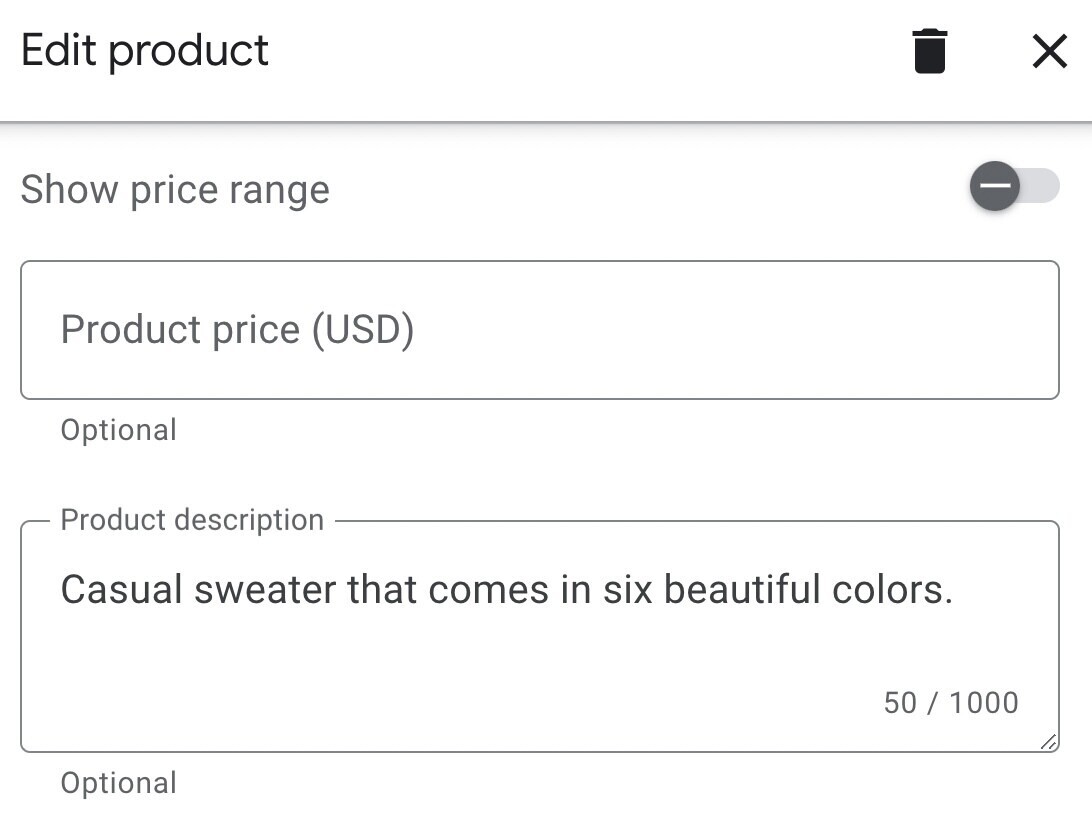
6. Recomendamos escolher um botão da lista e colocar um link para o seu site.
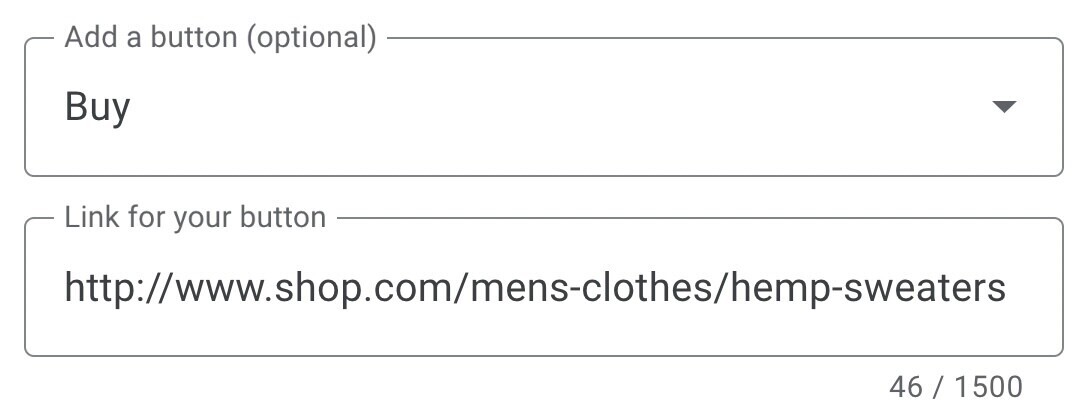
7. Clique em salvar e pronto. Pode levar até 30 minutos para que seus produtos fiquem visíveis para os usuários.
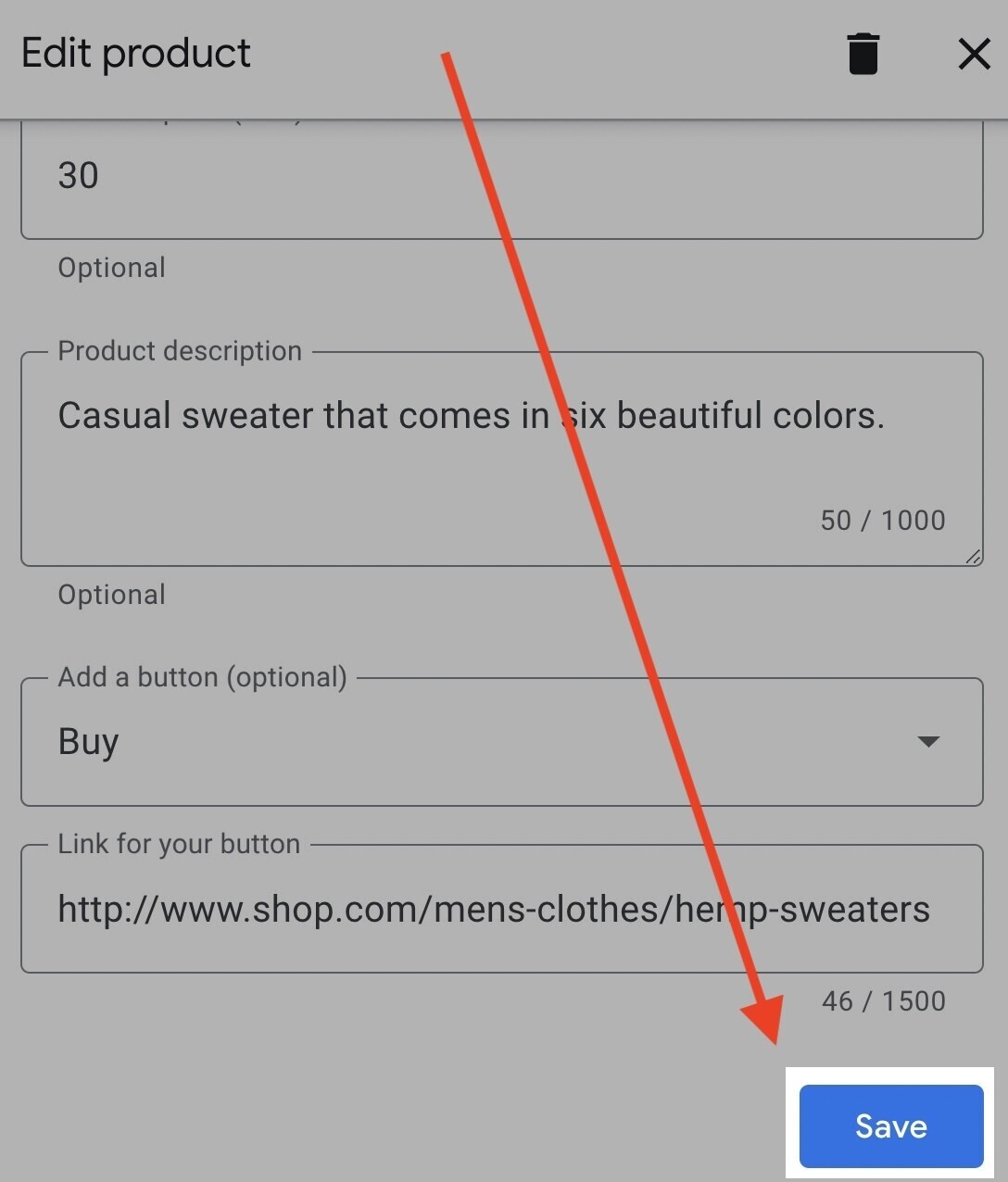
Lembre-se de que os produtos editados mais recentemente serão exibidos primeiro no seu painel.
Responder a comentários
Monitorar suas avaliações é crucial, pois elas são uma das primeiras coisas que as pessoas veem ao pesquisar o nome da sua empresa no Google. Portanto, as avaliações desempenham um papel importante na reputação do seu negócio e na primeira impressão dos usuários.
Se você preferir verificar suas avaliações manualmente, pode fazê-lo na sua conta do Perfil da Empresa.
Você também pode integrar seu perfil à ferramenta Listing Management, da Semrush, inclusive para responder às avaliações do Google (e do Facebook) diretamente na plataforma.
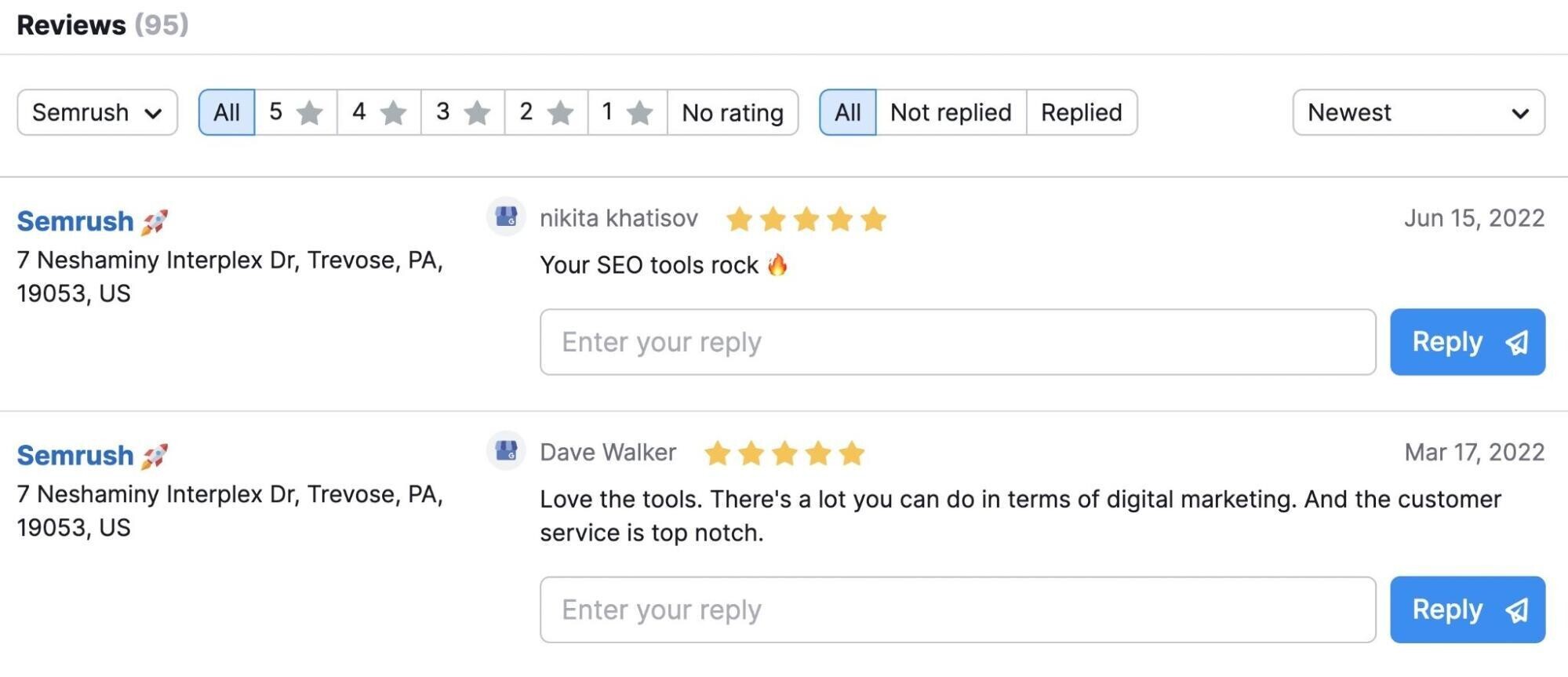
A ferramenta também permite ordenar as avaliações pelo número e estrelas e monitorar a percepção da marca pelo tom de voz usado nos comentários.
É contra os termos e condições do Google oferecer incentivos para avaliações de clientes.
Mas você pode lembrá-los de deixar comentários fornecendo um link nos e-mails ou no final de um atendimento, por exemplo.
Para obter o link para seus clientes deixarem comentários, faça login no Perfil da Empresa no Google e procure a seção “Obter mais comentários”.
Em seguida, clique no botão “Compartilhar formulário de avaliação”.
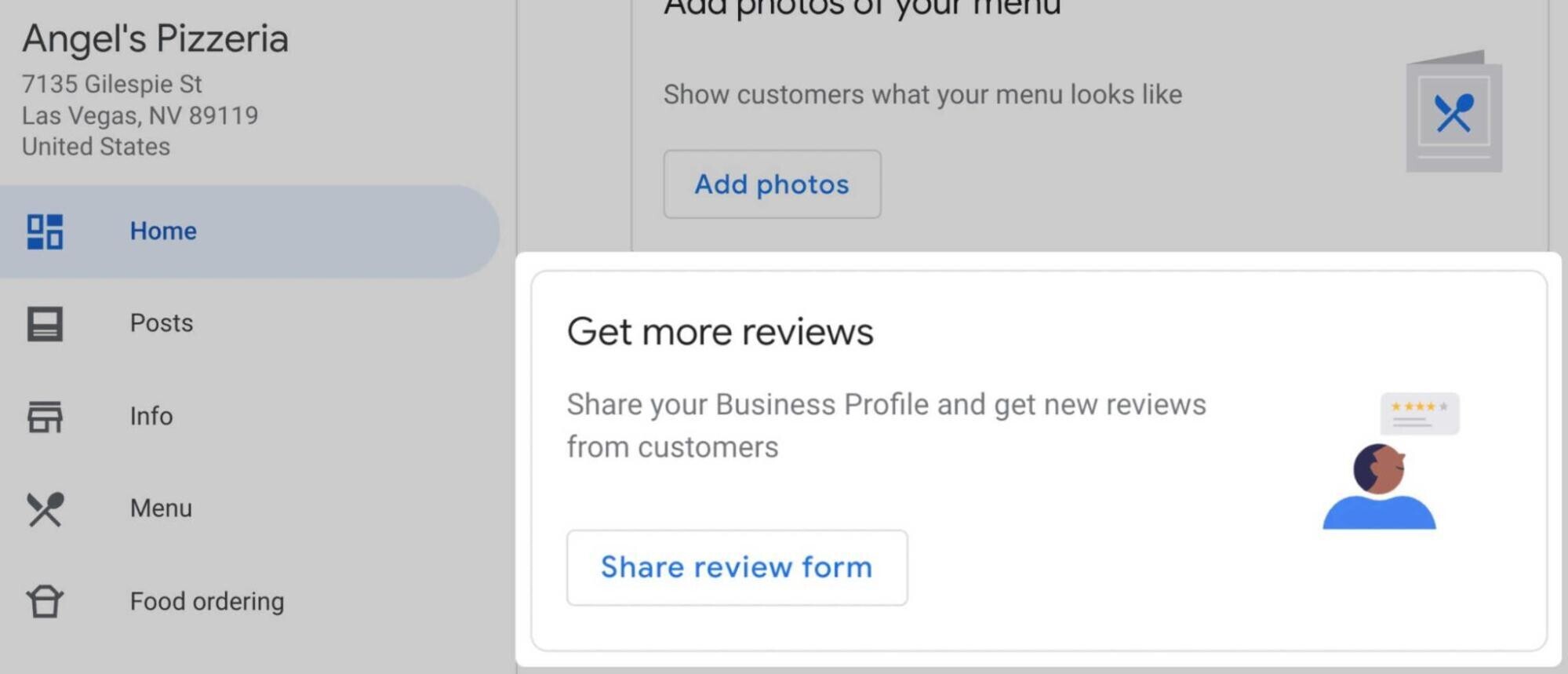
Um pop-up com o link do seu formulário será exibido. Copie e compartilhe com seus clientes.
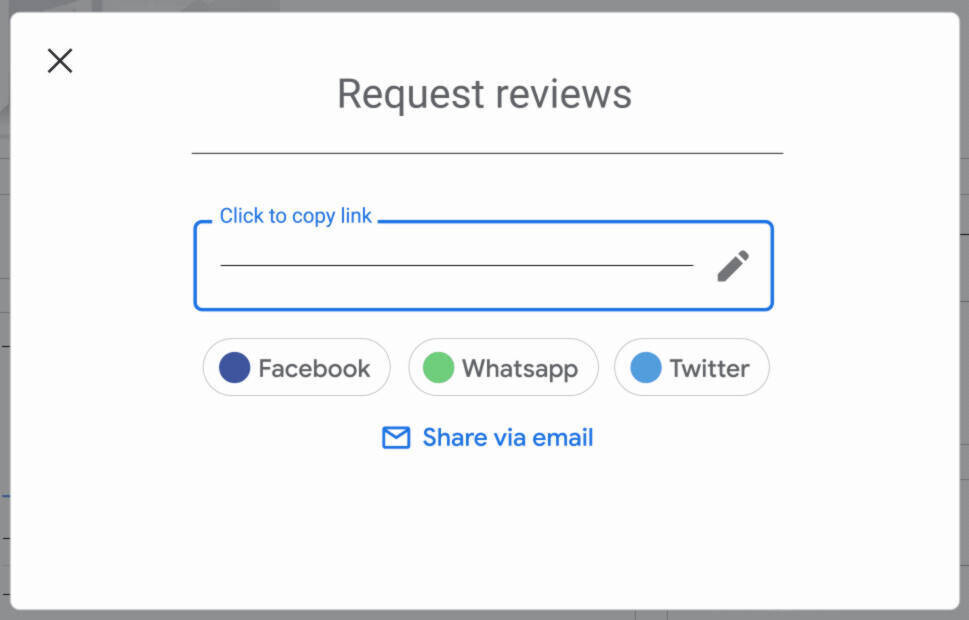
Adicionar perguntas e respostas
Forneça informações importantes postando as respostas às perguntas mais frequentes dos clientes diretamente no seu perfil. Você também pode permitir que eles façam perguntas.
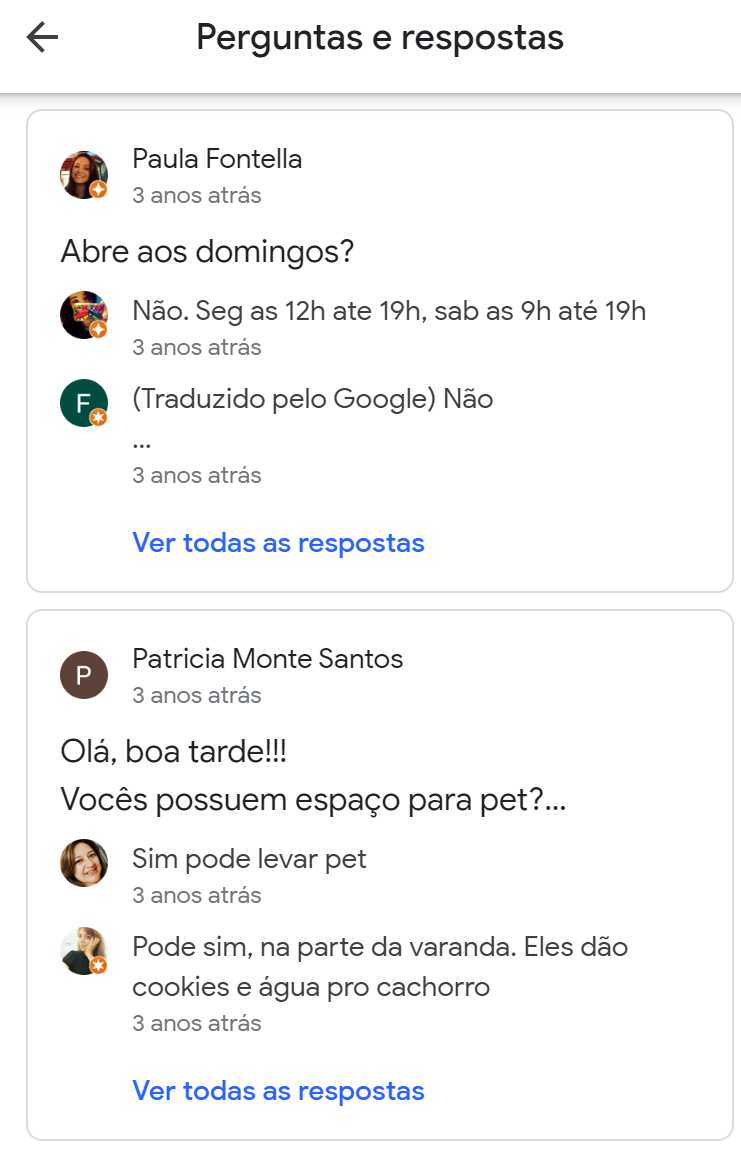
Certifique-se de monitorar todas as perguntas. Isso é fundamental não apenas para fornecer respostas aos seus clientes, mas também para a reputação da empresa.
Para encontrar as perguntas, primeiro pesquise sua empresa no Google Maps.
Selecione sua loja e role para baixo até a seção “Perguntas e respostas” do seu Perfil da Empresa.
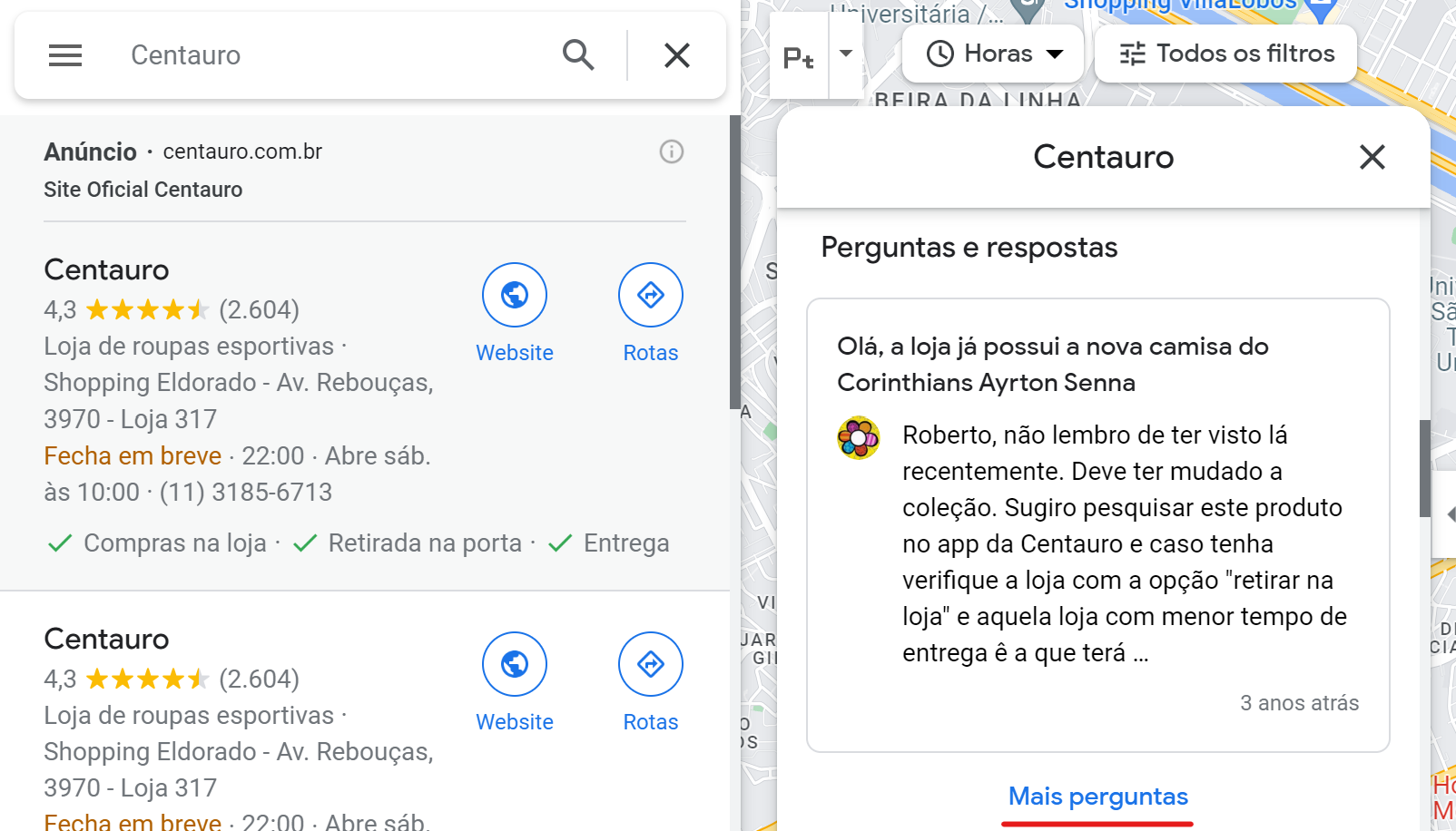
Clique no botão “Mais perguntas”.
Você encontrará um carrossel de perguntas não respondidas na seção “Outras pergunta” na parte superior da página e uma lista de perguntas respondidas abaixo dela.
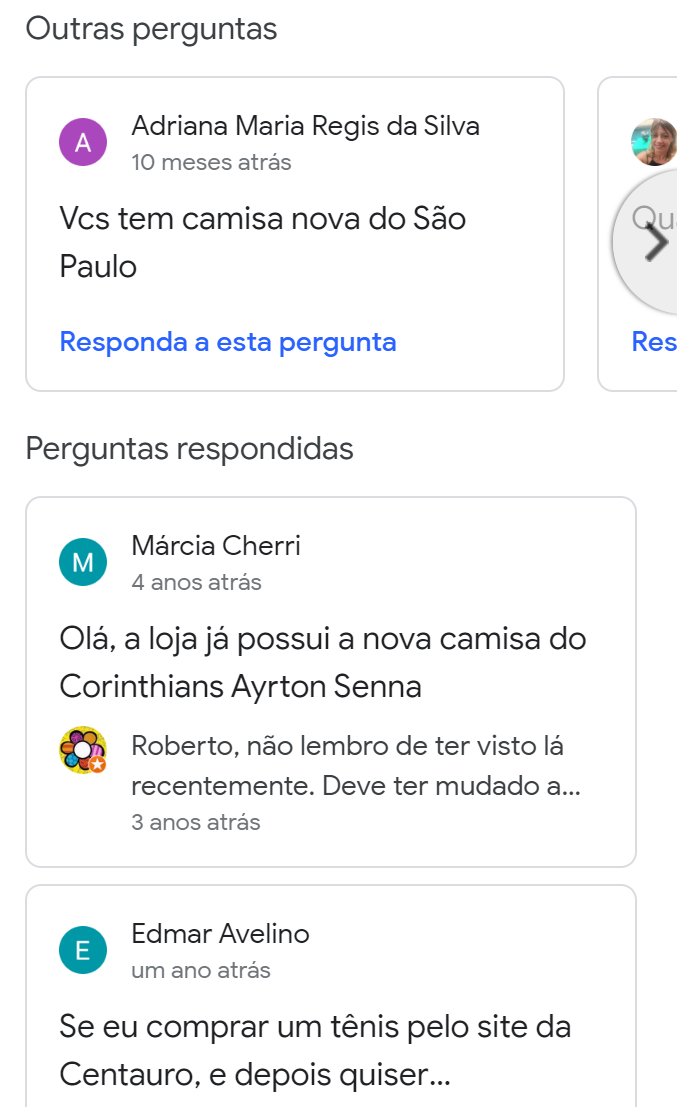
Responda às perguntas clicando nos botões “Responder a esta pergunta” ou “Ver todas as respostas”.
Se você encontrar respostas desatualizadas ou incorretas, corrija. Depois que postar sua resposta, clique em “Denunciar resposta” para retirar aquela escrita por outros usuários.
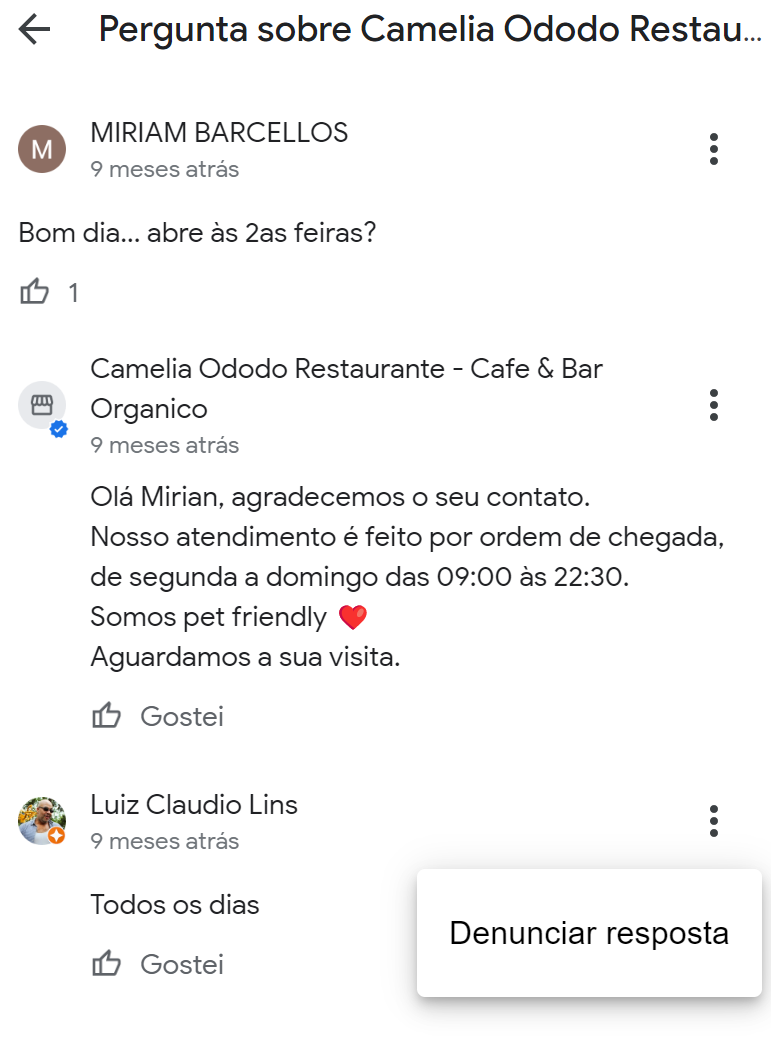
Você também pode postar suas próprias perguntas, como uma página de perguntas frequentes.
Digamos que você administra um restaurante. Muitos clientes provavelmente querem saber se você trabalha com entrega. Em vez de esperar que um cliente faça essa pergunta, utilize sua conta pessoal para postar a dúvida e respondê-la você mesmo.
Faça login na sua conta pessoal do Google e pesquise sua empresa no Maps.
Role até a seção “Perguntas e respostas” do seu Perfil da Empresa e poste sua pergunta.
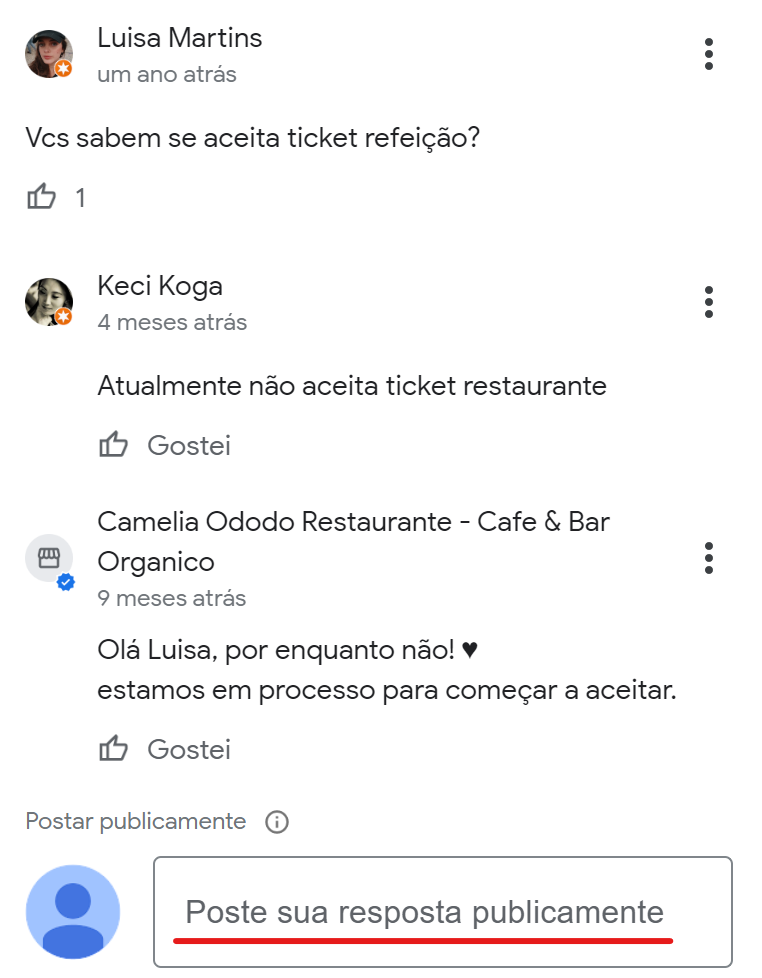
Mude para sua conta comercial e responda à pergunta.
Lembre-se de que os usuários do Google também podem responder a perguntas publicamente, por isso é melhor monitorá-las. Dessa forma, você pode evitar que um usuário responda incorretamente.
Selecione Destaques e Atributos
Usar atributos é uma maneira eficaz de mostrar aspectos exclusivos do seu negócio. Por exemplo:
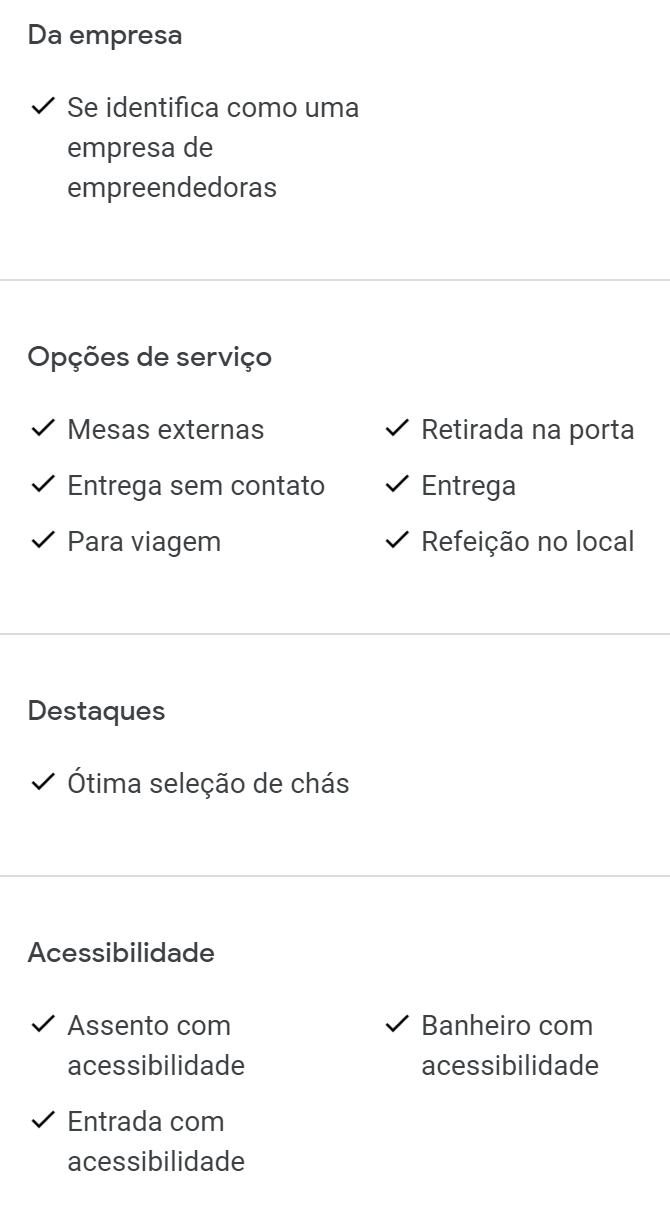
Para adicionar atributos, navegue até a guia “Informações” no perfil da sua empresa e role para baixo até a seção “Da empresa”.
Clique no ícone de lápis no canto superior direito para editar:
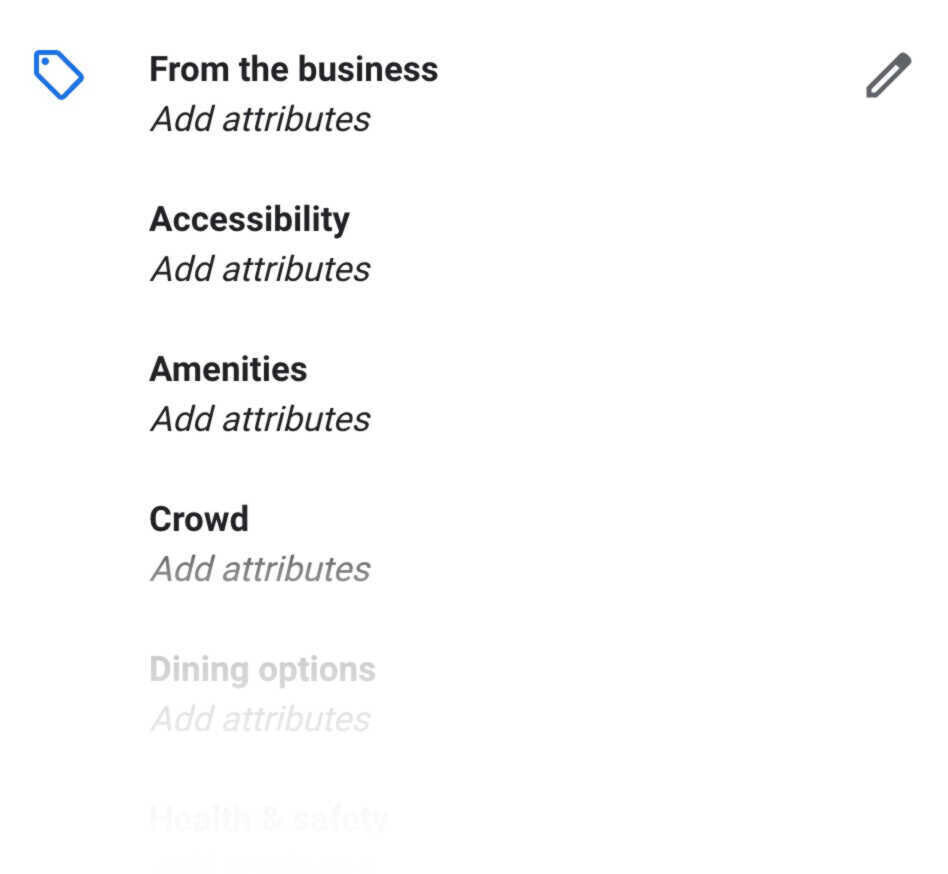
As opções disponíveis podem variar dependendo da categoria da sua empresa.
Selecione qualquer opção relevante para o seu negócio e clique em “Aplicar”.
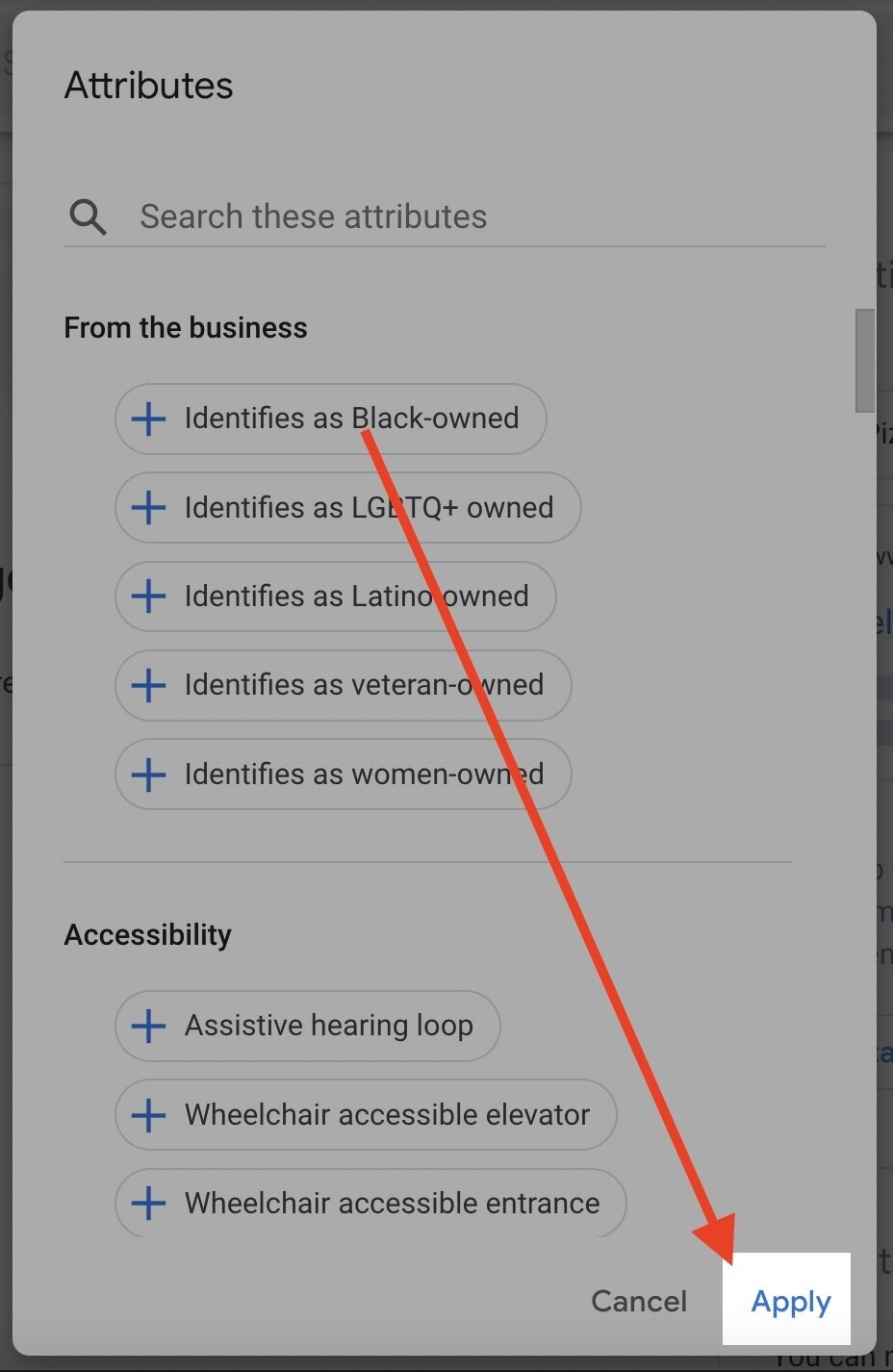
Pode levar até três dias para que suas atualizações sejam publicadas no seu painel.
Perguntas frequentes sobre o Perfil da Empresa no Google
É preciso ter um endereço físico para usar o Perfil da Empresa no Google?
Você não precisa necessariamente de um endereço físico para gerenciar um perfil comercial do Google.
Como vimos, além das lojas físicas, empreendedores e negócios que atendem seus clientes a domicílio também podem criar seu perfil.
Por exemplo: assim como outros prestadores de serviço, muitos encanadores não possuem em uma loja ou escritório, mas ainda pode gerenciar uma página do Perfil da Empresa.
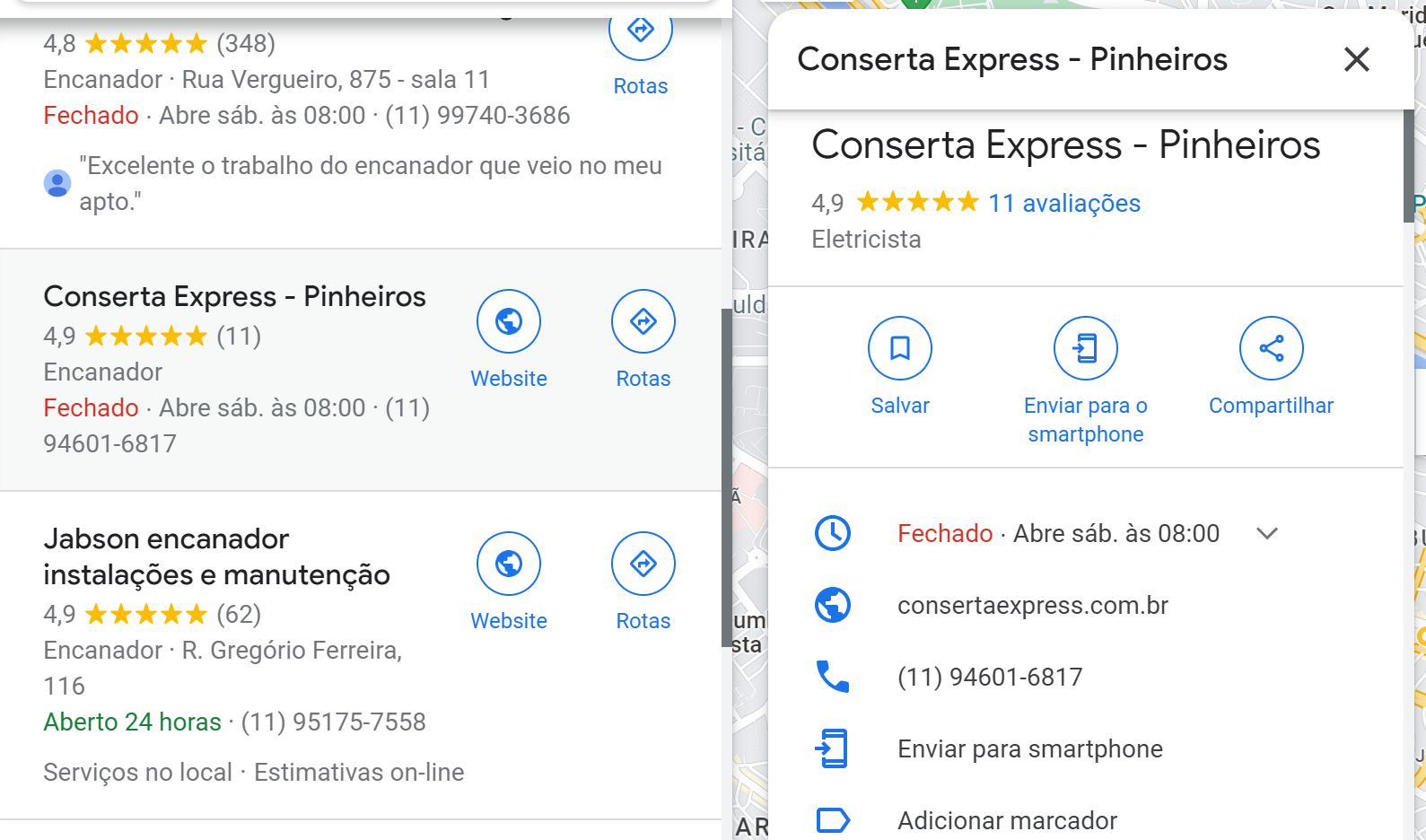
Você precisará inserir um endereço ao configurar sua conta, mas não precisará exibi-lo publicamente.
Exemplos de empresas inelegíveis incluem: negócios somente online, propriedades para aluguel ou venda e empresas de geração de leads.
O que fazer se eu não quiser exibir meu endereço no Perfil da Empresa no Google?
Se você trabalha em casa ou atende seus clientes a domicílio, provavelmente não é necessário divulgar seu endereço.
Para tornar seu endereço privado, faça login na sua conta e vá para a guia “Informações”.
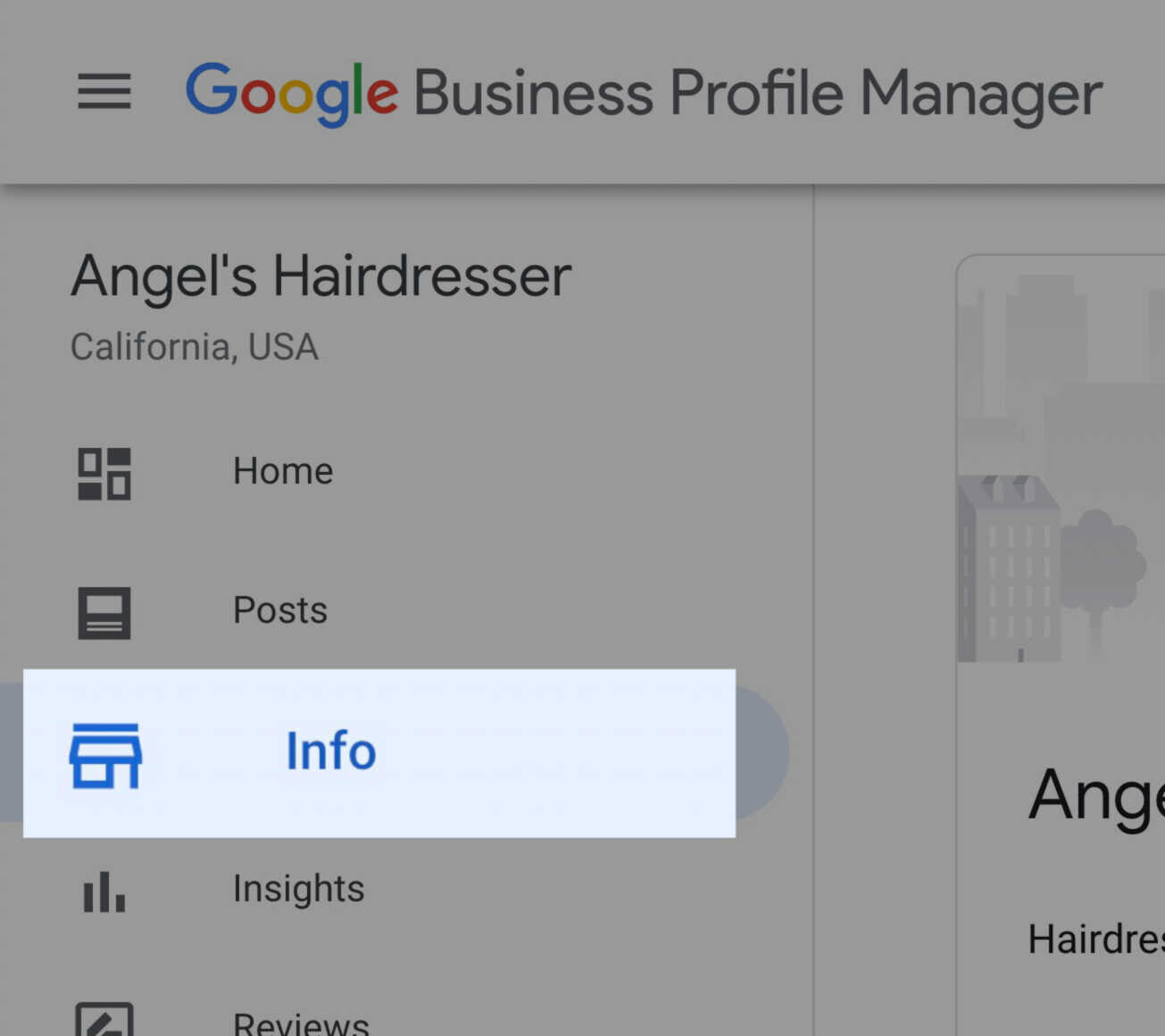
Encontre seu endereço e clique no ícone de lápis ao lado dele.
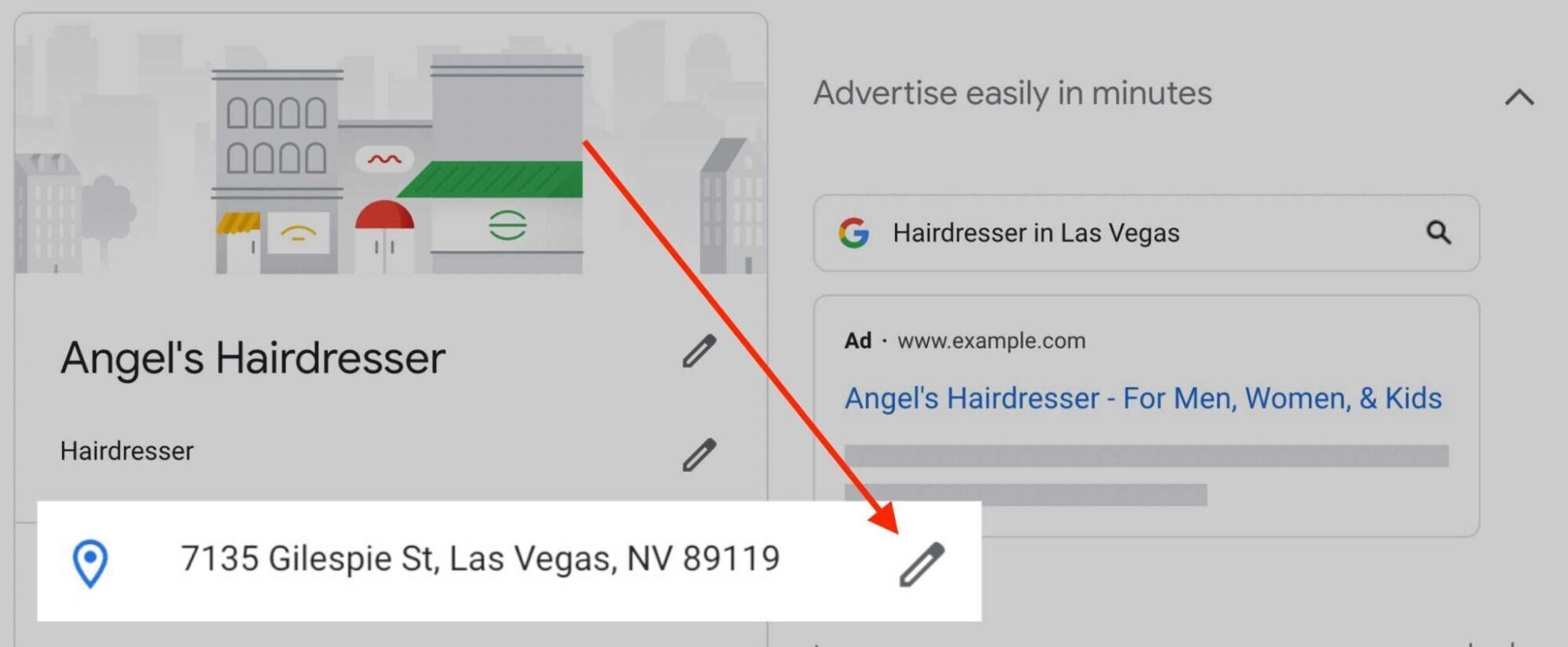
Um pop-up será aberto com um botão “limpar endereço” na parte inferior.
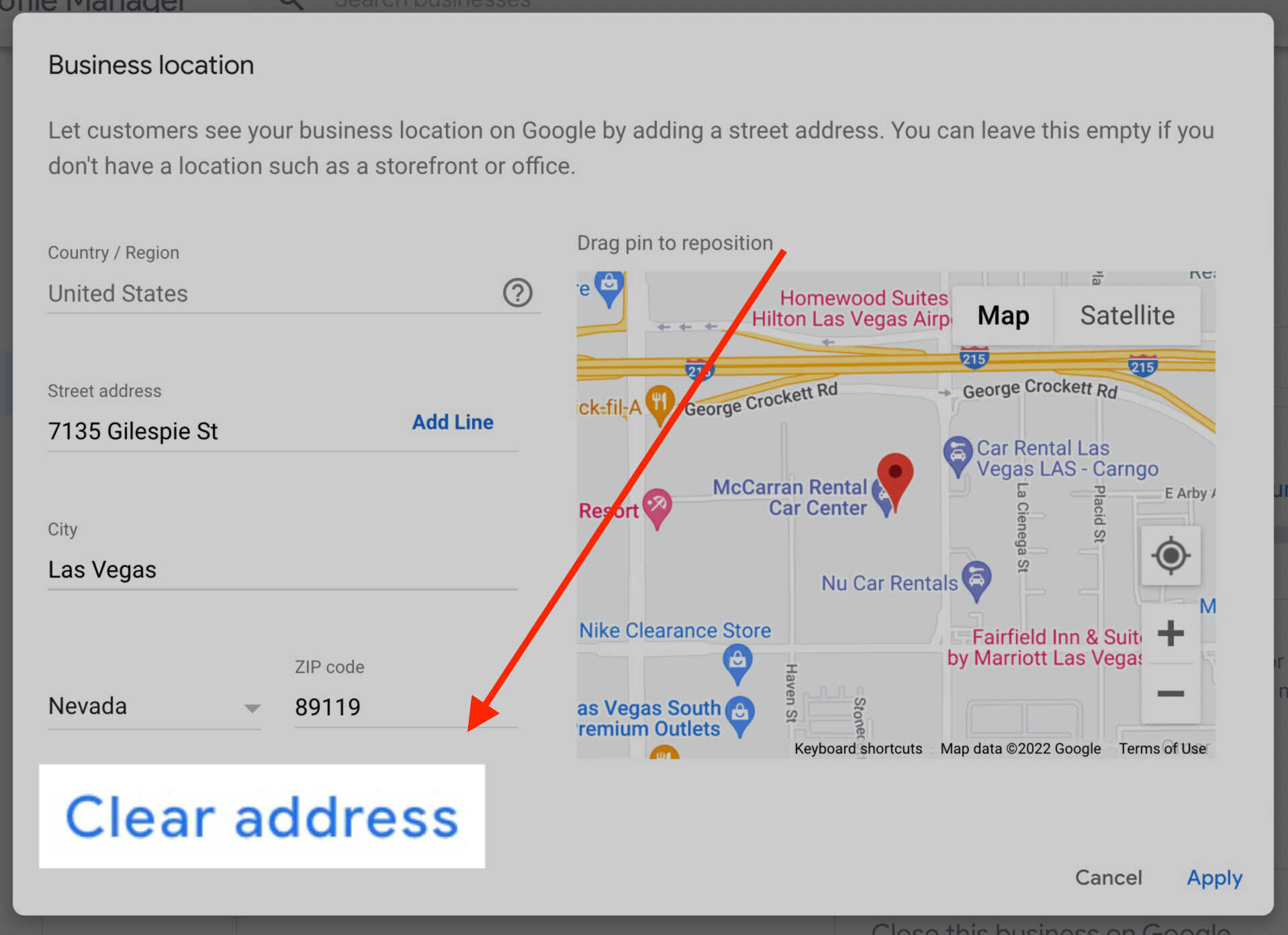
Assim que você clicar, você verá um aviso informando que seu endereço não será mais exibido, mas os clientes dentro da sua área de atuação ainda poderão seu negócio.
Clique em “Aplicar” para salvar suas configurações.
Depois de remover seu endereço, o Google usará a área de serviço que você definiu para determinar para quem seu perfil é relevante. Verifique novamente se suas áreas estão corretas.
Para encontrar sua área de serviço, volte para a guia “Informações”. Você pode encontrar a configuração “Áreas de serviço” logo abaixo do seu endereço.
Clique no lápis para abrir uma janela pop-up onde você pode adicionar ou remover suas áreas de serviço.
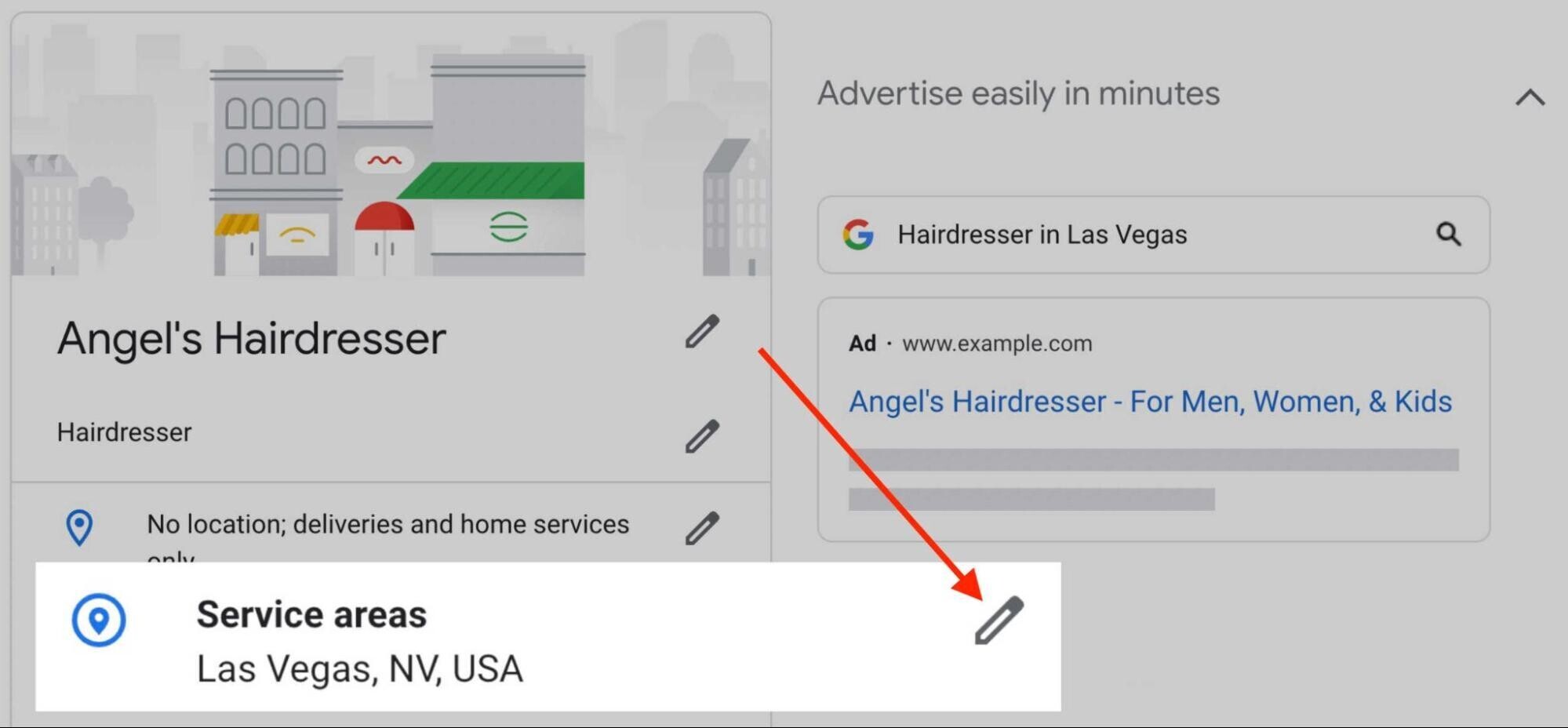
Como adicionar mais de um local no perfil da minha empresa?
Se você administra os perfis de diversas empresas, pode adicionar mais de um local com sua conta.
Os chamados “Grupos de negócios” são uma maneira segura de compartilhar recursos de gerenciamento com outros usuários (o que é muito útil para agências que trabalham em muitas contas, por exemplo).
Para fazer isso:
- Crie um grupo empresarial;
- Transfira os negócios para esse grupo;
- Adicione membros ao seu novo grupo.
Como alterar um endereço no perfil do Perfil da Empresa?
Para alterar o endereço da sua empresa, siga estes passos:
1. Se você tiver mais de um negócio, acesse “Empresas” e escolha o local que deseja atualizar
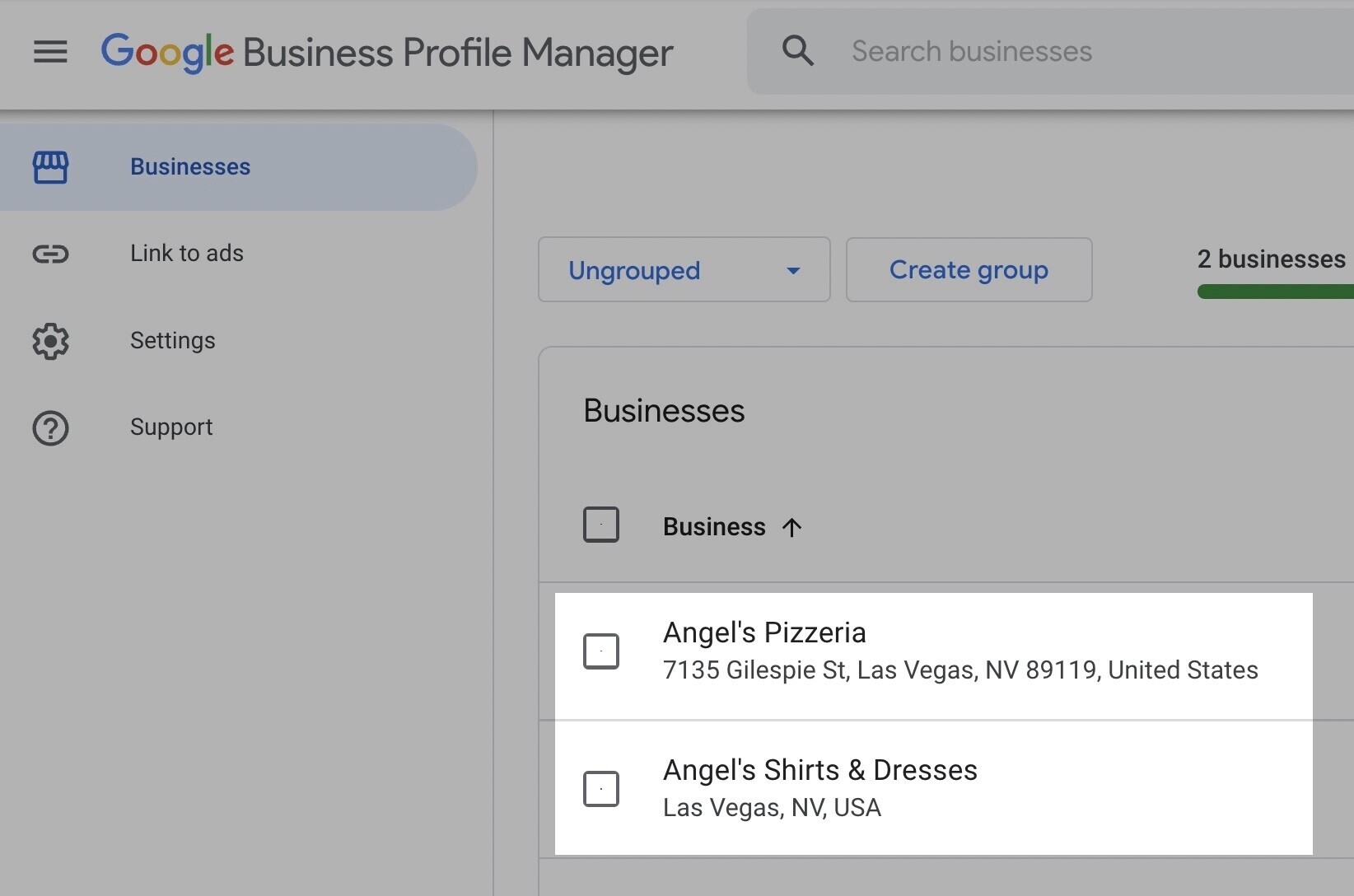
2. Clique na guia “Informações”.
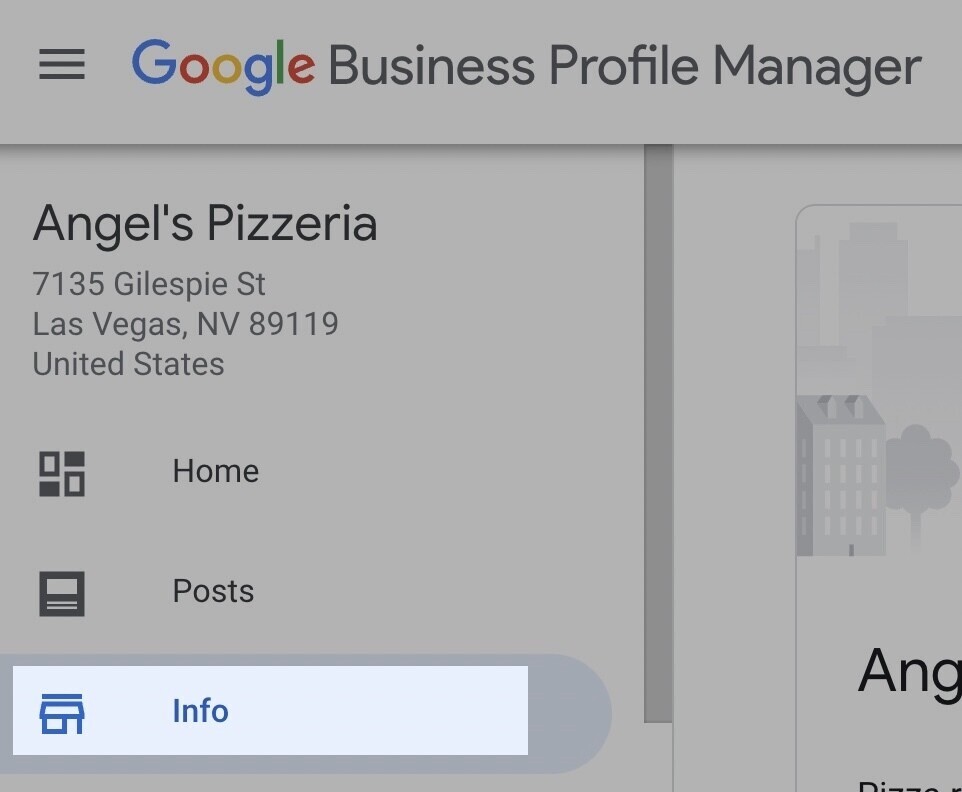
3.Clique no campo de endereço.
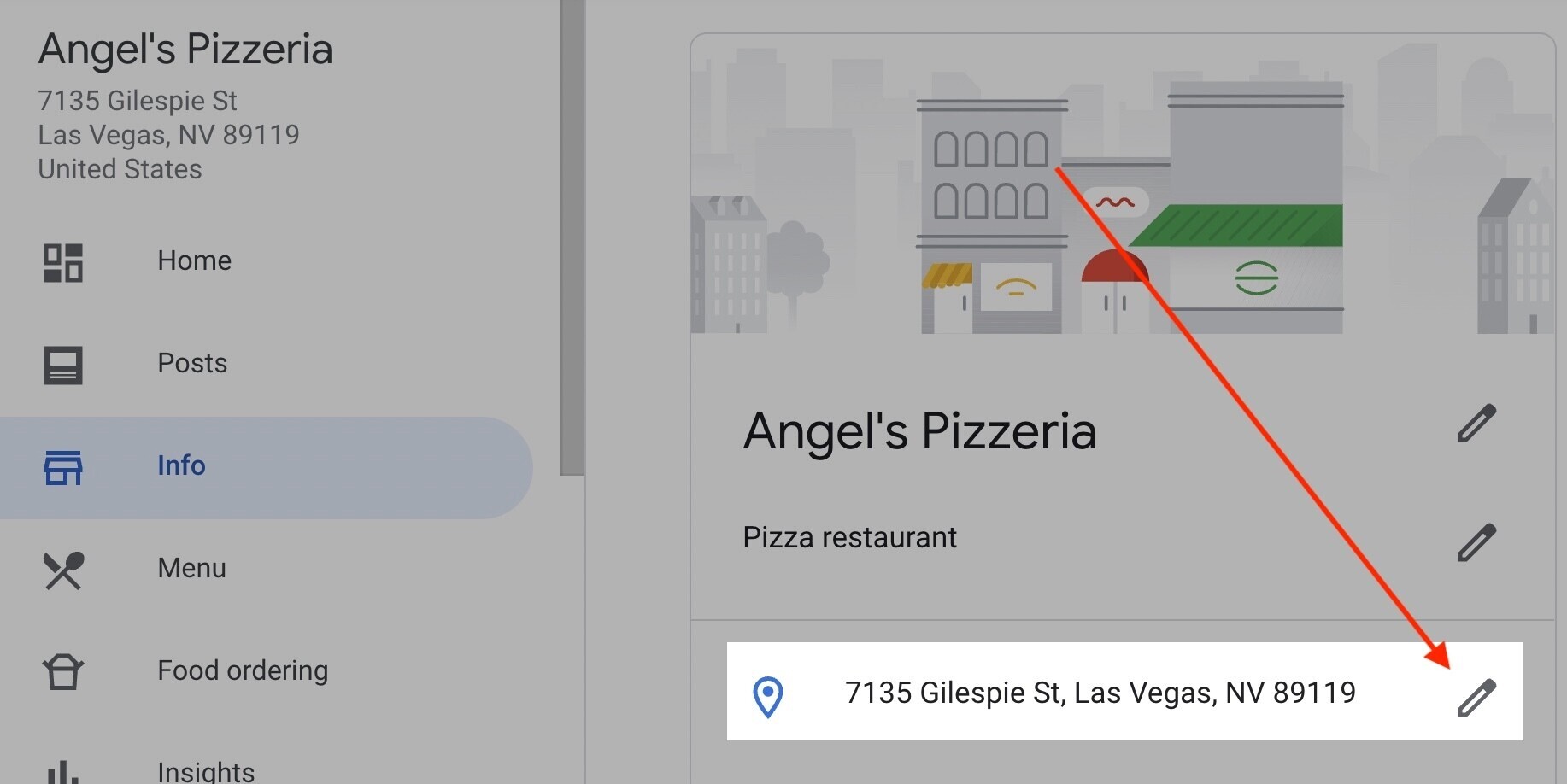
4. Digite seu endereço e clique em “Aplicar”.
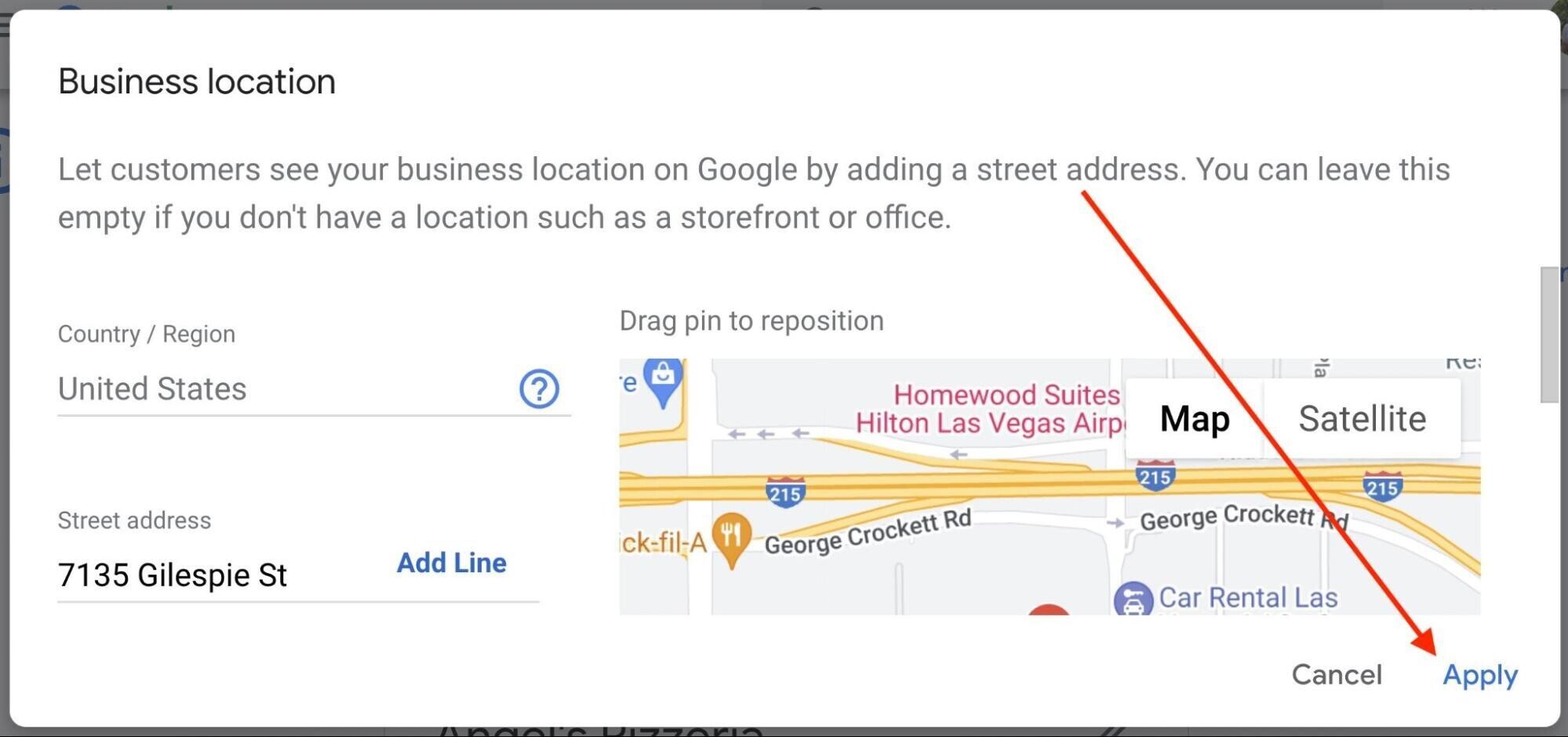
Se o Google não conseguir encontrar o endereço, procure o botão vermelho “Definir local do marcador” que aparece sobre o mapa da sua cidade à direita.
Um mapa aparecerá com um alfinete vermelho e você poderá arrastá-lo e colocá-lo onde quiser.
Observação: se sua empresa estiver localizada em um local difícil de encontrar, como no meio de um shopping center, você pode arrastar o alfinete para ajudar os usuários a localizá-la.
Pode levar alguns dias para que as atualizações sejam publicadas.
O que fazer quando uma categoria não está disponível em Perfil da Empresa?
Você sempre deve escolher uma categoria que seja a mais próxima possível do que a sua empresa faz. Dessa forma, fica claro para o Google e para os usuários com o que você atua.
Atualmente existem quase 4.000 categorias no Perfil da Empresa. No entanto, pode acontecer que a categoria específica que você acredita ser a melhor para o seu negócio ainda não exista.
Se você não encontrar a categoria que precisa, escolha a que mais se aproxima, mesmo que seja um pouco mais ampla ou genérica.
O que são as etiquetas no Perfil da Empresa no Google e por que elas são importantes?
As etiquetas permitem que você organize vários perfis na sua conta comercial do Google, localizando-os mais facilmente.
Vale notar que elas são para fins de organização, e não afetarão o desempenho nos resultados de pesquisa.
Se gerenciar perfis de uma empresa nacional, por exemplo, você pode optar por colocar etiquetas por região ou estado.
Você pode atribuir até 10 etiquetas por local, com um limite de 50 caracteres cada um. Você encontrará a opção de adicioná-las na seção “Informações avançadas”:
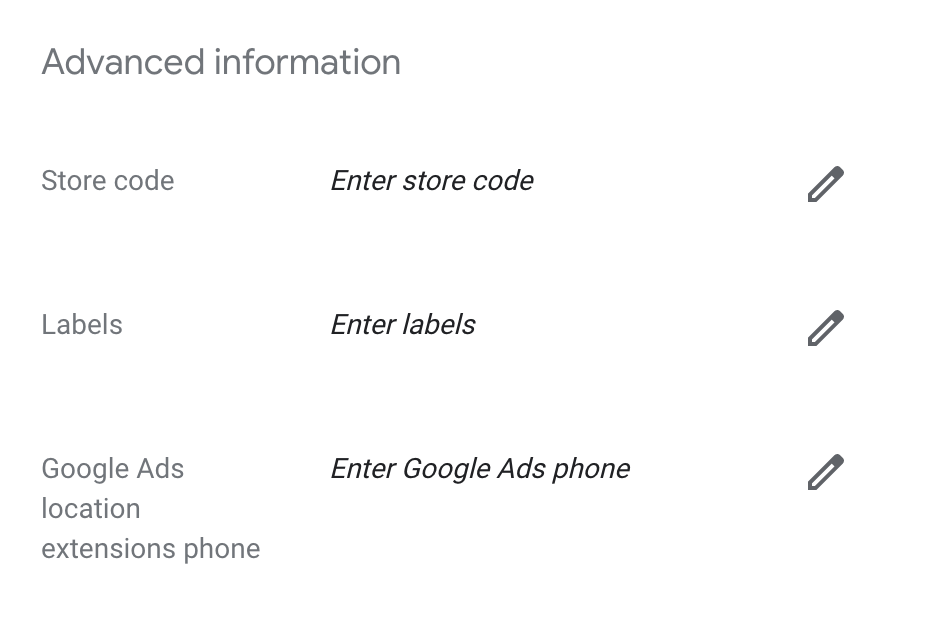
Gerencie o seu Perfil da Empresa no Google com a Samadhi Digital
Criar um Perfil da Empresa no Google é uma forma muito eficaz (e gratuita) de se destacar da concorrência.
——————–
Precisa de ajuda para começar ou escalar as vendas do seu produto?
Entre em contato pelo 11 96495-9980 e converse com a nossa equipe sobre como criar e escalar as vendas do seu produto digital e negócio.
Se preferir envie nos envie uma mensagem por esse formulário de contato no link abaixo:
https://samadhidigital.com.br/contato/